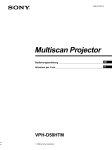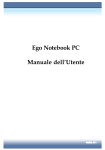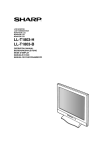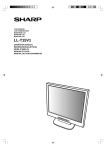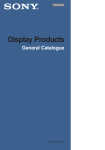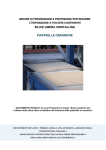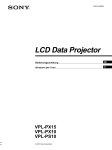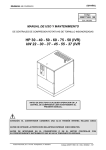Download Sony KL-X9200J Projection Television User Manual
Transcript
3-865-862-13 (1) KL-X9200J/X9200M/X9200U LCD Projection Data Monitor Operating Instructions GB Mode d’emploi FR Bedienungsanleitung DE Manual de instrucciones ES Istruzioni per l’uso IT KL-X9200J KL-X9200M KL-X9200U ©1998 by Sony Corporation WARNING CAUTION To prevent electric shock, do not use this polarized AC plug with an extension cord, receptacle or other outlet unless the blades can be fully inserted to prevent blade exposure. For customers in the U. S. only NOTIFICATION To prevent fire or shock hazard, do not expose the unit to rain or moisture. Dangerously high voltages are present inside the set. Do not open the cabinet. Refer servicing to qualified personnel only. CAUTION RISK OF ELECTRIC SHOCK DO NOT OPEN ATTENTION RISQUE DE CHOC ELECTRIQUE, NE PAS OUVRIR PRECAUCION RIESGO DE CHOQUE ELECTRICO NO ABRIR ADRIR NO CAUTION : TO REDUCE THE RISK OF ELECTRIC SHOCK, DO NOT REMOVE COVER (OR BACK). NO USER-SERVICEABLE PARTS INSIDE. This equipment has been tested and found to comply with the limits for a Class B digital device, pursuant to Part 15 of the FCC Rules. These limits are designed to provide reasonable protection against harmful interference in a residential installation. This equipment generates, uses, and can radiate radio frequency energy and, if not installed and used in accordance with the instructions, may cause harmful interference to radio communications. However, there is no guarantee that interference will not occur in a particular installation. If this equipment does cause harmful interference to radio or television reception, which can be determined by turning the equipment off and on, the user is encouraged to try to correct the interference by one or more of the following measures: - Reorient or relocate the receiving antenna. - Increase the separation between the equipment and receiver. - Connect the equipment into an outlet on a circuit different from that to which the receiver is connected. - Consult the dealer or an experienced radio/TV technician for help. You are cautioned that any changes or modifications not expressly approved in this manual could void your authority to operate this equipment. This document is for the remote control RM-902. MODEL: KL-X9200. REFER SERVICING TO QUALIFIED SERVICE PERSONNEL. Please keep this notice with the instruction manual. This symbol is intended to alert the user to the presence of uninsulated “dangerous voltage” within the product’s enclosure that may be of sufficient magnitude to constitute a risk of electric shock to persons. This symbol is intended to alert the user to the presence of important operating and maintenance (servicing) instructions in the literature accompanying the appliance. This is a Class A product. In a domestic environment, this product may cause radio interference in which case the user may be required to take adequate measures. 2-GB For customers in the U. S. only Declaration of Conformity Model Number Trade Name Responsible party Address : KL-X9200U : SONY : Sony Electronics Inc. : 1 Sony Drive, Park Ridge, New Jersey 07656 U.S.A. Telephone number : 201-930-6970 This device complies with Part 15 of the FCC Rules. Operation is subject to the following two conditions: (1) This device may not cause harmful interference, and (2) this device must accept any interference received, including interference that may cause undesired operation. Table of contents 4 Precautions Getting Started 5 7 14 14 Step 1: Installing the projection monitor Step 2: Hookup Step 3: Setting up the remote control Changing the menu language Operations 15 16 19 20 22 23 24 Projecting the picture Adjusting the computer picture Selecting the preset picture viewing mode Adjusting the picture (AV MEMORY) Adjusting the sound (AV MEMORY) Selecting the audio effect (EFFECT) Turning the power off automatically (AUTO SHUT OFF) 25 Selecting the color system (COLOR SYSTEM) 26 Resetting the adjusted items to the factory preset levels Additional Information 27 28 29 31 32 • DDC is a trademark of Video Electronics Standard Association. • IBM PC/AT and VGA are registered trademarks of International Business Machines Corporation of the U.S.A. • Macintosh is a trademark licensed to Apple Computer, Inc., registered in the U.S.A. and other countries. • VESA is a trademark of Video Electronics Standard Association. • Windows is a registered trademark of Microsoft Corporation in the United States and other countries. • All other product names mentioned herein may be the trademarks or registered trademarks of their respective companies. • Furthermore, “” and “” are not mentioned in each case in this manual. Cleaning the air filter Replacing a lamp Troubleshooting Specifications Identifying the parts 35 Index A-1 Dimensions The captions in parentheses indicate menu names. 3-GB GB Welcome! Precautions On blanking around the pciture The monitor displays black masks between the picture and the screen vessel because the monitor under-scans to obtain the necessary space on the screen to display the picture. This is called blanking. Note that the black masks on each vessel are not uniform. To adjust the size and position of the picture, see pages 16 and 17. Blanking This projection monitor operates on extremely high voltage. To prevent fire or electric shock, please follow the precautions below. On safety • Check that the operating voltage of your unit is identical with the voltage of your local power supply. • One blade of the plug is wider than the other for safety purposes and will fit into the power outlet only one way. If you are unable to insert the plug fully into the outlet, contact your dealer. • Should any liquid or solid object fall into the cabinet, unplug the monitor and have it checked by qualified personnel before operating it further. • Unplug the monitor from the wall outlet if you are not going to use it for several days or more. To disconnect the cord, pull it out by the plug. Never pull the cord itself. • The fans inside the monitor continue working for a while even after the monitor has been turned off. Do not unplug the monitor from the AC outlet while the fans are working. On installation • To prevent internal heat build-up, do not block the ventilation openings. • Do not install the monitor in a hot or humid place, or in a place subject to excessive dust or mechanical vibration. On screen The screen surface is easily scratched. Do not rub, touch or tap it with sharp or abrasive objects. Be especially careful when transporting the monitor. 4-GB Picture Screen vessel On moisture condensation If the projection monitor is transported directly from a cold to a warm location, or if the room temperature has changed suddenly, the picture may be blurred or show poor color. This is because moisture has condensed on the lenses inside. If this happens, leave the power on and let the moisture evaporate before using the monitor. On cleaning • Clean the cabinet of the monitor with a dry soft cloth. Stubborn stains may be removed with a cloth slightly dampened with solution of mild soap and water, then wipe it with a dry soft cloth. • Do not use any type of solvent such as alcohol, benzine, thinner or insecticide. Such solvent may damage the finish of the monitor or erase the indications on the panel. • To remove dust from the screen, wipe it gently with a dry soft cloth. • Stubborn stains on the screen may be removed with a soft cloth slightly dampened with solution of mild soap and water. • If the picture becomes dark after using the monitor for a long period of time, it may be necessary to clean the inside of the monitor. Consult qualified service personnel. Getting Started Step 1: Installing the projection monitor Carrying your monitor Be sure to grasp only the areas indicated by the arrows when carrying the monitor, and to use more than two people. Optimum viewing area For the best picture quality, install the monitor within the areas shown below. Vertical viewing area (side view) GB 30° 30° More than 3.5 m Horizontal viewing area (top view) 65° 65° More than 3.5 m Getting Started 5-GB For customers in Japan and the U.S. only Stabilizing the monitor Using the brackets After setting up, secure the monitor to a wall, etc. with the supplied brackets. 1 Mount the two supplied brackets with the screws to the upper rear sides of the monitor. Using the support belts (not supplied) You can also use the BLT-R10 support belt for the monitor stand (not supplied) to secure the monitor. We recommend you use the SU-90 monitor stand with which the support belts are supplied. About the SU-90 monitor stand (not supplied) The dimensions of the stand are 1,050 x 700 x 630 mm (41 3/8 x 27 5/8 x 24 7/8 inches) (width/height/depth). Before you purchase this stand, refer to the dimensions above and check the size of the area where the stand will be installed. Bracket (supplied) Customers in Japan should use the stand SU-90T. Customers in the U.S. should use the stand SU-90U. Rear 2 Pass a strong cord or a chain through each bracket mounted in step 1, and then secure it to a wall or a pillar, etc. Front 6-GB Getting Started Using the rear RGB 1 IN connector Step 2: Hookup Rear of the monitor RGB 1 IN AUDIO Before making the connection, turn off the power and disconnect the AC power cords of the monitor and the equipment to be connected. Refer to the instruction manual of the equipment you connect. R RGB L RGB OUT AUDIO R RGB L Connecting to an IBM PC/AT or compatible computer Connect the RGB 2 IN connector on the front or the RGB 1 IN connector at the rear of the monitor to the video output of the computer using the supplied RGB signal cable (D-sub 15 pin ˜ D-sub 15 pin). Use an audio connecting cord (not supplied) for the audio connections. Audio connecting cord (phono plug × 2 ˜ stereo miniplug) (not supplied) RGB signal cable (supplied) or Using the front RGB 2 IN connector Front of the monitor HD15–HD15 adaptor (supplied)* RGB 2 IN RGB AUDIO S VIDEO to audio output Male side (without the No.9 pin) to video output IBM PC/AT or compatible computer * The HD15–HD15 adaptor (supplied) may be needed for some models. The male side (without the No. 9 pin) of the adaptor should be connected to the computer. RGB signal cable (supplied) or Audio connecting cord (stereo miniplug ˜ stereo miniplug) (not supplied) HD15–HD15 adaptor (supplied)* Male side (without the No.9 pin) to video output For customers using the supplied HD15–HD15 adaptor This monitor uses a No. 9 pin in the video signal connector for DDC1 and DDC2B compatibility. Some PC systems which are not compatible with either DDC1 or DDC2B may not accept the No. 9 pin. If you are not sure whether your PC system accepts the No. 9 pin or not, use the HD15 (Female) – HD15 (Male without the No. 9 pin) adapter (supplied). to audio output IBM PC/AT or compatible computer Getting Started 7-GB GB Connecting to a Macintosh or compatible computer Using the rear RGB 1 IN connector Rear of the monitor Connect the RGB 2 IN connector on the front or the RGB 1 IN connector at the rear of the monitor to the video output of the computer using the supplied RGB signal cable (D-sub 15 pin ˜ D-sub 15 pin) and the supplied Macintosh adaptor. Use an audio connecting cord (not supplied) for the audio connections. Using the front RGB 2 IN connector RGB 1 IN AUDIO R RGB L Front of the monitor RGB OUT AUDIO R RGB L RGB 2 IN RGB AUDIO S VIDEO Audio connecting cord (stereo miniplug ˜ stereo miniplug) (not supplied) RGB signal cable (supplied) RGB signal cable (supplied) Audio connecting cord (phono plug × 2 ˜ stereo miniplug) (not supplied) Macintosh adaptor (supplied) to audio output Macintosh adaptor (supplied) to video output to audio output Macintosh or compatible computer 8-GB Getting Started to video output Macintosh or compatible computer About the supplied Macintosh adaptor The supplied Macintosh adaptor is compatible with Macintosh LC, Performa, Quadra and Power Macintosh series computers. Macintosh II series and some version of PowerBook models may need an another adaptor with micro switches (not supplied). User modes Preset and user modes The monitor automatically detects input signals with a horizontal scanning frequency between 24.8 and 85.0 kHz and a vertical scanning frequency between 50 and 85 Hz. However, it is recommended that a signal with a vertical scanning frequency of 60 Hz is used since the screen may go blank for a few seconds whenever a signal other than 60 Hz is input to the monitor. The monitor is capable of a display resolution of up to 1,024 × 768 dots. When a signal with a higher resolution is input, it will be processed to display the image at 1,024 × 768 dots. Preset modes The monitor has the factory preset modes for the most popular industry standards as shown below. No. Resolution fH (dots × lines) (kHz) fV (Hz) Graphics mode Sync H-pos V-neg 1 640 × 350* 31.469 70.086 VGA mode 1 2 640 × 400* 24.823 56.416 PC-9801 Normal H-neg V-neg 3 640 × 480 31.469 59.940 VGA mode 3 H-neg V-neg 4 640 × 480 35.000 66.667 Macintosh 13" H-neg V-neg 5 640 × 480 37.861 72.809 VGA VESA 72 Hz H-neg V-neg 6 640 × 480 37.500 75.000 VGA VESA 75 Hz H-neg V-neg 7 640 × 480 43.269 85.008 VGA VESA 85 Hz H-neg V-neg 8 720 × 400 31.469 70.087 VGA mode 2 9 720 × 400 37.927 85.039 VGA VESA 85 Hz H-neg V-pos 10 800 × 600 35.156 56.250 SVGA VESA 56 Hz H-pos V-pos 11 800 × 600 37.879 60.317 SVGA VESA 60 Hz H-pos V-pos 12 800 × 600 48.077 72.188 SVGA VESA 72 Hz H-pos V-pos 13 800 × 600 46.875 75.000 SVGA VESA 75 Hz H-pos V-pos 14 800 × 600 53.674 85.061 SVGA VESA 85 Hz H-pos V-pos 15 832 × 624 49.727 74.553 Macintosh 16" 16 1024 × 768 35.522 43.479 XGA VESA 43 Hz H-pos V-pos 17 1024 × 768 48.363 60.004 XGA VESA 60 Hz H-neg V-neg 18 1024 × 768 56.476 70.069 XGA VESA 70 Hz H-neg V-neg 19 1024 × 768 60.023 75.029 XGA VESA 75 Hz H-pos V-pos 20 1024 × 768 60.241 74.927 Macintosh 19" 21 1024 × 768 68.677 84.997 XGA VESA 85 Hz H-pos V-pos 22 1152 × 864 67.500 75.000 SXGA VESA 75 Hz H-pos V-pos 23 1152 × 870 68.681 75.060 Macintosh 21" 24 1280 × 960 60.000 60.000 SXGA VESA 60 Hz H-pos V-pos 25 1280 ×1024 46.433 43.436 SXGA VESA 43 Hz H-pos V-pos 26 1280 ×1024 63.981 60.020 SXGA VESA 60 Hz H-pos V-pos 27 1280 ×1024 79.976 75.025 SXGA VESA 75 Hz H-pos V-pos H-neg V-pos H-neg V-neg When using a video mode that is not one of the preset modes, some fine tuning may be required to optimize the display to your preference. Simply adjust the monitor according to the adjustments instructions on pages 16 through 18. The adjustments will be stored automatically and recalled whenever that mode is used. Recommended horizontal timing conditions Horizontal sync width should be more than 1.0 µsec. Horizontal blanking width should be more than 3.6 µsec. If the frequency range of an input signal is not acceptable for the monitor “OUT OF SCAN RANGE” appears on the screen. The monitor does not accept an interlace mode signal that is not a preset mode signal. Furthermore, if you input a signal other than a preset mode signal with a dot clock of more than 140 MHz, the picture may be distorted. Plug & Play This monitor complies with the DDCTM1 and DDC2B which are the Display Data Channel (DDC) standards of VESA. When a DDC1 host system is connected, the monitor synchronizes with the V. CLK in accordance with the VESA standards and outputs the EDID (Extended Display Identification Data) to the data line. When a DDC2B host system is connected, the monitor automatically switches to each communication. H-neg V-neg H-neg V-neg * The monitor projects the picture in 4:3 aspect ratio. (continued) Getting Started 9-GB GB For customers using Windows 95/98 To maximize the potential of your monitor, install the new model information file from the supplied Windows Monitor Information Disk onto your computer. This monitor complies with the “VESA DDC” Plug & Play standard. If your computer/graphic board complies with DDC, select “Plug & Play Monitor (VESA DDC)” or this monitor’s model name as the monitor type in the “Control Panel” of Windows 95/ 98. If your computer/graphic board has difficulty communicating with this monitor, load the Windows Monitor Information Disk and select this monitor’s model name as the monitor type. Connecting another monitor This monitor outputs the signal input from the RGB 1 IN or RGB 2 IN connector through the RGB OUT connector, and can display the picture on another monitor. See pages 7 and 8 for connecting a computer. Computer Rear of the monitor See pages 7 and 8 for connecting a computer. to RGB IN For customers using Windows NT4.0 RGB 1 IN Monitor setup in Windows NT4.0 is different from Windows 95/98 and does not involve the selection of monitor type. Refer to the Windows NT4.0 instruction manual for further details on adjusting the resolution, refresh rate, and number of colors. AUDIO R RGB L RGB OUT AUDIO R Adjusting the monitor’s resolution and color number RGB L to AUDIO R/L Adjust the monitor‘s resolution and color number by referring to your computer’s instruction manual. The color number may vary according to your computer or video board. The color palette setting and the actual number of colors are as follows: • High Color (16 bit) n 65,536 colors • True Color (24 bit) n about 16.77 million colors In true color mode (24 bit), speed may be slower. to audio input to RGB OUT Connection varies according to the type of RGB input connector on the other monitor. For details, see the operating instructions supplied with the to RGB input monitor. Another monitor Note When connecting another monitor, the picture’s centering may change. If this happens, adjust the centering of the second monitor. 10-GB Getting Started Notes Connecting to video equipment To a VCR not equipped with an S video connector • You can also use the S VIDEO connector on the VIDEO 2 IN panel on the front of the monitor. • When you connect the cable to both the VIDEO jack and the S VIDEO connector, the picture from the S VIDEO connector is displayed on the monitor screen. Rear of the monitor VIDEO IN 1 3 VIDEO OUT COMPONENT IN Y S VIDEO PB/CB/B-Y to VIDEO 1 IN or VIDEO 3 IN VIDEO PR/CR/R-Y L L AUDIO AUDIO R R VMC-810S/820S (not supplied) Connecting two VCRs for editing The monitor outputs the signal input from the VIDEO 1 IN, VIDEO 2 IN or VIDEO 3 IN jacks through the VIDEO OUT jacks. With two VCRs connected to the VIDEO IN and VIDEO OUT jacks, you can edit a tape. Notes • Signals input from the RGB 1 IN, RGB 2 IN and COMPONENT IN connectors are not output through the VIDEO OUT jacks. • Do not connect both the VIDEO IN and VIDEO OUT jacks on this monitor simultaneously to the video/audio output and input jacks on a single VCR. • If no signal is input to the S VIDEO connector on any of the VIDEO 1, 2 and 3 IN panels, the S VIDEO connector on the VIDEO OUT panel does not output a signal. GB Rear of the monitor to video/audio outputs VIDEO IN 1 VCR 3 VIDEO OUT S VIDEO You can also use the VIDEO 2 IN jacks on the front of the monitor for the video/audio connections. to VIDEO 1 IN or VIDEO 3 IN VIDEO to VIDEO OUT To an S video equipped VCR L AUDIO Rear of the monitor R VIDEO IN 1 3 VIDEO OUT COMPONENT IN VMC-810S/820S (not supplied) VMC-810S/820S (not supplied) Y S VIDEO PB/CB/B-Y to VIDEO 1 IN or VIDEO 3 IN VIDEO PR/CR/R-Y L L AUDIO AUDIO R R to video/ audio inputs to video/audio outputs VCR for playback VCR for recording YC-810S (not supplied) to S video/audio outputs VCR Getting Started 11-GB Connecting a DVD player without component video output connectors Connecting a DVD Player If your DVD player has component video output connectors*, connect them to the COMPONENT IN (Y, PB/CB/B-Y and PR/CR/R-Y) connectors at the rear of the monitor for higher quality picture. For details, see the instructions supplied with the DVD player. Rear of the monitor * Some DVD player terminals may be labeled or colored differently. If so, connect them as follows: VIDEO IN 1 Connect (on the monitor) To (on a DVD player) Y (green) Y PB/CB/B-Y (blue) PB, CB, Cb or B-Y PR/CR/R-Y (red) PR, CR, Cr or R-Y to VIDEO 1 IN or VIDEO 3 IN 3 VIDEO OUT COMPONENT IN Y S VIDEO PB/CB/B-Y VIDEO Connecting a DVD player with component video output connectors PR/CR/R-Y L L AUDIO AUDIO R R VMC-810S/820S (not supplied) Rear of the monitor to audio/video outputs VIDEO IN 1 3 VIDEO OUT COMPONENT IN Y DVD player to COMPONENT IN S VIDEO PB/CB/B-Y VIDEO PR/CR/R-Y L L AUDIO AUDIO R R VMC-10HG (not supplied) to audio outputs to component video outputs DVD player 12-GB Getting Started Note If you have an S video equipped DVD player, use the S video connecting cord (not supplied) instead of the yellow video connecting cord to obtain a higher quality picture. Using the CONTROL S jacks Connecting the AC power cord Connect one end of the supplied power cord to the monitor’s AC IN socket and the other end to a wall AC outlet. Rear of the monitor Rear of the monitor RGB OUT AUDIO R RGB L to AC IN to an AC outlet CONTROL S IN OUT AC power cord (supplied) To use the CONTROL S IN jack GB You can control this monitor from other equipment by connecting the CONTROL S IN jack to the CONTROL S output jack on other equipment. In this case, the remote control detector on this monitor does not function. To use the CONTROL S OUT jack You can operate this monitor with the remote control supplied with other equipment by connecting the CONTROL S OUT jack to the CONTROL S input jack on other equipment. Getting Started 13-GB Step 3: Setting up the remote control Changing the menu language Inserting batteries Insert two AA (R6) size batteries (supplied) by matching the + and – on the battery to the diagram inside the battery compartment. MENU ENTER If you prefer Spanish, French, German, Italian or Japanese to English, you can change the menu language. Notes • If the remote control does not operate properly, the batteries may be worn out. When replacing batteries, replace both of them with new ones. • Do not mix old batteries with new ones or mix different types of batteries together. • If the electrolyte inside the battery should leak, wipe the contaminated area of the battery compartment with a cloth and replace the old batteries with new ones. To prevent the electrolyte from leaking, remove the batteries when you don‘t plan to use the remote control for a long period of time. • Do not handle the remote control roughly. Do not drop it, step on it, or let it get wet. • Do not place the remote control in direct sunlight, near a heater, or where the humidity is high. 1 Press MENU. 2 Press v or V to select “ press ENTER. MENU (OPTION),” and OPTION ENTER OFF AUTO SHUT OFF: LANGUAGE: ENGLISH COLOR SYSTEM: AUTO EXIT 3 Press v or V to select LANGUAGE, and press ENTER. OPTION ENTER AUTO SHUT OFF: OFF LANGUAGE: ENGLISH COLOR SYS ESPAÑOL FRANÇAIS DEUTSCH ITALIANO EX I T 4 Press v or V to select your favorite language, ENGLISH, FRANÇAIS (French), DEUTSCH (German), ESPAÑOL (Spanish), ITALIANO (Italian) or (Japanese), and press ENTER. ENTER 5 Press MENU to return to the original screen. Notes 14-GB Getting Started • You can operate the menu using the √/◊/ı/∫ and the ENTER buttons inside the drop-down panel on the front of the monitor. • You cannot use the AUTO SHUT OFF function for the input from VIDEO 1/2/3 IN and COMPONENT IN. (See page 24.) • To get back to the previous menu, select with v or V and press ENTER. Operations Projecting the picture 2 Turn on the power of the connected equipment. 3 Press RGB, VIDEO or COMPONENT on the remote control or the monitor to select the input you want to watch. The selected input indication is displayed on the screen. To watch a computer picture input from the RGB 1/2 IN connector Each time you press RGB, the display changes as follows: RGB 1 ˜ RGB 2 Monitor Remote control RGB COMPONENT VIDEO LAMP STANDBY RGB COMPONENT VIDEO RGB RGB or –VOLUME+ To watch a video picture input from the VIDEO 1/2/3 IN jacks Each time your press VIDEO, the display changes as follows: u (power) switch N VIDEO 1 n VIDEO 2 n VIDEO 3 MUTING DISPLAY VIDEO COMPONENT RGB Remote control Monitor VIDEO VIDEO or MENU 1 To watch a picture of a DVD player input from the COMPONENT IN jacks Press COMPONENT. ENTER If the STANDBY indicator on the front of the monitor is lit in orange, press 1 /u (power) on the remote control to turn on the power. Remote control Monitor COMPONENT COMPONENT or The input signal indication will automatically disappear. LAMP STANDBY 4 Press the u (power) switch on the monitor if the STANDBY indicator is not lit. Press VOL +/– (VOLUME +/–) to adjust the volume. Remote control Monitor VOL –VOLUME+ or The green u (power) indicator flashes, then lights up. (continued) Operations 15-GB GB To turn off the monitor Press 1/u on the remote control. The monitor enters standby mode and the STANDBY indicator lights up. To turn off the main power, press u switch on the monitor. Adjusting the computer picture Note To protect the lamp, the picture and sound will not turn on immediately if you try to turn on the power more than 5 seconds after the power has been turned off. If you turn the monitor back on within about 5 seconds after power-off, the picture and sound will reappear immediately. Muting the sound Press MUTING on the remote control. “MUTING” appears on the screen. To restore the sound, press MUTING again, or press VOL+. Adjusting the position (CENTER) After projecting the picture from a computer, you may need to adjust the position of the picture to fit the monitor screen. You can also move the picture as you like. The setting is only for the input signal displayed on the screen. Displaying on-screen information Press DISPLAY on the remote control to display the following information on the screen. Current input signal RGB 1 MENU fH: 37.5kHz fV: 75Hz Current input signal frequency when the RGB signal* is input *fH: Horizontal frequency fV: Vertical frequency “OUT OF SCAN RANGE” appears if the scanning frequency range is not within the acceptable limits. (See page 9.) 1 ENTER Press MENU. MENU 2 To make the on-screen information disappear, press DISPLAY again. Press v or V to select “ press ENTER. (CENTER),” and CENTER ENTER EX I T 3 Press v, V, B or b to adjust the position. For horizontal adjustment press B or b. b: to move the picture right B: to move the picture left For vertical adjustment press v or V. V: to move the picture up v: to move the picture down 16-GB Operations The CENTER adjustment screen automatically disappears after about 80 seconds if you do not press any button. You can also erase the CENTER adjustment screen by pressing MENU. 3 Press B or b to adjust the picture size. b: to increase horizontal size B: to decrease horizontal size To reset to the factory preset setting Press RESET on the monitor while the CENTER adjustment screen is displayed. For details, see page 26. Notes • You cannot use this function for the input from VIDEO 1/2/3 IN and COMPONENT IN. • You can operate the menu using the √/◊/ı/∫ and the ENTER buttons inside the drop-down panel on the front of the monitor. Adjusting the picture size (SIZE) MENU The SIZE adjustment screen automatically disappears after about 80 seconds if you do not press any button. You can also erase the SIZE adjustment screen by pressing MENU again. To reset to the factory preset setting Press RESET on the monitor while the SIZE adjustment screen is displayed. For details, see page 26. Notes • If a signal with resolution of 640 × 350, 640 × 400 or 720 × 400, or Wide Resolution signal is input, the picture will be enlarged to fill the screen but will appear lengthened vertically. • You cannot use this function for the input from VIDEO 1/2/3 IN and COMPONENT IN. • You can operate the menu using the √/◊/ı/∫ and the ENTER buttons inside the drop-down panel on the front of the monitor. ENTER After projecting the picture from a computer, you may need to adjust the picture size to fit the monitor screen. The setting is only for the input signal displayed on the screen. 1 Press MENU. MENU 2 Press v or V to select “ ENTER. (SIZE),” and press SIZE ENTER EX I T Operations 17-GB GB Eliminating flickering or blurring (DOT ADJUST) 6 Press ENTER. The DOT ADJUST menu appears. If notches in the vertical lines or horizontal noise is observed over the entire screen, adjust PHASE in the next step. ENTER MENU ENTER 7 If a part of the screen is flickering or blurring, adjust PITCH and PHASE in the DOT ADJUST menu. 1 2 Press v or V to select PHASE, and press ENTER. The PHASE adjustment screen appears. Load the Utility Disk (supplied) into your computer. ENTER Press MENU. MENU 3 PHASE 8 Press v or V to select “ and press ENTER. (DOT ADJUST),” DOT ADJUST ENTER 7 Press v, V, B or b until the screen becomes uniform. Adjust to diminish the notches in the vertical lines or the horizontal noise on the picture. 7 0 YES PHASE PITCH TIMING EX I T 4 Press v or V to select PITCH, and press ENTER. The PITCH adjustment screen appears. ENTER PITCH 5 –6 Press v, V, B or b until the lines on the screen become uniform. Adjust the vertical lines on the screen so that they are evenly spaced. Using the Utility Disk The supplied Utility Disk contains test patterns for PITCH and PHASE adjustments. These test patterns will help you confirm that your adjustments are correct. If TIMING is set to NO in the DOT ADJUST menu 1 Press v or V to select TIMING, and press ENTER. The TIMING adjustment screen appears. 2 Press v, V, B or b until TIMING is set to YES. The PITCH, PHASE or TIMING adjustment screen automatically disappears after about 80 seconds if you do not press any button. You can also erase the screen by pressing MENU again. Note You cannot use this function for the input from VIDEO 1/2/3 IN and COMPONENT IN. 18-GB Operations Selecting the preset picture viewing mode The video/audio mode feature allows you to choose four different modes of picture/sound settings. Choose the one that best suits the type of program that you want to watch. Choose To GRAPHICS Watch a picture with RGB, video and a wide variety of colors. component TEXT Watch a picture with lots of letters or characters. RGB only MOVIE Watch a movie using a computer, video, laser disk, etc. RGB, video and component Applicable signal AV MEMORY Adjust the quality of the RGB*, video and picture/sound to suit component your taste. (For details, see pages 20 through 22.) * COLOR, HUE and H WHITE cannot be adjusted. 4 Press MENU to return to the original screen. To reset to the factory preset setting See page 26. MENU ENTER Note You cannot adjust the settings in modes other than AV MEMORY. 1 Press MENU. 2 Press v or V to select “ GB (VIDEO/AUDIO),” and press ENTER. VIDEO/AUDIO GRAPHICS •TEXT •MOVIE •AV MEMORY VIDEO ADJUST AUDIO ADJUST ENTER EX I T 3 Press v or V to select the desired item, and press ENTER. ENTER Operations 19-GB (2) Press ENTER. Adjusting the picture (AV MEMORY) ENTER BRIGHTNESS 5 Adjust the selected item. Press v, V, B or b to adjust the item, and press ENTER. You can adjust the quality of the picture to suit your taste and store the settings into AV MEMORY. MENU ENTER ENTER Item Press v or B to Press V or b to CONTRAST Decrease picture contrast. Increase picture contrast. BRIGHTNESS Darken the picture. 1 Press MENU. 2 Press v or V to select “ (VIDEO/AUDIO),” and press ENTER. Press v or V to select VIDEO ADJUST, and press ENTER. VIDEO ADJUST ENTER CONTRAST BRIGHTNESS COLOR HUE SHARPNESS RESET 80 50 50 0 50 EX I T 4 Select the item you want to adjust. For example: (1) To adjust the brightness, press v or V to select BRIGHTNESS. 20-GB Operations Brighten the picture. COLOR Decrease color intensity. Increase color intensity. HUE Make picture tones purplish. Make picture tones greenish. SHARPNESS Soften the picture. ENTER 3 50 Sharpen the picture. 6 To adjust other items, repeat steps 4 and 5. 7 Press MENU to return to the original screen. To reset to the factory preset setting Select RESET from the VIDEO ADJUST menu, and press ENTER. See page 26 for additional reset methods. Notes • When an RGB signal is input, COLOR and HUE cannot be adjusted. • You can adjust the items in AV MEMORY for each input from VIDEO 1, 2 and 3 IN, RGB 1 IN, RGB 2 IN, and COMPONENT IN. • You can operate the menu using the √/◊/ı/∫ and the ENTER buttons inside the drop-down panel on the front of the monitor. 6 Adjusting the picture in more detail Press v or V to adjust the item, then press ENTER. You can adjust the picture with the H-WHITE and COLOR TEMP (temperature) options. MENU ENTER 1 Press MENU. 2 Press v or V to select “ and press ENTER. 3 ENTER Choose To H-WHITE Emphasize the white colors of a picture by turning it ON. COLOR TEMP (Color temperature) Make the white colors warm (reddish) in the LOW position or make the whites cool (bluish) in the HIGH position. (VIDEO/AUDIO),” Press v or V to select VIDEO ADJUST, and press ENTER. VIDEO ADJUST CONTRAST BRIGHTNESS COLOR HUE SHARPNESS RESET ENTER 80 50 50 0 50 7 To adjust other items, repeat steps 5 and 6. 8 Press MENU to return to the original screen. To reset to the factory preset setting Select RESET on the second page of the VIDEO ADJUST menu, and press ENTER. See page 26 for additional reset methods. EX I T Notes 4 Press v or V to scroll down to RESET, then press v again. VIDEO ADJUST H–WHITE: OFF COLOR TEMP: MEDIUM RESET • You can adjust the items in AV MEMORY for each input from VIDEO 1, 2 and 3 IN, RGB 1 IN, RGB 2 IN, and COMPONENT IN. • When an RGB signal is input, you cannot adjust H-WHITE. • You can operate the menu using the √/◊/ı/∫ and the ENTER buttons inside the drop-down panel on the front of the monitor. EX I T 5 Select the desired item with v or V, then press ENTER. ENTER Operations 21-GB GB Adjusting the sound 4 Select the item you want to adjust. For example: (1) To adjust the bass, press v or V to select BASS. (AV MEMORY) (2) Press ENTER. You can adjust the quality of the sound to suit you taste and store the settings into AV MEMORY. ENTER BASS 5 MENU ENTER 1 Press MENU. 2 Press v or V to select “ 0 Adjust the selected item. Press v, V, B or b to adjust the item, and press ENTER. ENTER (VIDEO/AUDIO),” and press ENTER. ENTER 3 Press v or V to select AUDIO ADJUST, and press ENTER. AUDIO ADJUST ENTER TREBLE BASS BALANCE EFFECT: RESET 0 0 0 OFF EX I T Item Press v or B to Press V or b to TREBLE Decrease the treble response. Increase the treble response. BASS Decrease the bass response. Increase the bass response. BALANCE Emphasize the left speaker’s volume. Emphasize the right speaker’s volume. 6 To adjust other items, repeat steps 4 and 5. 7 Press MENU to return to the original screen. To reset to the factory preset setting Select RESET from the AUDIO ADJUST menu, and press ENTER. See page 26 for additional reset methods. Notes • You can adjust the items in AV MEMORY for each input from VIDEO 1, 2 and 3 IN, RGB 1 IN, RGB 2 IN, and COMPONENT IN. • You can operate the menu using the √/◊/ı/∫ and the ENTER buttons inside the drop-down panel on the front of the monitor. 22-GB Operations 5 Selecting the audio effect (EFFECT) ENTER Audio effect mode allows you to enjoy dynamic threedimensional sound effects. Choose To HALL SURROUND 1 Receive dynamic threedimensional sound. HALL SURROUND 2 Watch a movie. OFF Cancel audio effect. 6 MENU ENTER 2 Press MENU. GB Press v or V to select “ and press ENTER. (VIDEO/AUDIO),“ ENTER 3 Press MENU to return to the original screen. To reset to the factory preset setting Select RESET from the AUDIO ADJUST menu, and press ENTER. See page 26 for additional reset methods. VOL 1 Press v or V to select the desired item, and press ENTER. Notes • You can adjust the items in AV MEMORY for each input from VIDEO 1, 2 and 3 IN, RGB 1 IN, RGB 2 IN, and COMPONENT IN. • You can operate the menu using the √/◊/ı/∫ and the ENTER buttons inside the drop-down panel on the front of the monitor. Press v or V to select AUDIO ADJUST, and press ENTER. AUDIO ADJUST ENTER TREBLE BASS BALANCE EFFECT: RESET 0 0 0 OFF EX I T 4 Press v or V to select EFFECT, and press ENTER. ENTER Operations 23-GB Turning the power off automatically 4 Press v or V to select 60 (minutes), 90 (minutes) or 120 (minutes), and press ENTER. ENTER (AUTO SHUT OFF) 5 You can set the monitor to turn off after a spcified time has passed. The timer will start when the sync signal from the computer shuts off. Press MENU to return to the original screen. After the time you specify in step 4 has passed once the sync signal is cancelled, the power turns off and the STANDBY and u indicators will light up. If you press 1/u on the remote control or a signal is input from the computer again, the power will turn on. To cancel the AUTO SHUT OFF function Select OFF in step 4 above. MENU ENTER Note You cannot use this function for the input from VIDEO 1/2/3 IN and COMPONENT IN. 1 Press MENU. MENU 2 Press v or V to select “ press ENTER. (OPTION),” and ENTER 3 Press v or V to select AUTO SHUT OFF, and press ENTER. OPTION ENTER AUTO SHUT OFF: OFF LAMGUAGE: ENGLISH COLOR SYSTEM: AUTO EX I T 24-GB Operations Selecting the color system (COLOR SYSTEM) 4 Press v or V to select an appropriate color system, NTSC3.58, NTSC4.43, PAL, PAL M or SECAM, and press ENTER. ENTER Normally, set COLOR SYSTEM to AUTO. The appropriate color system will be automatically selected for the input video signal. If the input signal is too weak and the picture is distorted or colorless, select the color system manually. MENU 5 Press MENU to return to the original screen. Notes • You can operate the menu using the √/◊/ı/∫ and the ENTER buttons inside the drop-down panel on the front of the monitor. • You cannot use this function for the input from RGB 1, 2 IN and COMPONENT IN. ENTER GB 1 Press MENU. MENU 2 Press v or V to select “ press ENTER. (OPTION),” and ENTER 3 Press v or V to select COLOR SYSTEM, and press ENTER. OPTION ENTER OFF AUTO SHUT OFF: ENGLISH LANGUAGE: AUTO COLOR SYSTEM: NTSC3.58 NTSC4.43 PAL PAL M SECAM EXIT Operations 25-GB Resetting all of the items in the menu at the same time Resetting the adjusted items to the factory preset levels 1 Press MENU. 2 Press v or V to select the menu you want to reset, and press ENTER. VIDEO ADJUST ENTER Resetting an individual item in the menu displayed on the screen 1 80 50 50 0 50 EX I T Press MENU. 3 MENU 2 CONTRAST BRIGHTNESS COLOR HUE SHARPNESS RESET Press RESET on the monitor. All of the items in the menu displayed on the screen will be restored to the factory preset levels. RESET Press v or V to select the menu which contains the item to be reset, and press ENTER. VIDEO ADJUST ENTER CONTRAST BRIGHTNESS COLOR HUE SHARPNESS RESET 80 50 50 0 50 EX I T 3 Press v or V to select the item you want to reset, and press ENTER. ENTER Resetting the adjusted items for the signal currently displayed on the screen Press RESET on the monitor while there is no menu on the screen. All of the adjusted items for the current signal (other than VIDEO ADJUST and OPTION) will be restored to the factory preset levels. RESET BRIGHTNESS 4 Press RESET on the monitor. The selected item in the menu will be restored to the factory preset level. RESET 50 Resetting all of the adjusted items Press and hold RESET on the monitor for more than 2 seconds. All of the adjusted items for the monitor will be restored to the factory preset levels. RESET 26-GB Operations Additional Information Cleaning the air filter After about 300-hours of use, the message, “CLEAN THE FILTER,” will appear on the screen. In this case, clean the air filter. When it becomes difficult to remove the dust, replace the filter with a new one. To clean the filter, follow the steps below. 1 Turn off the power switch on the monitor and unplug the power cord. 2 Remove the front panel from the monitor. 4 Remove the dust from the filter with a vacuum cleaner. Vacuum cleaner 5 Attach a new filter to the monitor. Fit the four projections to the monitor securely. GB 6 Mount the front panel. Be careful not to damage the speakers. Notes Hold the monitor tightly. • Clean the air filter when the message, “CLEAN THE FILTER,” appears on the screen. If you do not, internal heat may build up. • Do not use a torn filter. Fit the four projections on the filter to the monitor securely. Dust inside the monitor may cause picture distortion and fire. • Be sure to attach the air filter securely; otherwise, the monitor will not turn on. • Contact your Sony dealer for a new filter. Grasping the left end of the front panel with your fingers, pull the panel towards you. Repeat this step with the right end of the panel. Be careful not to catch your fingernails. 3 Pull the air filter upwards to remove. Additional Information 27-GB Replacing a lamp If the screen becomes dark, the color looks unusual, or the LAMP indicator on the front of the monitor flashes, it is time to replace the lamp with a new one. 3 Loosen the screw with a coin or similar object to remove the lamp cover. 4 Loosen the two screws that secure the lamp, then pull out the lamp. The lamp is very hot immediately after use. Never touch the front glass of the lamp or the surrounding parts. Disposal of the Used Lamp Sony regards protection of the environment as extremely important. Kindly put the used lamp in the new lamp’s package and send it to the sales company whose address appears on the new lamp’s guaranty card. Before replacement • Be sure to use a Sony XL-100 series lamp unit (not supplied) for replacement. Use of other lamps may damage the monitor. • Do not remove the lamp for any purpose other than replacement. • When replacing the lamp, let it cool down completely as the surface of the lamp remains extremely hot for at least 30 minutes after the power has been turned off. • Do not leave the removed lamp near flammable materials. • Do not pour water onto the removed lamp, nor put any object inside the lamp. • Do not put inflammable materials and metal objects inside the lamp receptacle on the monitor, after removing the lamp. Do not touch the receptacle. • Fit the new lamp securely, otherwise the screen may become dark, or it may cause a fire. 1 2 Turn off the power switch on the monitor and unplug the power cord. Wait at least 30 minutes to allow the lamp to cool down before replacing it . Loosen the two screws with the hexagon head wrench (supplied with the lamp). Hold the handle and pull out straight towards you. Place the removed lamp into the empty box of the replacement lamp. 5 Mount the new lamp and tighten the two screws securely using the hexagon head wrench. 6 Mount the lamp cover and tighten the screw. 7 Mount the front panel. Be careful not to damage the monitor’s speakers. Remove the front panel. Notes Hold the monitor tightly. 28-GB Grasping the right end of the front panel with your fingers, pull the panel towards you. Repeat this step with the left end of the panel. Be careful not to catch your fingernails. Additional Information • Do not touch the front glass of a new lamp or the glass of the lamp receptacle. This may reduce picture quality or lamp life. • Be sure to attach the lamp securely; otherwise, the monitor will not turn on. • A loud sound may be heard when the lamp burns out. This is not dangerous. • Consult your Sony dealer for obtaining the following lamp units: XL-100 (for Japan) XL-100U (for the U.S.) XL-100E (for Europe) XL-100M (for all other areas) Troubleshooting If the problem persists after trying the methods below, contact your nearest Sony dealer. No picture / Check that the power cord is connected firmly. / Is the power of the monitor turned on? / Is the air filter mounted securely? (page 27) / Is the lamp cover attached securely? (page 28) / Check that the power of the connected equipment is turned on. / Try to press any key on the connected computer’s keyboard. / Check that the RGB signal cable or audio/ video cords are properly connected. (The supplied HD15-HD15 adaptor may be needed for some models of IBM PC/AT or compatible computers. For a Macintosh or compatible computer, use the supplied Macintosh adaptor.) (pages 7 and 8) / Make sure that no pins on the HD15 connectors are bent. / Check that the connected computer’s video card is seated completely in the proper bus slot. / Check that the frequency range of the input signal is within that specified for the monitor. (If not, “OUT OF SCAN RANGE” appears on the screen.) (page 9) / The monitor does not accept an interlace mode signal that is not a preset mode signal. / For customers using Windows 95/98 — If “KL-X9200” is not displayed as “Monitor type” in the device selection screen in Windows 95/98, select “Plug and Play monitor (VESA DDC)” as “Monitor type.” Picture and sound output are delayed / When the green u (power) indicator on the front is flashing, the monitor is warming up. / To protect the lamp, the monitor does not immediately output the picture and sound if you try to turn on the power more than 5 seconds after the power has been turned off. Good picture, no sound / Press VOL+ (VOLUME+). / Press MUTING so that “MUTING” disappears from the screen. (page 16) / The volume of the computer may be low. / Check that the audio connecting cord is connected firmly to the audio outputs on the computer. Fuzzy picture / If you use the monitor in a cold place, moisture condensation may have occurred. Leave the monitor as it is to let the moisture evaporate. Dark picture / Replace the lamp for the light source with a new one. (page 28) No color, abnormal color / Adjust the picture in the VIDEO ADJUST menu. (pages 20 and 21) / Select an appropriate color system from the COLOR SYSTEM option in the OPTION menu to obtain optimum color. Computer picture not clear / Adjust PITCH, then PHASE in the DOT ADJUST menu. (page 18) Horizontal lines of the computer picture are not visible. / Check that TIMING in the DOT ADJUST menu is set to YES. (page 18) Computer picture not centered or sized properly / Adjust the centering and size so that the picture fits the screen. (pages 16 and 17) (continued) Additional Information 29-GB GB Distorted picture / Check your video card manual for the proper monitor setting. / Check that the frequency and the graphic mode of the signal you are trying to input is within the acceptable range. (page 9) Even if the signal is within the proper range, some video cards may have a sync pulse that is too narrow for the monitor to sync correctly. No picture, no sound from the connected equipment / Are all of the cords connected correctly? / Press the RGB, VIDEO or COMPONENT button on the remote control. (page 15) The remote control does not function. / Are the batteries worn out? / If additional equipment is connected to the CONTROL S IN jack on the rear of the monitor, the remote control detector does not function. Disconnect any equipment connected to the CONTROL S IN jack. (page 13) The humming noise of the fans is heard even after the monitor has been turned off. / The fans installed inside the monitor are working to prevent internal heat build-up. They will stop in about 2 minutes. What the indicators on the front of the monitor mean LAMP STANDBY The u (power) (green), STANDBY (orange) and/or LAMP (orange) indicators indicate the condition of the monitor and provide warnings by lighting or flashing, as shown below. The u indicator lights up. / The power of the monitor is on. The STANDBY indicator lights up. / The monitor is in standby mode. The monitor is turned on by pressing 1/u on the remote control. The u and STANDBY indicators light up. / The AUTO SHUT OFF function is working. The monitor has been turned off when the time you specify has passed after the input from the computer is cut off. The u indicator flashes. / The lamp is preparing to turn on. Picture and sound will appear momentarily. The LAMP and STANDBY indicators flash. / The air filter or the lamp cover is not attached securely. When you secure the cover, the STANDBY indicator lights up and the LAMP indicator turns off. (pages 27 and 28) The LAMP indicator flashes. / The lamp for the light source has burnt out. Replace it with a new one. (page 28) The LAMP, STANDBY and u indicators flash. The LAMP and u indicators flash. The STANDBY and u indicators flash. / Contact qualified Sony personnel and inform them of the monitor’s condition. 30-GB Additional Information Specifications Acceptable signal (Appendix) NTSC3.58/NTSC4.43/PAL/PAL M /SECAM video signal, switched automatically RGB signal (For details, see page 9.) Projection system 3 LCD panels, 1 lens projection system LCD panel 1.3-inch TFT LCD panel Approx. 2.36 million dots (786,432 pixels) 1,024 × 768 dots × 3 panels Lamp XL-100M: HID lamp, 100 W Lens Large diameter hybrid lens F2.4 Screen size (measured diagonally) 50 inches Viewable image size Approx. 50 inches (diagonally) Approx. 1,016 × 762 mm (w/h) Frequency range Horizontal: 24.8 to 85 kHz Vertical: 50 to 85 Hz Inputs/outputs VIDEO 1, 2 and 3 IN S VIDEO (4-pin mini-DIN): Y: 1 Vp-p, 75 ohms unbalanced, sync negative C: 0.286 Vp-p (NTSC burst signal), 75 ohms 0.3 Vp-p (PAL burst signal), 75 ohms VIDEO (phono jacks): 1 Vp-p, 75 ohms unbalanced, sync negative AUDIO (phono jacks): 2 channels, 500 mVrms Impedance: more than 47 kohms COMPONENT IN VIDEO (phono jacks): Y: 1 Vp-p, 75 ohms, sync negative PB/CB/B-Y: 0.7 Vp-p, 75 ohms PR/CR/R-Y: 0.7 Vp-p, 75 ohms AUDIO (phono jacks): 500 mVrms (100% modulation) Impedance: 47 kilohms VIDEO OUT S VIDEO (4-pin mini-DIN): Y: 1 Vp-p, 75 ohms unbalanced, sync negative C: 0.286 Vp-p (NTSC burst signal), 75 ohms 0.3 Vp-p (PAL burst signal), 75 ohms VIDEO (phono jack): 1 Vp-p, 75 ohms unbalanced, sync negative AUDIO (phono jacks): 2 channels, 500 mVrms Impedance: less than 1 kohms RGB 1, 2 IN D-sub 15-pin, female VIDEO: R, G, B: 0.7 Vp-p, positive, 75 ohms SYNC: Sync on Green: 0.3 Vp-p HD: Composite sync: TTL, high impedance, sync positive/negative Horizontal sync: TTL, high impedance, sync positive/ negative VD: Vertical sync: TTL, high impedance, sync positive/ negative AUDIO (RGB 1 IN) (phono jacks) 2 channels, 500 mVrms Impedance: more than 47 kohms AUDIO (RGB 2 IN) (stereo minijack) 500 mVrms Impedance: more than 47 kohms RGB OUT Speaker output Power requirement Power consumption Dimensions Mass D-sub 15-pin, female VIDEO: R, G, B: 0.7 Vp-p, positive, 75 ohms SYNC: Sync on Green: 0.3 Vp-p HD: Composite sync: TTL, high impedance, sync positive/negative Horizontal sync: TTL, high impedance, sync positive/ negative VD: Vertical sync: TTL, high impedance, sync positive/ negative AUDIO (phono jacks) 2 channels, 500 mVrms Impedance: less than 1 kohm Front: 5 W × 2 (L/R) Woofer: 15 W 100 to 240 V AC, 50/60 Hz 220 W (MAX) Standby mode: 4 W 1,125 × 1,087 × 610 mm (44 3/8 × 42 7 /8 × 24 1/8 inches) (w/h/d) Approx. 43 kg (106 lbs 8 oz) Supplied accessories Remote control RM-902 (1) Size AA (R6) batteries (2) AC power cord (1) RGB signal cable (D-sub 15-pin ˜ D-sub 15-pin) (1) HD15-HD15 (male, without the No. 9 pin) adaptor (1) Macintosh adaptor (1) Windows Monitor Information Disk/Utility Disk (1) Macintosh Utility Disk (1) Brackets (2) Screws for brackets (2) Hexagon head wrench (1) Optional accessories Lamp unit: XL-100 (for Japan) XL-100U (for the U.S.) XL-100E (for Europe) XL-100M (for all other areas) Monitor stand: SU-90T (only for Japan), SU-90U (only for the U.S.) Design and specifications are subject to change without notice. Additional Information 31-GB GB Identifying the parts This section briefly describes the buttons and controls on the monitor and on the remote control. For more information, refer to the pages next to each description. Projection monitor — Front With the front panel removed With the front panel attached Air filter part (page 27) Front panel LAMP STANDBY VIDEO 2 IN RGB 2 IN RGB 1 2 3 4 5 6 7 8 AUDIO S VIDEO VIDEO Remote control sensor LAMP indicator (pages 28, 30) STANDBY indicator (pages 15, 24, 30) u (power) indicator (pages 15, 24, 30) RGB button (page 15) COMPONENT button (page 15) VIDEO button (page 15) VOLUME +/– buttons (page 15) 32-GB RGB Additional Information COMPONENT RESET MENU VIDEO Lamp part (page 28) –VOLUME+ ENTER L R AUDIO 9 RGB 2 IN connector/AUDIO IN jack (pages 7, 8) !º VIDEO 2 IN jacks (page 11) !¡ RESET button (pages 17, 26) !™ MENU button (page 14) !£ √/◊/ı/∫ buttons (page 14) !¢ ENTER button (page 14) !∞ u (power) switch (page 15) Projection monitor — Rear VIDEO IN 1 3 VIDEO OUT COMPONENT IN RGB 1 IN AUDIO Y RGB S VIDEO R L PB/CB/B-Y VIDEO RGB OUT PR/CR/R-Y AUDIO R L L AUDIO AUDIO R R GB RGB L CONTROL S IN 1 2 34 5 6 OUT 7 8 1 2 3 4 5 6 AC IN socket (page 13) VIDEO 1 IN jacks (pages 11, 12) VIDEO 3 IN jacks (pages 11, 12) VIDEO OUT jacks (page 11) COMPONENT IN jacks (page 12) RGB 1 IN connector/AUDIO IN jack (pages 7, 8, 10) 7 CONTROL S IN/OUT jacks (page 13) 8 RGB OUT connector/AUDIO OUT jack (page 10) (continued) Additional Information 33-GB Remote control MUTING DISPLAY VIDEO COMPONENT RGB 1 2 3 4 5 6 7 8 9 DISPLAY button (page 16) MUTING button (page 16) VIDEO button (page 15) MENU button (page 14) VOL (volume) +/– buttons (page 15) 1/u (power) button (page 15) RGB button (page 15) COMPONENT button (page 15) v/V/B/b buttons (page 14) !º ENTER button (page 14) MENU ENTER VOL 34-GB Additional Information Index Adjusting the audio effect 23 the color temperature 21 the color system 25 the picture 20 the picture in more detail 21 the picture position 16 the picture size 17 the sound 22 Air filter 27 AUDIO ADJUST 22 Audio effect 23 AUTO SHUT OFF 24 AV MEMORY 20, 22 CENTER 16 Changing the menu language 14 COLOR SYSTEM 25 CONTROL S jacks 13 DOT ADJUST 18 DVD player 12, 15 Graphic mode 9 Hookups to a computer 7, 8 to another monitor 10 to a DVD player 12 to the AC outlet 13 to video equipment 11 Horizontal frequency 9 IBM PC/AT computer 3, 7 Identifying the parts 32 Installing the monitor 5 Lamp flashing 30 replacement 28 LAMP indicator 28, 30 Macintosh or compatible computer 3, 8 Muting 16 OPTION 14, 24, 25 OUT OF SCAN RANGE 9, 16 PITCH adjustment 18 PHASE adjustment 18 Preset mode 9 Remote control identifying the parts 34 inserting batteries 14 Plug & Play 9 u (power) indicator 15, 24, 30 Reset 26 Selecting the preset picture viewing mode 19 SIZE 17 Stabilizing the monitor 6 STANDBY indicator 15, 24, 30 Surround 23 S VGA 9 TIMING adjustment 18 User mode 9 Utility Disk 18 Vertical frequency 9 VESA 3, 9 VGA 3, 9 VIDEO ADJUST 20, 21 VIDEO/AUDIO 19–23 Viewing area 5 Watching the picture 15 Wide Resolution 17 XGA 9 Additional Information GB 35-GB AVERTISSEMENT Afin d’éviter tout risque d’incendie ou d’électrocution, ne pas exposer cet appareil à la pluie ou à l’humidité. CAUTION RISK OF ELECTRIC SHOCK DO NOT OPEN ATTENTION RISQUE DE CHOC ELECTRIQUE, NE PAS OUVRIR PRECAUCION RIESGO DE CHOQUE ELECTRICO NO ADRIR ABRIR ATTENTION : PUOR REDUIRE LE RISQUE DE DECHARGE ELECTRIQUE. NE PAS OUVRIR LE COUVERCLE (OU LE PANNEAU ARRIERE). COMPORTE DES PIECES NE POUVANT ETRE , ENTRETENUES PAR L UTILISATEUR. , CONFIER L ENTRETIEN A DES TECHNICIENS QUALIFIES. Ce sigle vise à signaler à l’utilisateur la présence d’une “tension dangereuse” non isolée au sein de l’appareil, dont la puissance peut être suffisante pour provoquer un risque d’électrocution. Ce sigle vise à signaler à l’utilisateur la présence d’une documentation importante concernant les instructions de fonctionnement et d’entretien de cet appareil. 2-FR ATTENTION Pour prévenir les chocs électriques, ne pas utiliser cette fiche polarisée avec un prolongateur, une prise de courant ou une autre sortie de courant, sauf si les lames peuvent être insérées à fond sans en laisser aucune partie à decouvert. Table des matières 4 Précautions Installation 5 7 14 14 Etape 1: Installation du moniteur de projection Etape 2: Raccordement Etape 3: Réglage de la télécommande Modification de la langue de menu Utilisation 15 Projection de l’image 16 Réglage de l’image d’un ordinateur 19 Sélection du mode de visionnage d’image présélectionné 20 Réglage de l’image (MEMOIRE AV) 22 Réglage du son (MEMOIRE AV) 23 Sélection de l’effet audio (EFFET) 24 Mise hors tension automatique (COUPURE AUTO) 25 Sélection du système couleur (STANDARD) 26 Réinitialisation des paramètres réglés aux valeurs par défaut Informations complémentaires 27 28 29 31 32 • DDC est une marque de commerce de Video Electronics Standard Association. • IBM PC/AT et VGA sont des marques de commerce de International Business Machines Corporation déposées aux Etats-Unis. • Macintosh est une marque de commerce brevetée d’Apple Computer Inc., déposée aux Etats-Unis et dans d’autres pays. • VESA est une marque déposée de Video Electronics Standard Association. • Windows est une marque de commerce de Microsoft Corporation déposée aux Etats-Unis et dans d’autres pays. • Tous les autres noms de produits mentionnés dans ce document peuvent être des marques de commerce ou des marques de commerce déposées de leurs sociétés respectives. • Par ailleurs, “” et “” ne sont pas repris à chaque fois dans ce manuel. Nettoyage du filtre à air Remplacement de la lampe Guide de dépannage Spécifications Identification des composants 35 Index A-1 Dimensions Les termes entre parenthèses correspondent à des noms de menus. 3-FR FR Welcome! Précautions Ce moniteur de projection fonctionne sur une très haute tension. Veuillez vous conformer aux précautions ci-dessous afin d’éviter tout risque d’incendie ou d’électrocution. Sécurité • Vérifiez si la tension de service de votre appareil est identique à la tension d’alimentation secteur locale. • L’une des lames de la fiche est plus large que les autres pour des raisons de sécurité et ne s’adapte dans la prise que dans un seul sens. Si vous ne parvenez pas à introduire complètement la fiche dans la prise, prenez contact avec votre distributeur. • Si un objet liquide ou solide pénètre à l’intérieur du châssis, débranchez le téléviseur de projection et faites-le contrôler par un personnel qualifié avant de le remettre en service. • Débranchez le cordon de la prise si vous prévoyez de ne pas utiliser le téléviseur de projection pendant une période de temps prolongée. Pour débrancher le cordon, tirez-le par la fiche, jamais par le cordon. • Les ventilateurs à l’intérieur du moniteur continuent à tourner pendant un certain temps, même après que le moniteur est mis hors tension. Ne débranchez pas le moniteur de la prise secteur lorsque les ventilateurs tournent. Installation • Veillez à assurer une circulation d’air adéquate afin d’éviter la surchauffe de l’appareil. • N’installez pas le téléviseur de projection dans un endroit chaud ou humide ou exposé à une poussière excessive ou à des vibrations mécaniques. A propos de l’écran La surface de l’écran se raye facilement. Ne pas frotter, heurter ou tapoter l’écran avec des objets pointus ou abrasifs. Faites particulièrement attention lors du transport du moniteur. 4-FR A propos de la suppression Le moniteur affiche des bandes noires entre l’image et les bords de l’écran parce que le moniteur procède à un sous-balayage pour obtenir l’espace nécessaire sur l’écran à l’affichage de l’image. Ce phénomène s’appelle suppression. Sachez que les bandes noires sur chaque bord de l’écran ne sont pas uniformes. Pour le réglage de la taille et de la position de l’image, reportez-vous aux pages 16 et 17. Suppression Image Bord de l’écran A propos de la condensation d’humidité Si le moniteur de projection est transporté directement d’une pièce froide à une pièce chaude, ou si la température ambiante varie brusquement, l’image pourra être floue ou présenter une altération des couleurs. La raison en est que l’humidité se condense sur le miroir ou sur les objectifs intérieurs. Si cela se produit, laissez-le sous tension et attendez que l’humidité se soit évaporée avant d’utiliser le moniteur. A propos du nettoyage • Nettoyez le châssis du moniteur au moyen d’un chiffon sec et doux. Les taches tenaces peuvent être éliminées au moyen d’un chiffon légèrement humidifié avec une solution d’eau et de savon non corrosif, puis passez avec un chiffon sec et doux. • N’utilisez aucun type de solvants tels que l’alcool, le benzène, les diluants et les insecticides. Ces solvants peuvent endommager la finition du moniteur ou effacer les indications du panneau. • Pour éliminer les poussières de l’écran, époussetezle légèrement à l’aide d’un chiffon doux en imprimant. • Les taches tenaces de l’écran peuvent être éliminées au moyen d’un chiffon doux légèrement humidifié avec une solution d’eau et de savon non corrosif. • Si l’image s’assombrit après avoir utilisé le moniteur pendant une période prolongée, il sera peut-être nécessaire de nettoyer l’intérieur du moniteur. Adressez-vous à un personnel d’entretien qualifié. Installation Etape 1: Installation du moniteur de projection Transport de votre moniteur Pour transporter le moniteur, ne le saisissez que par les parties indiquées par les flèches. Deux personnes au moins sont nécessaires pour le transport du moniteur. Zone de visionnage optimale Pour une image de meilleure qualité, installez l’écran comme illustré ci-dessous. Zone de visionnage verticale (vue de côté) 30° FR 30° plus de 3,5 m Zone de visionnage horizontale (vue du dessus) 65° 65° plus de 3,5 m Installation 5-FR Pour les clients au Japon et aux EtatsUnis uniquement Stabilisation du moniteur Utilisation des supports Après l’installation, fixez le moniteur contre un mur, etc. au moyen des supports fournis. 1 Placez les deux supports fournis au moyen des vis dans les coins supérieurs à l’arrière du moniteur. Support (fourni) Utilisation des sangles de fixation (non fournies) Vous pouvez également utiliser la sangle de fixation BLT-R10 pour le support du moniteur (non fourni) de manière à maintenir celui-ci. Nous conseillons l’utilisation du support de moniteur SU-90 avec lequel les sangles de fixation sont fournies. A propos du support de moniteur SU-90 (non fourni) Les dimensions du support sont de 1.050 × 700 × 630 mm (41 3/8 × 27 5/8 × 24 7/8 pouces) (largeur/hauteur/ profondeur). Avant d’acheter ce support, prenez note des mesures ci-dessus et vérifiez les dimensions de l’endroit où vous comptez installer le support. Les clients au Japon doivent utiliser le support SU90T. Les clients aux Etats-Unis doivent utiliser le support SU-90U. 2 Passez une grosse corde ou une chaîne à travers chaque support monté à l’étape 1, puis fixez-la à un mur ou à une colonne, etc. Arrière Avant 6-FR Installation Utilisation du connecteur RGB 1 IN arrière Etape 2: Raccordement Arrière du moniteur RGB 1 IN Avant d’effectuer les raccordements, mettez l’appareil hors tension et débranchez les cordons d’alimentation du moniteur et de l’équipement à raccorder. Se reporter au mode d’emploi de l’équipement que vous raccordez. AUDIO R RGB L RGB OUT AUDIO Raccordement à un ordinateur IBM PC/ AT ou compatible R Branchez le connecteur RGB 2 IN situé à l’avant ou le connecteur RGB 1 IN situé à l’arrière du moniteur à la sortie vidéo de l’ordinateur au moyen du câble de signal RVB fourni (D-sub à 15 broches ˜ D-sub à 15 broches). Utilisez un câble de connexion audio (non fourni) pour établir les raccordements audio. Utilisation du connecteur RGB 2 IN avant Avant du moniteur RGB L Câble de signal RVB (fourni) ou Cordon de raccordement audio (fiche phono × 2 ˜ minifiche stéréo) (non fourni) Adaptateur HD15–HD15 (fourni)* RGB 2 IN RGB AUDIO Côté mâle (sans la broche n°9) S VIDEO vers la sortie audio vers la sortie vidéo Ordinateur IBM PC/AT ou compatible * L’adaptateur HD15–HD15 (fourni) sera peut-être nécessaire sur certains modèles. Le côté mâle (sans la broche n°9) de l’adaptateur devra être raccordé à l’ordinateur. Câble de signal RVB (fourni) ou Cordon de raccordement audio (minifiche stéréo ˜ minifiche stéréo) (non fourni) Adaptateur HD15–HD15 (fourni)* Côté mâle (sans la broche n°9) vers la sortie vidéo Pour les utilisateurs de l’adaptateur HD15– HD15 fourni Ce moniteur utilise une broche n°9 dans le connecteur du signal vidéo pour la compatibilité DDC1 et DDC2B. Certains ordinateurs non compatibles avec DDC1 ou DDC2B peuvent ne pas accepter la broche n°9. Si vous ne savez pas si votre ordinateur accepte la broche n°9 ou non, utilisez l’adaptateur HD15 (femelle) – HD15 (mâle sans broche n°9) (fourni). vers la sortie audio Ordinateur IBM PC/AT ou compatible Installation 7-FR FR Raccordement à un Macintosh ou ordinateur compatible Branchez le connecteur RGB 2 IN situé à l’avant ou le connecteur RGB 1 IN situé à l’arrière du moniteur à la sortie vidéo de l’ordinateur au moyen du câble de signal RVB fourni (D-sub à 15 broches ˜ D-sub à 15 broches) et de l’adaptateur Macintosh fourni. Utilisez un câble de connexion audio (non fourni) pour établir les raccordements audio. Utilisation du connecteur RGB 1 IN arrière Arrière du moniteur RGB 1 IN AUDIO Utilisation du connecteur RGB 2 IN avant R RGB L RGB OUT Avant du moniteur AUDIO R RGB L RGB 2 IN RGB AUDIO S VIDEO Cordon de raccordement audio (minifiche stéréo ˜ minifiche stéréo) (non fourni) Câble de signal RVB (fourni) vers la sortie audio Adaptateur Macintosh (fourni) Adaptateur Macintosh (fourni) vers la sortie vidéo Macintosh ou ordinateur compatible vers la sortie vidéo vers la sortie audio Macintosh ou ordinateur compatible 8-FR Câble de signal RVB (fourni) Cordon de raccordement audio (fiche phono × 2 ˜ minifiche stéréo) (non fourni) Installation A propos de l’adaptateur Macintosh fourni L’adaptateur Macintosh fourni est compatible avec les ordinateurs des séries Macintosh LC, Performa, Quadra and Power Macintosh. La série Macintosh II et certaines versions des modèles PowerBook peuvent nécessiter un autre adaptateur avec microcommutateurs (non fourni). Modes utilisateur Mode de présélection et mode utilisateur Le moniteur détecte automatiquement les signaux d’entrée d’une fréquence de balayage horizontal comprise entre 24,8 et 85,0 kHz et d’une fréquence de balayage vertical comprise entre 50 et 85 Hz. Nous conseillons cependant d’utiliser un signal d’une fréquence de balayage verticale de 60 Hz puisque l’affichage à l’écran risque de se désactiver pendant quelques secondes chaque fois qu’un signal d’une fréquence différente de 60 Hz est entré sur le moniteur. Le moniteur est capable d’une résolution d’affichage de 1.024 × 768 points. Si un signal d’une résolution supérieure est entré, il est traité de manière à afficher l’image suivant une résolution de 1.024 × 768 points. Modes de présélection Le moniteur comprend des modes de présélection par défaut correspondant aux normes industrielles les plus courantes décrites ci-dessous. N° Résolution Fréquence Fréquence Mode graphique Sync (points × lignes) horizontale verticale (kHz) (Hz) 1 640 × 350* 31,469 70,086 VGA mode 1 2 640 × 400* 24,823 56,416 PC-9801 Normal H-neg V-neg 3 640 × 480 31,469 59,940 VGA mode 3 H-neg V-neg 4 640 × 480 35,000 66,667 Macintosh 13" H-neg V-neg 5 640 × 480 37,861 72,809 VGA VESA 72 Hz H-neg V-neg 6 640 × 480 37,500 75,000 VGA VESA 75 Hz H-neg V-neg 7 640 × 480 43,269 85,008 VGA VESA 85 Hz H-neg V-neg 8 720 × 400 31,469 70,087 VGA mode 2 H-neg V-pos 9 720 × 400 37,927 85,039 VGA VESA 85 Hz H-neg V-pos 10 800 × 600 35,156 56,250 SVGA VESA 56 Hz H-pos V-pos 11 800 × 600 37,879 60,317 SVGA VESA 60 Hz H-pos V-pos 12 800 × 600 48,077 72,188 SVGA VESA 72 Hz H-pos V-pos 13 800 × 600 46,875 75,000 SVGA VESA 75 Hz H-pos V-pos 14 800 × 600 53,674 85,061 SVGA VESA 85 Hz H-pos V-pos 15 832 × 624 49,727 74,553 Macintosh 16" 16 1024 × 768 35,522 43,479 XGA VESA 43 Hz H-pos V-pos 17 1024 × 768 48,363 60,004 XGA VESA 60 Hz H-neg V-neg 18 1024 × 768 56,476 70,069 XGA VESA 70 Hz H-neg V-neg 19 1024 × 768 60,023 75,029 XGA VESA 75 Hz H-pos V-pos 20 1024 × 768 60,241 74,927 Macintosh 19" H-neg V-neg 21 1024 × 768 68,677 84,997 XGA VESA 85 Hz H-pos V-pos 22 1152 × 864 67,500 75,000 SXGA VESA 75 Hz H-pos V-pos 23 1152 × 870 68,681 75,060 Macintosh 21" 24 1280 × 960 60,000 60,000 SXGA VESA 60 Hz H-pos V-pos 25 1280 × 1024 46,433 43,436 SXGA VESA 43 Hz H-pos V-pos 26 1280 × 1024 63,981 60,020 SXGA VESA 60 Hz H-pos V-pos 27 1280 × 1024 79,976 75,025 SXGA VESA 75 Hz H-pos V-pos H-pos V-neg Si vous utilisez un mode vidéo qui n’est pas l’un des modes par défaut, il est possible que vous deviez syntoniser finement le moniteur de façon à obtenir la qualité d’affichage voulue. Il vous suffit pour cela de régler le moniteur suivant les instructions de réglage aux pages 16 à 18. Les réglages sont mémorisés automatiquement et rappelés chaque fois que le mode afférent est activé. Conditions de synchronisation horizontale préconisées Largeur de synchronisation horizontale de plus de 1,0 µs. Largeur de neutralisation horizontale de plus de 3,6 µs. Si un signal d’une plage de fréquence incompatible avec celle du moniteur est entré “HORS PLAGE DE BALAYAGE” apparaît à l’écran. Le moniteur n’accepte pas un signal en mode d’entrelacement qui n’est pas un signal de mode de présélection. Par ailleurs, si vous introduisez un signal autre qu’un signal de mode présélectionné avec une horloge de point de plus de 140 MHz, il se peut que l’image soit distordue. Fonction Plug & Play Ce moniteur satisfait aux normes DDCTM1 et DDC2B qui sont les normes Display Data Channel (DDC) de VESA. Si un serveur DDC1 est connecté, le moniteur se synchronise avec V. CLK suivant les normes VESA et envoie les données EDID (Extended Display Identification Data) par la ligne de données. Si un serveur DDC2B est raccordé, le moniteur commute automatiquement à chaque communication. H-neg V-neg H-neg V-neg * Le moniteur projette l’image de format 4:3. (suite) Installation 9-FR FR Pour les clients utilisant Windows 95/ 98 Pour maximaliser le potentiel de votre moniteur, installez sur votre ordinateur le nouveau fichier d’informations modèle depuis la disquette “Windows Monitor Information Disk”. Ce moniteur est conforme à la norme Plug & Play “VESA DDC”. Si votre PC/carte graphique est conforme à la norme DDC, sélectionnez “Plug & Play Monitor (VESA DDC)” ou la désignation de ce moniteur comme type de moniteur dans le “Control Panel” sous Windows 95/98. Si votre PC/carte graphique a des difficultés à communiquer avec ce moniteur, chargez la disquette “Windows Monitor Information Disk” et sélectionnez la désignation de ce moniteur comme type de moniteur. Raccordement d’un autre moniteur Ce moniteur transmet le signal qui est entré par le connecteur RGB 1 IN ou RGB 2 IN via le connecteur RGB OUT, et peut afficher l’image sur un autre moniteur. Reportez-vous aux pages 7 et 8 pour le raccordement de l’ordinateur. Ordinateur Arrière du moniteur vers RGB IN Pour les clients utilisant Windows NT4.0 RGB 1 IN AUDIO L’installation du moniteur sous Windows NT4.0 est différente de Windows 95/98 et n’implique pas la sélection du type de moniteur. Reportez-vous au mode d’emploi Windows NT4.0 pour plus de détails sur le réglage de la résolution, le taux de régénération et le nombre de couleurs. Réglage de la résolution du moniteur et du nombre de couleurs Ajustez la résolution du moniteur et le nombre de couleurs en vous référant au mode d’emploi de votre ordinateur. Le nombre de couleurs peut varier selon votre ordinateur ou votre carte vidéo. Le réglage de la palette de couleurs et le nombre réel de couleurs se présentent comme suit: • High Color (16 bit) n 65.536 couleurs • True Color (24 bit) n environ 16,77 millions de couleurs En mode True Color (24 bit), la vitesse peut étre inférieure. Voir pages 7 et 8 pour le raccordement de l’ordinateur. R RGB L RGB OUT AUDIO R RGB L vers AUDIO R/L vers l’entrée audio vers RGB OUT vers l’entrée RGB Le raccordement varie suivant le type de connecteur d’entrée RGB de l’autre moniteur. Pour plus de détails, reportez-vous au mode d’emploi fourni avec le moniteur. Un autre moniteur Remaruque Lorsque vous raccordez un autre moniteur, il se peut que le centrage de l’image change. Si cela se produit, ajustez le centrage du second moniteur. 10-FR Installation Raccordement à un équipement vidéo A un magnétoscope non équipé d’un connecteur S vidéo Arrière du moniteur VIDEO IN 1 3 VIDEO OUT COMPONENT IN Y S VIDEO PB/CB/B-Y vers VIDEO 1 IN ou VIDEO 3 IN VIDEO PR/CR/R-Y L L AUDIO AUDIO R R Remarques • Vous pouvez également utiliser le connecteur S VIDEO du panneau VIDEO 2 IN à l’avant du moniteur. • Lorsque vous raccordez le câble à la fois à la prise VIDEO et au connecteur S VIDEO, l’image du connecteur S VIDEO s’affiche sur l’écran du moniteur. Raccordement de deux magnétoscopes pour le montage Le moniteur émet le signal qui est entré par les prises VIDEO 1 IN, VIDEO 2 IN ou VIDEO 3 IN via les prises VIDEO OUT. Lorsque deux magnétoscopes sont raccordés aux prises VIDEO IN et VIDEO OUT, vous pouvez effectuer le montage d’une cassette. Remarques VMC-810S/820S (non fourni) vers les sorties vidéo/audio • Les signaux entrés par les connecteurs RGB 1 IN, RGB 2 IN et COMPONENT IN ne sont pas émis via les prises VIDEO OUT. • Ne raccordez pas simultanément les prises VIDEO IN et VIDEO OUT de ce moniteur aux prises de sortie et d’entrée vidéo/audio d’un seul magnétoscope. • Si aucun signal n’est entré via le connecteur S VIDEO de l’un des panneaux VIDEO 1, 2 et 3 IN, le connecteur S VIDEO du panneau VIDEO OUT ne sort pas de signal. FR Arrière du moniteur Magnétoscope Vous pouvez utiliser les prises VIDEO 2 IN situées à l’avant du moniteur pour effectuer les raccordements vidéo/audio. Vers un magnétoscope équipé d’un connecteur S vidéo VIDEO IN 1 3 VIDEO OUT S VIDEO vers VIDEO 1 IN ou VIDEO 3 IN VIDEO vers VIDEO OUT Arrière du moniteur L AUDIO VIDEO IN 1 3 R VIDEO OUT COMPONENT IN Y S VIDEO PB/CB/B-Y vers VIDEO 1 IN ou VIDEO 3 IN VIDEO VMC-810S/820S (non fourni) VMC-810S/820S (non fourni) PR/CR/R-Y L L AUDIO AUDIO R R vers les sorties vidéo/audio Magnétoscope utilisé pour la lecture vers les entrées vidéo/audio Magnétoscope utilisé pour l’enregistrement YC-810S (non fourni) vers les sorties S vidéo/audio Magnétoscope Installation 11-FR Raccordement d’un lecteur DVD Si votre lecteur DVD est doté de connecteurs de sortie vidéo composant*, raccordez-les aux connecteurs COMPONENT IN (Y, PB/CB/B-Y et PR/CR/R-Y) à l’arrière du moniteur de manière à obtenir une image de plus haute qualité. Pour plus de détails, reportezvous au mode d’emploi fourni avec le lecteur DVD. * Certaines bornes du lecteur DVD peuvent être identifiées par une dénomination ou une couleur différente. Si c’est le cas, établissez le raccordement comme suit: Raccordement d’un lecteur DVD sans connecteurs de sortie vidéo composant Arrière du moniteur VIDEO IN 1 vers VIDEO 1 IN ou VIDEO 3 IN S VIDEO 3 VIDEO OUT COMPONENT IN PB/CB/B-Y VIDEO Raccordez (sur le moniteur) à (sur le lecteur DVD) Y (vert) Y PB/CB/B-Y (bleu) PB, CB, Cb ou B-Y PR/CR/R-Y (rouge) PR, CR, Cr ou R-Y Y PR/CR/R-Y L L AUDIO AUDIO R R VMC-810S/820S (non fourni) Raccordement d’un lecteur DVD doté de connecteurs de sortie vidéo composant vers les sorties audio/vidéo Arrière du moniteur Lecteur DVD Remaruque VIDEO IN 1 3 VIDEO OUT COMPONENT IN vers COMPONENT IN Y S VIDEO PB/CB/B-Y VIDEO PR/CR/R-Y L L AUDIO AUDIO R R VMC-10HG (non fourni) vers les sorties audio vers les sorties vidéo composant Lecteur DVD 12-FR Installation Si vous disposez d’un lecteur DVD équipé en S-VIDEO, utilisez un câble de connexion S-VIDEO (non fourni) au lieu du câble de connexion vidéo jaune de manière à obtenir une meilleure qualité d’image. Utilisation des prises CONTROL S Arrière du moniteur Raccordement du cordon d’alimentation secteur Branchez une extrémité du cordon d’alimentation fourni sur la prise AC IN du moniteur et l’autre extrémité sur une prise murale (secteur). Arrière du moniteur RGB OUT AUDIO R RGB L CONTROL S IN OUT vers une prise secteur vers AC IN cordon d’alimentation (fourni) Pour utiliser la prise CONTROL S IN Vous pouvez commander ce moniteur au départ d’un appareil en raccordant la prise CONTROL S IN à la prise de sortie CONTROL S de l’autre appareil. Dans ce cas, le détecteur de télécommande du moniteur est inopérant. FR Pour utiliser la prise CONTROL S OUT Vous pouvez commander ce moniteur à l’aide de la télécommande fournie avec l’autre appareil en raccordant la prise CONTROL S OUT à la prise de sortie CONTROL S de l’autre appareil. Installation 13-FR Etape 3: Réglage de la télécommande Modification de la langue de menu Mise en place des piles Insérez deux piles de format AA (R6) (fournies) en respectant les polarités illustrées par le diagramme situé à l’intérieur du logement. MENU ENTER Si vous préférez le français, l’espagnol, l’allemand, l’italien ou le japonais à l’anglais, vous pouvez changer la langue d’affichage des menus. 1 Appuyez sur MENU. MENU Remarques • Si la télécommande ne fonctionne plus correctement il est possible que les piles soient épuisées. Lorsque vous remplacez les piles, remplacez-les toutes les deux à la fois. • Ne mélangez pas de vieilles piles avec des nouvelles ou différents types de piles ensemble. • Si de l’électrolyte s’échappe de la pile, nettoyez la zone affectée du compartiment des piles avec un chiffon et remplacez les vieilles piles par des nouvelles. Afin d’empêcher toute perte d’électrolyte, retirez les piles en cas d’inutilisation prolongée de la télécommande. • Ne manipulez pas la télécommande avec brutalité. Veillez à ne pas la soumettre à des chocs ni à l’humidité. • N’exposez pas la télécommande au rayonnement solaire direct et ne la laissez pas à proximité de sources de chaleur ni dans un endroit excessivement humide. 2 Appuyez sur v ou V pour sélectionner “ (OPTION)” et appuyez sur ENTER. OPTION ENTER AUTO SHUT OFF: OFF LANGUAGE: ENGLISH COLOR SYSTEM: AUTO EXIT 3 Appuyez sur v ou V pour sélectionner LANGUAGE et appuyez sur ENTER. OPTION ENTER AUTO SHUT OFF: OFF LANGUAGE: ENGLISH COLOR SYS ESPAÑOL FRANÇAIS DEUTSCH ITALIANO EX I T 4 Appuyez sur v ou V pour sélectionner la langue de votre choix, ENGLISH (anglais), FRANÇAIS, DEUTSCH (allemand), ESPAÑOL (espagnol), ITALIANO (italien) ou (japonais) et appuyez ensuite sur ENTER. ENTER 5 Appuyez sur MENU pour revenir à l’écran principal. Remarques 14-FR Installation • Vous pouvez exploiter le menu à l’aide des touches √/◊/ı/∫ et ENTER situées sous le volet basculant à l’avant du moniteur. • Vous ne pouvez pas utiliser la fonction COUPURE AUTO pour le signal entré via VIDEO 1/2/3 IN et COMPONENT IN (voir page 24). • Pour revenir au menu précédent, sélectionnez avec v ou V et appuyez ensuite sur ENTER. Utilisation Projection de l’image 2 Mettez l’équipement raccordé sous tension. 3 Appuyez sur la touche RGB, VIDEO ou COMPONENT de la télécommande ou du moniteur pour sélectionner l’entrée que vous voulez regarder. L’indication de l’entrée sélectionnée s’affiche à l’écran. Pour regarder l’image d’un ordinateur entrée par le connecteur RGB 1/2 IN Chaque fois que vous appuyez sur RGB, l’affichage change comme suit: RGB 1 ˜ RGB 2 Moniteur Télécommande RGB RGB COMPONENT VIDEO LAMP STANDBY RGB COMPONENT VIDEO RGB ou –VOLUME+ Pour visionner une image vidéo entrée par les prises VIDEO 1/2/3 IN Chaque fois que vous appuyez sur VIDEO, l’affichage change comme suit: Commutateur u (alimentation) VIDEO 1 n VIDEO 2 n VIDEO 3 FR N MUTING DISPLAY Moniteur Télécommande VIDEO COMPONENT RGB VIDEO VIDEO ou MENU Pour visualiser l’image d’un lecteur DVD transmise via les prises COMPONENT IN Appuyez sur COMPONENT. ENTER Télécommande Moniteur COMPONENT COMPONENT ou 1 Si le voyant STANDBY situé à l’avant du moniteur est allumé en orange, appuyez sur 1/u sur la télécommande pour mettre l’appareil sous tension. LAMP STANDBY L’indication du signal entré disparaîtra automatiquement. 4 Appuyez sur VOL +/– (VOLUME +/–) pour régler le volume. Télécommande Appuyez sur u (alimentation) du moniteur si le voyant STANDBY n’est pas allumé. Moniteur VOL –VOLUME+ ou Le voyant vert u (alimentation) clignote, puis s’allume. (suite) Utilisation 15-FR Pour mettre le moniteur hors tension Appuyez sur 1/u de la télécommande. Le moniteur passe en mode de veille et le voyant STANDBY s’allume. Pour mettre le moniteur tout à fait hors tension, appuyez sur le commutateur u du moniteur. Réglage de l’image d’un ordinateur Remarque Pour protéger la lampe, l’image et le son ne sont pas directement activés lorsque vous mettez l’appareil sous tension plus de 5 secondes après qu’il a été mis hors tension. Si vous remettez le moniteur sous tension moins d’environ 5 secondes après sa mise hors tension, l’image et le son réapparaissent immédiatement. Suppression du son Appuyez sur MUTING sur la télécommande. “COUPURE” apparaît à l’écran. Pour restaurer le son, appuyez de nouveau sur MUTING ou appuyez sur VOL+. Affichage des informations sur écran Réglage de la position (CENTRAGE) Après la projection de l’image d’un ordinateur, il se peut que vous deviez régler la position de l’image pour l’adapter à l’écran du moniteur. Vous pouvez également déplacer l’image comme vous le désirez. Le réglage concerne uniquement le signal d’entrée affiché à l’écran. Appuyez sur DISPLAY sur la télécommande pour afficher les informations suivantes à l’écran. Signal d’entrée en cours RGB 1 MENU fH: 37.5kHz fV: 75Hz Fréquence du signal d’entrée en cours lorsque le signal RVB* est entré * fH: fréquence horizontale fV: fréquence verticale “HORS PLAGE DE BALAYAGE” apparaît si la fréquence de balayage n’est pas comprise dans les limites acceptables. (Voir page 9.) 1 ENTER Appuyez sur MENU. MENU 2 Pour faire disparaître les informations sur écran, appuyez de nouveau sur DISPLAY. Appuyez sur v ou V pour sélectionner “ (CENTRAGE)” et appuyez ensuite sur ENTER. CENTRAGE ENTER QUITTE 3 Appuyez sur v, V, B ou b pour régler la position. Pour un réglage horizontal, appuyez sur B ou b. b: pour déplacer l’image vers la droite B: pour déplacer l’image vers la gauche Pour un réglage vertical, appuyez sur v ou V. V: pour déplacer l’image vers le haut v: pour déplacer l’image vers le bas 16-FR Utilisation L’écran de réglage CENTRAGE disparaît automatiquement après environ 80 secondes si vous n’appuyez sur aucune touche entre-temps. Vous pouvez également faire disparaître l’écran de réglage CENTRAGE en appuyant de nouveau sur la touche MENU. Pour revenir au réglage par défaut Appuyez sur la touche RESET du moniteur pendant que l’écran de réglage CENTRAGE est affiché Pour plus de détails, voir page 26. Remarques • Vous ne pouvez pas utiliser cette fonction pour le signal entré via VIDEO 1/2/3 IN et COMPONENT IN. • Vous pouvez exploiter le menu à l’aide des touches √/◊/ı/∫ et ENTER situées sous le volet basculant à l’avant du moniteur. Réglage de la taille de l’image (TAILLE) 3 Appuyez sur B ou b pour régler la taille de l’image. b: pour augmenter la taille horizontale B: pour diminuer la taille horizontale L’écran de réglage TAILLE disparaît automatiquement après environ 80 secondes si vous n’appuyez sur aucune touche entre-temps. Vous pouvez également faire disparaître l’écran de réglage TAILLE en appuyant de nouveau sur la touche MENU. Pour revenir au réglage par défaut Appuyez sur la touche RESET du moniteur pendant que l’écran TAILLE est affiché. Pour plus de détails, voir page 26. Remarques MENU • Si un signal d’une résolution de 640 × 350, 640 × 400 ou 720 × 400, ou un signal à résolution large est entré, l’image sera élargie de façon à s’adapter à la taille de l’écran mais sera allongée verticalement. • Vous ne pouvez pas utiliser cette fonction pour le signal entré via VIDEO 1/2/3 IN et COMPONENT IN. • Vous pouvez exploiter le menu à l’aide des touches √/◊/ı/∫ et ENTER situées sous le volet basculant à l’avant du moniteur. ENTER Après avoir projeté l’image d’un ordinateur, il se peut que vous deviez régler la taille de l’image pour l’adapter à l’écran du moniteur. Le réglage concerne uniquement le signal d’entrée affiché à l’écran. 1 Appuyez sur MENU. MENU 2 Appuyez sur v ou V pour sélectionner “ (TAILLE)“ et appuyez ensuite sur ENTER. TAILLE ENTER QUITTE Utilisation 17-FR FR 6 Suppression du scintillement ou du maculage (REGLAGE PHASE) Appuyez sur ENTER. Le menu REGLAGE PHASE apparaît. Si vous observez des encoches dans les lignes verticales ou des interférences horizontales sur toute la surface de l’écran, ajustez PHASE à l’étape suivante. ENTER MENU ENTER Si une partie de l’écran scintille ou est maculée, ajustez les paramètres SIGNAL et PHASE dans le menu REGLAGE PHASE. 1 Chargez la disquette d’utilitaire (fournie) sur votre ordinateur. 2 Appuyez sur MENU. 7 Appuyez sur v ou V pour sélectionner PHASE et appuyez ensuite sur ENTER. L’écran de réglage PHASE apparaît. ENTER PHASE MENU 8 3 Appuyez sur v ou V pour sélectionner “ (REGLAGE PHASE) “ et appuyez ensuite sur ENTER. REGLAGE PHASE ENTER 7 Appuyez sur v, V, B ou b jusqu’à ce que l’écran soit uniforme. Ajustez ce paramètre pour réduire les indentations des lignes verticales ou des interférences horizontales de l’image. 7 0 OUI PHASE SIGNAL SYNCHRO QUITTE 4 Appuyez sur v ou V pour sélectionner SIGNAL et appuyez ensuite sur ENTER. L’écran de réglage SIGNAL apparaît. ENTER SIGNAL 5 –6 Appuyez sur v, V, B ou b jusqu’à ce que les lignes à l’écran soient uniformes. Ajustez les lignes verticales à l’écran de façon à ce qu’elles soient uniformément espacées. Pour utiliser la disquette d’utilitaire La disquette d’utilitaire fournie contient les mires de test pour le réglage des paramètres SIGNAL et PHASE. Ces mires de test vous permettent de vérifier si vos réglages sont corrects. Si SYNCHRO est réglé sur NON dans le menu REGLAGE PHASE 1 Appuyez sur v ou V pour sélectionner SYNCHRO et appuyez ensuite sur ENTER. L’écran de réglage SYNCHRO apparaît. 2 Appuyez sur v, V, B ou b jusqu’à ce que SYNCHRO soit réglé sur OUI. L’écran de réglage SIGNAL, PHASE ou SYNCHRO disparaît automatiquement au bout d’environ 80 secondes si vous n’appuyez sur aucune touche. Vous pouvez également désactiver l’écran en appuyant à nouveau sur la touche MENU. Remarque 18-FR Utilisation Vous ne pouvez pas utiliser cette fonction pour le signal entré via VIDEO 1/2/3 IN et COMPONENT IN. Sélection du mode de visionnage d’image présélectionné La fonction de mode vidéo/audio vous permet de choisir entre quatre différents modes de réglage de l’image et du son. Choisissez celui qui correspond le mieux au type de programme que vous désirez regarder. Choisissez Pour Signal applicable GRAPHIQUES Regarder l’image avec une grande variété de couleurs. RGB, vidéo et composante TEXTE Regarder l’image avec de nombreuses lettres ou caractères. CINEMA Regarder un film au RGB, vidéo et départ d’un ordinateur, composante d’un appareil vidéo, d’un disque laser, etc. MEMOIRE AV Régler la qualité de l’image/son en fonction de vos affinités. (Pour plus de détails, reportez-vous aux pages 20 à 22.) RGB uniquement RGB*, vidéo et composante * COULEUR, TEINTE et HYPER BLANC ne peuvent être réglés. 4 MENU ENTER Appuyez sur MENU pour revenir à l’écran principal. Pour revenir au réglage par défaut Voir page 26. FR Remarque 1 Appuyez sur MENU. 2 Appuyez sur v ou V pour sélectionner “ (VIDEO/AUDIO)” et appuyez sur ENTER. Vous ne pouvez pas effectuer de réglages des modes autres que MEMOIRE AV. VIDEO/AUDIO GRAPHIQUES •TEXTE •CINEMA •MEMOIRE AV REGULAGE VIDEO REGULAGE AUDIO ENTER QUITTE 3 Appuyez sur v ou V pour sélectionner le paramètre désiré et appuyez sur ENTER. ENTER Utilisation 19-FR (2) Appuyez sur ENTER. Réglage de l’image ENTER (MEMOIRE AV) LUMINOSITE 5 Réglez le paramètre sélectionné. Appuyez sur v, V, B ou b pour régler le paramètre et appuyez sur ENTER. Vous pouvez régler la qualité de l’image en fonction de vos desiderata et conserver les réglages dans MEMOIRE AV. ENTER Paramètre MENU 1 2 ENTER Appuyez sur MENU. Appuyez sur v ou V pour sélectionner “ (VIDEO/AUDIO)” et appuyez sur ENTER. Appuyez sur v ou V pour sélectionner REGLAGE VIDEO et appuyez sur ENTER. Appuyez sur v ou B pour Appuyez sur V ou b pour CONTRASTE Diminuer le contraste de l’image. Augmenter le contraste de l’image. LUMINOSITE Assombrir l’image. Eclaircir l’image. Augmenter l’intensité des couleurs. COULEUR Diminuer l’intensité des couleurs. TEINTE Rendre les tons de Rendre les tons de l’image plus rouges. l’image plus verts. NETTETE Adoucir l’image. ENTER 3 50 Améliorer la netteté de l’image. 6 Pour régler d’autres paramètres, répétez les étapes 4 et 5. 7 Appuyez sur MENU pour revenir à l’écran principal. REGLAGE V I D E O ENTER CONTRASTE LUMINOSITE COULEUR TEINTE NETTETE REINITIALISATION 80 50 50 0 50 QUITTE 4 Sélectionnez le paramètre que vous désirez régler. Par exemple: (1) Pour régler la luminosité, appuyez sur v ou V pour sélectionner LUMINOSITE. 20-FR Utilisation Pour revenir au réglage par défaut Sélectionnez REINITIALISATION dans le menu REGLAGE VIDEO et appuyez ensuite sur ENTER. Voir page 26 pour les autres méthodes de réinitialisation. Remarques • Lorsque le signal RVB est entré, COULEUR et TEINTE ne peuvent pas être réglés. • Vous pouvez régler les paramètres dans MEMOIRE AV pour chaque entrée VIDEO 1, 2 et 3 IN, RGB 1 IN, RGB 2 IN et COMPONENT IN. • Vous pouvez exploiter le menu à l’aide des touches √/◊/ı/∫ et ENTER situées sous le volet basculant à l’avant du moniteur. 6 Réglage de l’image plus en détail Appuyez sur v ou V pour régler le paramètre, puis appuyez sur ENTER. Vous pouvez régler l’image avec les options HYPER BLANC et TEMP (température) COULEUR. MENU ENTER ENTER 1 Appuyez sur MENU. 2 Appuyez sur v ou V pour sélectionner “ (VIDEO/AUDIO)” et appuyez sur ENTER. 3 Appuyez sur v ou V pour sélectionner REGLAGE VIDEO et appuyez sur ENTER. REGLAGE V I D E O CONTRASTE LUMINOSITE COULEUR TEINTE NETTETE REINITIALISATION ENTER 80 50 50 0 50 QUITTE 4 Appuyez sur v ou V pour descendre sur RESET et appuyez ensuite à nouveau sur v. REGLAGE V I D E O HYPER BLANC: NON TEMP COULEUR: MOYEN REINITIALISATION QUITTE 5 Sélectionnez le paramètre désiré avec v ou V, puis appuyez sur ENTER. Choisissez Pour HYPER BLANC Renforcer les blancs d’une image en le réglant sur OUI. TEMP COULEUR (température des couleurs) Rendre la couleur des blancs plus chaleureuse (plus rougeâtre) en position BAS ou rendre les blancs plus froids (bleuâtre) en choisissant la position HAUT. 7 Pour régler d’autres paramètres, répétez les étapes 5 et 6. 8 Appuyez sur MENU pour revenir à l’écran principal. Pour revenir au réglage par défaut Sélectionnez REINITIALISATION dans la seconde page du menu REGLAGE VIDEO et appuyez ensuite sur ENTER. Voir page 26 pour les autres méthodes de réinitialisation. Remarques • Vous pouvez régler les paramètres dans MEMOIRE AV pour chaque entrée VIDEO 1, 2 et 3 IN, RGB 1 IN, RGB 2 IN et COMPONENT IN. • Lorsque le signal RVB est entré vous ne pouvez pas ajuster HYPER BLANC. • Vous pouvez exploiter le menu à l’aide des touches √/◊/ı/∫ et ENTER situées sous le volet basculant à l’avant du moniteur. ENTER Utilisation 21-FR FR (2) Appuyez sur ENTER. Réglage du son ENTER (MEMOIRE AV) GRAVES 5 Réglez le paramètre sélectionné. Appuyez sur v, V, B ou b pour régler le paramètre et appuyez sur ENTER. Vous pouvez régler la qualité du son à votre gré et conserver ces réglages dans MEMOIRE AV. MENU ENTER Appuyez sur MENU. 2 Appuyez sur v ou V pour sélectionner “ (VIDEO/AUDIO)” et appuyez sur ENTER. ENTER 3 Paramètre Appuyez sur v ou B pour Appuyez sur V ou b pour AIGUS Diminuer la reproduction des aiguës. Augmenter la reproduction des aiguës. GRAVES Diminuer la reproduction des graves. Augmenter la reproduction des graves. BALANCE Intensifier le volume du haut-parleur gauche. Intensifier le volume du haut-parleur droit. ENTER 1 Appuyez sur v ou V pour sélectionner REGLAGE AUDIO et appuyez sur ENTER. REGLAGE AUDIO ENTER AIGUS GRAVES BALANCE EFFET: REINITIALISATION 0 0 0 0 NON 6 Pour régler d’autres paramètres, répétez les étapes 4 et 5. 7 Appuyez sur MENU pour revenir à l’écran principal. Pour revenir au réglage par défaut Sélectionnez REINITIALISATION du menu REGLAGE AUDIO et appuyez ensuite sur ENTER. Voir page 26 pour les autres méthodes de réinitialisation. QUITTE 4 Remarques Sélectionnez le paramètre que vous désirez régler. Par exemple: (1) Pour régler les graves, appuyez sur v ou V pour sélectionner GRAVES. 22-FR Utilisation • Vous pouvez régler les paramètres dans MEMOIRE AV pour chaque entrée VIDEO 1, 2 et 3 IN, RGB 1 IN, RGB 2 IN et COMPONENT IN. • Vous pouvez exploiter le menu à l’aide des touches √/◊/ı/∫ et ENTER situées sous le volet basculant à l’avant du moniteur. 5 Sélection de l’effet audio (EFFET) ENTER Le mode d’effet audio vous permet d’exploiter des effets sonores tridimensionnels dynamiques. Choisissez Pour AMBIOPHONIE SALLE 1 Recevoir un son dynamique tridimensionnel. AMBIOPHONIE SALLE 2 Regarder un film. NON Annuler l’effet audio. 6 MENU ENTER 1 Appuyez sur MENU. 2 Appuyez sur v ou V pour sélectionner “ (VIDEO/AUDIO)” et appuyez sur ENTER. Appuyez sur MENU pour revenir à l’écran principal. Pour revenir au réglage par défaut Sélectionnez REINITIALISATION du menu REGLAGE AUDIO et appuyez ensuite sur ENTER. Voir page 26 pour les autres méthodes de réinitialisation. FR Remarques • Vous pouvez régler les paramètres dans MEMOIRE AV pour chaque entrée VIDEO 1, 2 et 3 IN, RGB 1 IN, RGB 2 IN et COMPONENT IN. • Vous pouvez exploiter le menu à l’aide des touches √/◊/ı/∫ et ENTER situées sous le volet basculant à l’avant du moniteur. ENTER 3 Appuyez sur v ou V pour sélectionner le paramètre désiré et appuyez sur ENTER. Appuyez sur v ou V pour sélectionner REGLAGE AUDIO et appuyez sur ENTER. REGLAGE AUDIO ENTER AIGUS GRAVES BALANCE EFFET: REINITIALISATION 0 0 0 NON QUITTE 4 Appuyez sur v ou V pour sélectionner EFFET et appuyez sur ENTER. ENTER Utilisation 23-FR 4 Mise hors tension automatique Appuyez sur v ou V pour sélectionner 60 (minutes), 90 (minutes) ou 120 (minutes) et appuyez sur ENTER. ENTER (COUPURE AUTO) Vous pouvez régler le moniteur pour qu’il se mette hors tension au terme d’un délai spécifié. Le programmateur démarre lorsque le signal de synchronisation de l’ordinateur est coupé. MENU 1 ENTER Remarque Appuyez sur MENU. Vous ne pouvez pas utiliser cette fonction pour l’entrée de VIDEO 1/2/3 IN et COMPONENT IN. Appuyez sur v ou V pour sélectionner “ (OPTION)” et appuyez sur ENTER. ENTER 3 Appuyez sur v ou V pour sélectionner COUPURE AUTO et appuyez sur ENTER. OPTION ENTER COUPURE AUTO: NON LANGUE: FRANÇAIS AUTO STANDARD: QUITTE 24-FR Utilisation Appuyez sur MENU pour revenir à l’écran principal. Une fois le délai spécifié à l’étape 4 écoulé après l’interruption du signal synchro, le moniteur se met hors tension et les indicateurs STANDBY et u s’allument. Si vous appuyez sur 1/u de la télécommande ou si un signal est entré de l’ordinateur à nouveau, le moniteur se mettra sous tension. Pour annuler la fonction COUPURE AUTO Sélectionnez NON à l’étape 4 ci-dessus. MENU 2 5 4 Sélection du système couleur Appuyez sur v ou V pour sélectionner un système couleur appropri NTSC3.58, NTSC4.43, PAL, PAL M ou SECAM, et appuyez ensuite sur ENTER. (STANDARD) ENTER En principe, réglez STANDARD sur AUTO. Le système couleur approprié est automatiquement sélectionné pour le signal d’entrée vidéo. Sélectionnez le système couleur manuellement si l’image est distordue ou ne comporte aucune couleur en raison de la faiblesse du signal d’entrée. MENU 5 Appuyez sur MENU pour revenir à l’écran de départ. Remarques • Vous pouvez exploiter le menu à l’aide des touches √/◊/ı/∫ et ENTER situées sous le volet basculant à l’avant du moniteur. • Vous ne pouvez pas utiliser cette fonction pour les signaux entrés via RGB 1, 2 IN et COMPONENT IN. ENTER FR 1 Appuyez sur MENU. MENU 2 Appuyez sur v ou V pour sélectionner “ (OPTION) “ et appuyez ensuite sur ENTER. ENTER 3 Appuyez sur v ou V pour sélectionner STANDARD et appuyez ensuite sur ENTER. OPTION ENTER COUPURE AUTO: NON LANGUE: FRANÇAIS AUTO STANDARD NTSC3.58 NTSC4.43 PAL PAL M SECAM QUITTE Utilisation 25-FR Réinitialisation simultanée de tous les paramètres du menu Réinitialisation des paramètres réglés aux valeurs par défaut 1 Appuyez sur MENU. 2 Appuyez sur v ou V pour sélectionner le menu à réinitialiser et appuyez ensuite sur ENTER. REGLAGE V I D E O ENTER Réinitialisation d’un paramètre du menu affiché à l’écran 80 50 50 0 50 QUITTE 1 Appuyez sur MENU. 3 MENU 2 CONTRASTE LUMINOSITE COULEUR TEINTE NETTETE REINITIALISATION Appuyez sur v ou V pour sélectionner le menu avec le paramètre à réinitialiser et appuyez ensuite sur ENTER. Appuyez sur la touche RESET du moniteur. Tous les paramètres du menu affiché à l’écran sont restaurés aux valeurs de réglage par défaut. RESET REGLAGE V I D E O ENTER CONTRASTE LUMINOSITE COULEUR TEINTE NETTETE REINITIALISATION 80 50 50 0 50 QUITTE 3 Appuyez sur v ou V pour sélectionner le paramètre à réinitialiser et appuyez ensuite sur ENTER. ENTER 50 Appuyez sur la touche RESET du moniteur. Le paramètre sélectionné dans le menu est restauré à sa valeur de réglage par défaut. RESET Appuyez sur la touche RESET du moniteur alors qu’aucun menu n’est affiché. Tous les paramètres réglés pour le signal en cours (autres que REGLAGE VIDEO et OPTION) sont ramenés aux valeurs de réglage par défaut. RESET LUMINOSITE 4 Réinitialisation des paramètres ajustés d’un signal affiché à l’écran Réinitialisation de tous les paramètres ajustés. Maintenez la touche RESET du moniteur enfoncée pendant au moins 2 secondes. Tous les paramètres ajustés du moniteur sont restaurés aux valeurs de réglage par défaut. RESET 26-FR Utilisation Informations complémentaires Nettoyage du filtre à air Après environ 300 heures d’utilisation, le message “NETTOYER LE FILTRE” apparaît à l’écran. Dans ce cas, nettoyez le filtre à air. Lorsqu’il devient difficile de retirer la poussière, remplacez le filtre par un neuf. Pour nettoyer le filtre, suivez les étapes ci-dessous. 1 Appuyez sur le commutateur d’alimentation du moniteur pour l’éteindre complètement et débranchez le cordon d’alimentation. 2 Retirez le panneau frontal du moniteur. 4 Eliminez la poussière du filtre à l’aide d’un aspirateur. Aspirateur 5 Placez un filtre neuf dans le moniteur. Adaptez convenablement les quatre ergots sur le moniteur. FR 6 Remontez le panneau frontal. Faites attention de ne pas endommager les hautparleurs. Remarques Maintenez le moniteur fermement. • Nettoyez le filtre à air lorsque le message “NETTOYER LE FILTRE” apparaît à l’écran. Si vous ne le faites pas, une surchauffe interne risque de se produire. • N’utilisez pas de filtre usagé. Adaptez convenablement les six ergots du filtre sur le moniteur. La poussière accumulée à l’intérieur du moniteur peut générer des images distordues et provoquer un incendie. • Veillez à bien disposer le filtre à air. Sinon, le moniteur ne se mettra pas sous tension. • Adressez-vous à votre revendeur Sony pour obtenir un nouveau filtre. Tout en saisissant l’extrémité gauche du panneau avant des doigts, tirez le panneau vers vous. Répétez cette étape avec l’extrémité droite du panneau. Veillez à ne pas vous coincer les ongles. 3 Tirez le filtre à air vers le haut pour l’enlever. Informations complémentaires 27-FR Remplacement de la lampe Si l’écran s’assombrit, les couleurs n’ont pas l’air normales ou le voyant LAMP à l’avant du moniteur clignote, il est temps de remplacer la lampe. 3 Desserrez les vis au moyen d’une pièce de monnaie ou d’un objet similaire pour retirer le couvercle de la lampe. 4 Desserrez les deux vis de fixation de la lampe, puis sortez la lampe. La lampe est brûlante après son utilisation. Ne touchez pas la vitre avant de la lampe ou les pièces avoisinantes. Elimination de la lampe usagée Sony considère la protection de l’environnement comme extrêmement importante. Veuillez dès lors placer l’ampoule usagée dans le conditionnement de l’ampoule neuve et la remettre à la société de vente dont l’adresse figure sur la carte de garantie de la nouvelle ampoule. Avant de procéder au remplacement Desserrez les deux vis au moyen de la clé hexagonale (fournie avec la lampe). • Pour le remplacement de la lampe, utilisez une lampe de série XL-100 Sony (non fournie). L’utilisation d’un autre type de lampe peut endommager le moniteur. • Ne retirez pas la lampe à d’autres fins que le remplacement. • Lors du remplacement de la lampe, laissez-la refroidir complètement, étant donné que la surface de la lampe reste brûlante pendant au moins 30 minutes après la mise hors tension. • Ne laissez pas une lampe que vous venez de déposer à proximité de matériaux inflammables. • Ne versez pas d’eau sur une lampe que vous venez de retirer et ne placez pas d’objets à l’intérieur de la lampe. • Ne placez pas de matériaux inflammables et d’objets métalliques à l’intérieur de la douille de la lampe du moniteur après avoir retiré la lampe. Ne touchez pas la douille. • Installez la nouvelle lampe correctement, sinon l’écran risque de s’assombrir, ou elle risque de provoquer un incendie. 1 2 Appuyez sur le commutateur d’alimentation du moniteur pour l’éteindre complètement et débranchez le cordon d’alimentation. Attendez au moins 30 minutes avant de remplacer la lampe pour permettre à la lampe de refroidir. Retirez le panneau frontal. Tirez droit vers vous en maintenant la poignée. Replacez la lampe que vous venez de retirer dans le carton vide de la lampe de remplacement. 5 Montez la nouvelle lampe et serrez fermement les deux vis à l’aide de la clé à tête hexagonale. 6 Remettez le couvercle de la lampe et serrez la vis. 7 Mettez le panneau frontal en place. Faites attention de ne pas abîmer les haut-parleurs du moniteur. Remarques Maintenez le moniteur fermement. 28-FR Tout en saisissant l’extrémité droite du panneau avant des doigts, tirez le panneau vers vous. Répétez cette étape avec l’extrémité gauche du panneau. Veillez à ne pas vous coincer les ongles. Informations complémentaires • Ne touchez pas la vitre avant de la nouvelle lampe ou la vitre de la douille de la lampe. Cela pourrait nuire à la qualité de l’image ou réduire la durée de vie de la lampe. • Veillez à fixer la lampe correctement. Sinon, le moniteur ne se mettra pas sous tension. • Un bruit sourd peut se produire lorsque la lampe brûle. Ce n’est pas dangereux. • Consultez votre revendeur Sony pour obtenir les lampes suivantes: XL-100 (pour Japon) XL-100U (pour les Etats-Unis) XL-100E (pour l’Europe) XL-100M (pour les autres régions) Guide de dépannage Si le problème persiste après avoir appliqué les méthodes ci-dessous, adressez-vous à votre revendeur Sony. Absence d’image / Assurez-vous que le cordon d’alimentation est bien raccordé. / Le moniteur est-il sous tension? / Le filtre à air est-il monté correctement? (page 27) / Le couvercle de la lampe est-il fixé correctement? (page 28) / Assurez-vous que l’équipement raccordé est bien sous tension. / Essayez en appuyant sur n’importe quelle touche du clavier de l’ordinateur raccordé. / Vérifiez si le câble de signal RVB ou les cordons audio/vidéo sont bien raccordés. (L’adaptateur HD15-HD15 fourni sera peut-être nécessaire pour certains modèles d’ordinateur IBM PC/AT ou compatibles. Pour un ordinateur compatible Macintosh ou ordinateur compatible, utilisez l’adaptateur Macintosh fourni.) (pages 7 et 8) / Assurez-vous qu’aucune broche des connecteurs HD15 n’est pliée. / Vérifiez si la carte vidéo de l’ordinateur raccordé a été introduite complètement dans la fente de bus appropriée. / Assurez-vous que la plage de fréquence du signal d’entrée correspond à celle spécifiée pour le moniteur. (Dans le cas contraire, “HORS PLAGE DE BALAYAG” apparaît à l’écran.) (page 9) / Le moniteur n’accepte pas un signal en mode d’entrelacement. / Pour les clients utilisant Windows 95/98 Si “KL-X9200” n’est pas affiché comme “Type de moniteur” dans la fenêtre de sélection de périphérique sous Windows 95/98, sélectionnez “Moniteur Plug and Play (VESA DDC)” comme “Type de moniteur”. L’image et le son sont décalés / Lorsque le voyant vert u (alimentation) situé à l’avant clignote, c’est que le moniteur s’échauffe. / Pour protéger la lampe, le moniteur ne sort pas l’image et le son si vous essayez de mettre l’appareil sous tension plus de 5 secondes après la mise hors tension de l’appareil. Bonne image, pas de son / Appuyez sur VOL+ (VOLUME+). / Appuyez sur MUTING pour faire disparaître “COUPURE” de l’écran. (page 16) / Volume ordinateur est peut être bas. / Assurez-vous que le cordon de raccordement audio est bien raccordé aux sorties audio de l’ordinateur. Image floue / Si vous utilisez le moniteur dans un endroit frais, de la condensation peut s’être formée. Laissez le moniteur et attendez que l’humidité s’évapore. Image sombre / Remplacez la lampe chargée de la source lumineuse par une neuve. (page 28) Absence de couleur, couleur anormale / Réglez l’image dans le menu REGLAGE VIDEO. (pages 20 et 21) / Sélectionnez un système de couleur approprié parmi les options STANDARD du menu OPTION de façon à obtenir des couleurs optimales. L’image de l’ordinateur n’est pas claire / Réglez SIGNAL, puis PHASE dans le menu REGLAGE PHASE. (page 18) Des lignes horizontales d’une image de synthèse sont invisibles. / Vérifiez si SYNCHRO dans le menu REGLAGE PHASE est réglé sur OUI. (page 18) L’image de l’ordinateur n’est pas centrée ou dimensionnée correctement / Réglez le centrage et la taille de sorte que l’image s’adapte à l’écran. (pages 16 et 17) (suite) Informations complémentaires 29-FR FR Image distordue / Vérifiez le mode d’emploi de la carte vidéo pour effectuer un réglage correct du moniteur. / Assurez-vous que la fréquence et le mode graphique que vous utilisez comme entrée correspond à la plage acceptable. (page 9) Même dans la plage adéquate, il peut arriver que certaines cartes vidéo affichent une impulsion de synchro qui est trop étroite pour que le moniteur synchronise correctement. Absence d’image, de son de l’équipement raccordé / Les câbles sont-ils tous raccordés correctement? / Appuyez sur RGB, VIDEO ou COMPONENT de la télécommande. (page 15) La télécommande ne fonctionne pas. / Les piles sont-elles encore chargées? / Si un appareil supplémentaire est raccordé à la prise CONTROL S IN à l’arrière du moniteur, le détecteur de télécommande est inopérant. Débranchez tout autre appareil raccordé via la prise CONTROL S IN. (page 13) Le sifflement des ventilateurs s’entend encore après la mise hors tension du moniteur. / Les ventilateurs montés à l’intérieur du moniteur empêchent l’accumulation interne de chaleur. Ils s’arrêtent environ 2 minutes plus tard. Que signifient les indicateurs à l’avant du moniteur LAMP STANDBY Les voyants u (alimentation)(vert), STANDBY (orange) et/ou LAMP (orange) s’allument ou clignotent pour indiquer l’état du moniteur et les avertissements comme suit. Le voyant u s’allume. / Le moniteur est sous tension. Le voyant STANDBY s’allume. / Le moniteur est en mode de veille. Le moniteur s’allume en appuyant sur la touche 1/u de la télécommande. Les voyants u et STANDBY s’allument. / La fonction de coupure automatique s’est enclenchée. Le moniteur s’est mis hors tension lorsque le délai que vous avez spécifié est écoulé après l’interruption de l’entrée de l’ordinateur. Le voyant u clignote. / Le témoin est prêt à s’allumer. L’image et le son apparaissent brièvement. Les voyants LAMP et STANDBY clignotent. / Le filtre à air ou le couvercle de la lampe n’est pas fixé correctement. Lorsque vous fixez le couvercle, l’indicateur STANDBY s’allume et l’indicateur LAMP s’éteint. (pages 27 et 28) Le voyant LAMP clignote. / La lampe assurant la source lumineuse est brûlée. Remplacez-la par une neuve. (page 28) 30-FR Informations complémentaires Les voyants LAMP, STANDBY et u clignotent. Les indicateurs LAMP et u clignotent. Les indicateurs STANDBY et u clignotent. / Adressez-vous à un personnel Sony qualifié et informez-les de l’état du moniteur. Spécifications Signaux acceptés Signal vidéo NTSC3,58/NTSC4,43/PAL/ PAL M/SECAM, commutation automatique Signal RVB (Pour plus de détails, voir page 9.) Système de projection 3 panneaux LCD, 1 système de projection par objectif Panneau LCD Panneau LCD TFT de 1,3 pouce Approx. 2,36 millions de points (786.432 pixels) 1.024 × 768 de points × 3 panneaux Lampe XL-100M: lampe HID, 100 W Objectif Objectif hybride à large diamètre F2,4 Taille de l’écran (mesurée en diagonale) 50 pouces Taille de l’image visionnable Approx. 50 pouces (en diagonale) Approx. 1.016 × 762 mm (l/h) Fréquence de déflexion Horizontale : 24,8 à 85 kHz Verticale : 50 à 85 Hz Entrées/sorties VIDEO 1, 2 et 3 IN S VIDEO (mini-DIN à 4 broches) Y: 1 Vcc, 75 ohms asymétrique, synchro négative C: 0,286 Vcc (NTSC salve), 75 ohms 0,3 Vcc (signal d’impulsion PAL), 75 ohms VIDEO (prises phono): 1 Vcc, 75 ohms asymétrique, synchro négative AUDIO (prises phono): 2 canaux, 500 mVrms Impédance: supérieure à 47 kohms COMPONENT IN VIDEO (prises phono): Y: 1 Vcc, 75 ohms, synchro négative PB/CB/B-Y: 0,7 Vp-p, 75 ohms PR/CR/R-Y: 0,7 Vp-p, 75 ohms AUDIO (prises phono): 500 mVrms (modulation 100%) Impédance: 47 kilohms VIDEO OUT S VIDEO (mini-DIN à 4 broches): Y: 1 Vcc, 75 ohms asymétrique, synchro négative C: 0,286 Vcc (NTSC salve), 75 ohms 0,3 Vp-p (signal d’impulsion PAL), 75 ohms VIDEO (prise phono): 1 Vcc, 75 ohms asymétrique, synchro négative AUDIO (prises phono): 2 canaux, 500 mVrms Impédance: inférieure à 1 kohms RGB 1, 2 IN D-sub à 15 broches, femelle: VIDEO: R, V, B: 0,7 Vcc, positif, 75 ohms SYNC: Synchronisation sur le vert: 0,3 Vcc HD: Synchro composite: TTL, haute impédance, synchro positive/ négative Synchro horizontale: TTL, haute impédance, synchro positive/ négative VD: synchro verticale: TTL, haute impédance, sync positive/ négative AUDIO (RGB 1 IN) (prises phono) 2 canaux, 500 mVrms Impédance: supérieure à 47 kohms AUDIO (RGB 2 IN) (miniprise stéréo) 500 mVrms Impédance: supérieure à 47 kohms RGB OUT D-sub à 15 broches, femelle: VIDEO: R, V, B: 0,7 Vcc, positif, 75 ohms SYNC: Synchronisation sur le vert: 0,3 Vp-p HD: Synchro composite: TTL, haute impédance, synchro positive/ négative Synchro horizontale: TTL, haute impédance, synchro positive/ négative VD: synchro verticale: TTL, haute impédance, sync positive/négative AUDIO (prises phono) 2 canaux, 500 m Vrms Impédance: inférieure à 1 kohm Puissance haut-parleur Avant : 5 W × 2 (G/D) Woofer : 15 W Puissance de raccordement 100 à 240 V CA, 50/60 Hz Consommation 220 W (max.) Mode veille : 4 W Dimensions 1.125 × 1.087 × 610 mm (44 3/8 × 42 7/8 × 24 1/8 pouces) (l/h/p) Poids Approx. 43 kg (106 livres 8 onces) Accessoires fournis Télécommande RM-902 (1) Pile AA (R6) (2) Cordon d’alimentation (1) Câble de signal RVB (D-sub à 15 broches ˜ D-sub à 15 broches) (1) Adaptateur HD15-HD15 (mâle, sans broche n°9) (1) Adaptateur Macintosh (1) Windows Moniteur Information Disk/Disquette d’utilitaire (1) Disquette d’utilitaire Macintosh (1) Support (2) Vis pour le support (2) Clé hexagonale (1) Accessoires en option Lumpe: XL-100 (pour le Japon) XL-100U (pour les Etats-Unis) XL-100E (pour l’Europe) XL-100M (pour les autres régions) Support de moniteur: SU-90T (Japon uniquement) SU-90U (Etats-Unis uniquement) La conception et les spécifications sont sujettes à modifications sans préavis. Informations complémentaires 31-FR FR Identification des composants Cette section décrit brièvement les touches et commandes du moniteur et de la télécommande. Pour plus d’informations, reportez-vous aux pages indiquées en regard de chaque description. Moniteur de projection – Avant Avec le panneau frontal installé Avec le panneau frontal détaché Panneau frontal Filtre à air (page 27) LAMP STANDBY VIDEO 2 IN RGB 2 IN RGB 1 2 3 4 5 6 7 8 AUDIO S VIDEO VIDEO Capteur de télécommande Voyant LAMP (pages 28, 30) Voyant STANDBY (pages 15, 24, 30) Voyant u (alimentation) (pages 15, 24, 30) Touche RGB (page 15) Touche COMPONENT (page 15) Touche VIDEO (page 15) Touches VOLUME +/– (page 15) 32-FR RGB Informations complémentaires COMPONENT RESET MENU VIDEO Lampe (page 28) –VOLUME+ ENTER L R AUDIO 9 Connecteur RGB 2 IN/prise AUDIO IN (pages 7, 8) !º Prises VIDEO 2 IN (page 11) !¡ Touche RESET (pages 17, 26) !™ Touche MENU (page 14) !£ Touches √/◊/ı/∫ (page 14) !¢ Touche ENTER (page 14) !∞ Commutateur u (alimentation) (page 15) Moniteur de projection — Arrière VIDEO IN 1 3 VIDEO OUT COMPONENT IN RGB 1 IN AUDIO Y RGB S VIDEO R L PB/CB/B-Y VIDEO RGB OUT PR/CR/R-Y AUDIO R L L AUDIO AUDIO R R RGB L FR CONTROL S IN 1 2 34 5 6 OUT 7 8 1 2 3 4 5 6 Prise AC IN (page 13) Prises VIDEO 1 IN (pages 11, 12) Prises VIDEO 3 IN (pages 11, 12) Prises VIDEO OUT (page 11) Prises COMPONENT IN (page 12) Connecteur RGB 1 IN/prise AUDIO IN (pages 7, 8, 10) 7 Prises CONTROL S IN/OUT (page 13) 8 Connecteur RGB OUT/prise AUDIO OUT (page 10) (suite) Informations complémentaires 33-FR Télécommande MUTING DISPLAY VIDEO COMPONENT RGB MENU ENTER VOL 34-FR Informations complémentaires 1 2 3 4 5 6 7 8 9 !º Touche DISPLAY (page 16) Touche MUTING (page 16) Touche VIDEO (page 15) Touche MENU (page 14) Touches VOL (volume) +/– (page 15) Touche 1/u (alimentation) (page 15) Touche RGB (page 15) Touche COMPONENT (page 15) Touches v/V/B/b (page 14) Touche ENTER (page 14) Index CENTRAGE 16 COUPURE AUTO 24 Disquette d’utilitaire 18 Effet ambiophonique 23 Effet audio 23 Filtre à air 27 Fréquence horizontale 9 Fréquence verticale 9 HORS PLAGE DE BALAYAGE 9, 16 Identification des composants 32 Installation du moniteur 5 Lecteur DVD 12, 15 MEMOIRE AV 20, 22 Mode de présélection 9 Mode graphique 9 Mode utilisateur 9 Modification de la langue de menu 14 OPTION 14, 24, 25 Ordinateur IBM ou PC/AT 3, 7 Ordinateur Macintosh ou compatible 3, 8 Plug & Play 9 Prises CONTROL S 13 Raccordement à un autre moniteur 10 à un équipement vidéo 11 à un lecteur DVD 12 à un ordinateur 7, 8 à une prise secteur 13 REGLAGE AUDIO 22 Réglage de la position de l’image 16 de la taille de l’image 17 de la température de couleur 21 de l’effet audio 23 de l’image 20 de l’image plus en détails 21 du son 22 du système couleur 25 Réglage PHASE 18 REGLAGE PHASE 18 Réglage SIGNAL 18 Réglage SYNCHRO 18 REGLAGE VIDEO 20, 21 Réinitialisation 26 Résolution large 17 Selection du mode de visionnage d’image présélectionné 19 Stabilisation du moniteur 6 STANDARD 25 Suppression du son 16 S VGA 9 TAILLE 17 Télécommande identification des composants 34 mise en place des piles 14 VESA 3, 9 VGA 3, 9 VIDEO/AUDIO 19–23 Visionner l’image 15 Voyant clignotement 30 remplacement 28 Voyant u (alimentation) 15, 24, 30 Voyant LAMP 28, 30 Voyant STANDBY 15, 24, 30 XGA 9 Zone de visionnage 5 Informations complémentaires FR 35-FR ACHTUNG Um Feuergefahr und die Gefahr eines elektrischen Schlages zu vermeiden, darf das Gerät weder Regen noch Feuchtigkeit ausgesetzt werden. Um einen elektrischen Schlag zu vermeiden, darf das Gehäuse nicht geöffnet werden. Überlassen Sie Wartungsarbeiten stets nur einem Fachmann. Dieses Gerät entspricht den folgenden europäischen EMV-Vorschriften für Betrieb in Wohngebieten, gewerblichen Gebieten und Leichtindustriegebieten. EN55022/1994 A1/95 + A2/97 Klasse A EN50082-1/1992 EN61000-3-2/1995 Dieses Gerät ist nur für den Gebrauch in Gewerbe und Leichtindustrie bestimmt. Es entspricht der Klasse A, es erfüllt nicht die Grenzwerte der Klasse B. In Deutschland muß der Erwerber eine spezielle Betriebserlaubnis bei der zuständigen Außenstelle des BAPT beantragen, um dieses Gerät betreiben zu dürfen. 2-DE Inhalt 4 Sicherheitsmaßnahmen Vorbereitungen 5 7 14 14 Schritt 1: Aufstellen des Projektionsmonitors Schritt 2: Anschließen des Monitors Schritt 3: Vorbereiten der Fernbedienung Auswählen der Sprache für die Menüs Betrieb 15 Projizieren von Bildern 16 Einstellen des Bildes von einem Computer 19 Auswählen eines voreingestellten Bildanzeigemodus 20 Einstellen der Bildqualität (AV SPEICHER) 22 Einstellen der Tonqualität (AV SPEICHER) 23 Auswählen eines Klangeffekts (EFFEKT) 24 Automatisches Ausschalten des Monitors (AUTOM. ABSCH.) 25 Auswählen des Farbsystems (FARBSYSTEM) 26 Zurücksetzen von Optionen auf die werkseitigen Einstellungen Weitere Informationen • DDCTM ist ein Warenzeichen der Video Electronics Standard Association. • IBM PC/AT und VGA sind eingetragene Warenzeichen der International Business Machines Corporation in den USA. • Macintosh ist ein Warenzeichen der Apple Computer, Inc., in den USA und anderen Ländern. • VESA ist ein Warenzeichen der Video Electronics Standard Association. • Windows ist ein eingetragenes Warenzeichen der Microsoft Corporation in den USA und anderen Ländern. • Alle anderen in dieser Anleitung erwähnten Produktnamen können Warenzeichen oder eingetragene Warenzeichen der jeweiligen Eigentümer sein. • Im Handbuch sind die Warenzeichen und eingetragenen Warenzeichen nicht überall ausdrücklich durch “TM” und “” gekennzeichnet. 27 28 29 31 32 Reinigen des Luftfilters Austauschen der Birne Störungsbehebung Technische Daten Lage und Funktion der Teile und Bedienelemente 35 Index A-1 Abmessungen Bei den Angaben in Klammern handelt es sich um Menüs. 3-DE DE Welcome! Sicherheitsmaßnahmen Dieser Projektionsmonitor arbeitet mit extrem hoher Spannung. Um Feuergefahr und die Gefahr eines elektrischen Schlags zu vermeiden, beachten Sie bitte unbedingt die folgenden Sicherheitsmaßnahmen. Sicherheit • Achten Sie darauf, daß die Betriebsspannung des Geräts der lokalen Stromversorgung entspricht. • Aus Sicherheitsgründen ist ein Stift des Steckers breiter als der andere. Es gibt daher nur eine Möglichkeit, den Stecker in die Steckdose zu stecken. Wenn sich der Stecker nicht ganz in die Steckdose stecken läßt, wenden Sie sich bitte an Ihren Händler. • Sollten Fremdkörper oder Flüssigkeiten in den Monitor gelangen, trennen Sie ihn von der Netzsteckdose. Lassen Sie den Monitor von qualifiziertem Fachpersonal überprüfen, bevor Sie ihn wieder benutzen. • Wollen Sie den Monitor einige Tage oder länger nicht benutzen, ziehen Sie den Netzstecker aus der Steckdose. Ziehen Sie dabei immer am Stecker, niemals am Kabel. • Die Ventilatoren im Monitor laufen nach dem Ausschalten des Monitors noch eine Weile weiter. Trennen Sie den Monitor nicht vom Netzstrom, solange die Ventilatoren laufen. Aufstellung • Blockieren Sie die Lüftungsöffnungen nicht, damit sich im Gerät kein Wärmestau bildet. • Stellen Sie den Monitor nicht an Orten auf, an denen er Hitze oder Feuchtigkeit, sehr viel Staub oder mechanischen Vibrationen ausgesetzt ist. Projektionsschirm Die Oberfläche des Projektionsschirms zerkratzt sehr leicht. Berühren Sie sie nicht mit scharfen, rauhen oder spitzen Gegenständen. Besondere Vorsicht ist beim Transportieren des Monitors erforderlich. 4-DE Austastung Da der Monitor beim Abtasten des für das Bild erforderlichen Bereichs im Underscan-Modus arbeitet, erscheinen zwischen dem Bild und dem Bildschirmträger schwarze Masken. Dies wird als “Austastung” bezeichnet. Die schwarzen Masken sind bei den einzelnen Bildschirmträgern nicht gleich. Wie Sie Größe und Position des Bildes einstellen können, ist auf Seite 16 und 17 erläutert. Austastung Bild Bildschirmträger Feuchtigkeitskondensation Wenn der Projektionsmonitor direkt von einem kalten an einen warmen Ort gebracht wird oder sich die Raumtemperatur erheblich ändert, kann das Bild verschwommen oder etwas farblos sein. In diesem Fall hat sich Feuchtigkeit auf dem Objektiv im Inneren niedergeschlagen. Lassen Sie in diesem Fall das Gerät eingeschaltet, und lassen Sie die Feuchtigkeit verdunsten, bevor Sie den Monitor benutzen. Reinigung • Reinigen Sie das Gehäuse des Monitors mit einem weichen, trockenen Tuch. Hartnäckige Verschmutzungen können Sie mit einem Tuch entfernen, das Sie leicht mit milder Seife angefeuchtet haben. Reiben Sie das Gehäuse anschließend mit einem weichen Tuch trocken. • Verwenden Sie keine Lösungsmittel wie Alkohol, Benzin, Verdünnung oder Insektizide. Solche Lösungsmittel können die Oberfläche angreifen, und die Beschriftungen auf dem Bedienfeld können sich lösen. • Entfernen Sie Staub vom Bildschirm mit einem trockenen, weichen Tuch. • Hartnäckige Verschmutzungen des Bildschirms können Sie mit einem Tuch entfernen, das Sie leicht mit milder Seife angefeuchtet haben. • Wenn Sie den Monitor lange Zeit benutzt haben und das Bild dunkel wird, muß der Monitor eventuell innen gereinigt werden. Wenden Sie sich bitte an einen qualifizierten Kundendienst. Vorbereitungen Schritt 1: Aufstellen des Projektionsmonitors Tragen des Monitors Um den Monitor zu tragen, sind mehr als zwei Personen erforderlich. Halten Sie dabei den Monitor ausschließlich an den durch die Pfeile gekennzeichneten Stellen. Der optimale Betrachtungsbereich Die beste Bildqualität erzielen Sie, wenn Sie den Monitor innerhalb der unten abgebildeten Bereiche aufstellen. Vertikaler Betrachtungsbereich (Seitenansicht) 30° DE 30° über 3,5 m Horizontaler Betrachtungsbereich (Draufsicht) 65° 65° über 3,5 m Vorbereitungen 5-DE Nur für Kunden in Japan und den USA Stabilisieren des Monitors Halteriemen (nicht mitgeliefert) Halterungen Nachdem Sie den Monitor aufgestellt haben, befestigen Sie ihn mit Hilfe der mitgelieferten Halterungen an einer Wand o.ä. 1 Bringen Sie die beiden mitgelieferten Halterungen mit Hilfe der Schrauben oben an der Rückseite des Monitors an. Halterung (mitgeliefert) Zur sicheren Aufstellung des Monitors können Sie auch den Halteriemen BLT-R10 für Monitorständer (nicht mitgeliefert) verwenden. Es empfiehlt sich, den Monitorständer SU-90 zu verwenden. Bei diesem Ständer werden die Halteriemen mitgeliefert. Monitorständer SU-90 (nicht mitgeliefert) Die Abmessungen dieses Ständers betragen 1.050 × 700 × 630 mm (Breite/Höhe/Tiefe). Bevor Sie diesen Ständer erwerben, überprüfen Sie bitte anhand der oben angegebenen Maße die Größe des geplanten Aufstellortes. Kunden in Japan müssen den Ständer SU-90T verwenden, Kunden in den USA den Ständer SU90U. Rückseite 2 Ziehen Sie eine starke Schnur oder Kette durch die in Schritt 1 angebrachten Halterungen, und befestigen Sie die Schnur bzw. Kette an der Wand, einem Pfeiler o.ä. Vorderseite 6-DE Vorbereitungen Schritt 2: Anschließen des Monitors Der Anschluß RGB 1 IN an der Rückseite Rückseite des Monitors RGB 1 IN AUDIO Bevor Sie die Anschlüsse vornehmen, schalten Sie den Monitor und die anzuschließenden Geräte aus und ziehen die Netzkabel aus der Steckdose. Schlagen Sie bitte auch in den Bedienungsanleitungen zu den Geräten nach, die Sie anschließen wollen. R RGB L RGB OUT AUDIO R RGB L Anschließen an einen IBM PC/AT oder kompatiblen Computer Verbinden Sie den Anschluß RGB 2 IN an der Vorderseite oder den Anschluß RGB 1 IN an der Rückseite des Monitors über das mitgelieferte RGBSignalkabel (D-Sub, 15polig ˜ D-Sub, 15polig) mit dem Videoausgang des Computers. Stellen Sie die Audioverbindungen über ein Audioverbindungskabel (nicht mitgeliefert) her. Audiokabel (Cinchstecker × 2 ˜ Stereoministecker) (nicht mitgeliefert) oder RGB-Signalkabel (mitgeliefert) DE Der Anschluß RGB 2 IN an der Vorderseite HD15-HD15-Adapter (mitgeliefert)* Vorderseite des Monitors Männliche Seite (ohne Stift Nr.9) RGB 2 IN an Audioausgang RGB AUDIO S VIDEO an Videoausgang IBM PC/AT oder kompatibler Computer * Bei einigen Modellen ist möglicherweise ein HD15-HD15Adapter (mitgeliefert) erforderlich. Die männliche Seite (ohne Stift Nr. 9) des Adapters schließen Sie an den Computer an. RGB-Signalkabel (mitgeliefert) oder Audiokabel (Stereoministecker ˜ Stereoministecker) (nicht mitgeliefert) HD15-HD15-Adapter (mitgeliefert)* Männliche Seite (ohne Stift Nr.9) an Videoausgang Für Kunden, die den mitgelieferten HD15HD15-Adapter verwenden Dieser Monitor verwendet Stift Nr. 9 im Videosignalanschluß für DDC1- und DDC2BKompatibilität. An einige PC-Systeme, die mit DDC1 oder DDC2B nicht kompatibel sind, können Sie Stift Nr. 9 möglicherweise nicht anschließen. Wenn Sie nicht sicher sind, ob Ihr PC-System den Stift Nr. 9 unterstützt, verwenden Sie den mitgelieferten Adapter HD15 (weiblich) - HD15 (männlich, ohne Stift Nr. 9). an Audioausgang IBM PC/AT oder kompatibler Computer Vorbereitungen 7-DE Anschließen an einen Macintosh oder kompatiblen Computer Der Anschluß RGB 1 IN an der Rückseite Rückseite des Monitors Verbinden Sie den Anschluß RGB 2 IN an der Vorderseite oder den Anschluß RGB 1 IN an der Rückseite des Monitors über das mitgelieferte RGBSignalkabel (D-Sub, 15polig ˜ D-Sub, 15polig) und den mitgelieferten Macintosh-Adapter mit dem Videoausgang des Computers. Stellen Sie die Audioverbindungen über ein Audioverbindungskabel (nicht mitgeliefert) her. RGB 1 IN AUDIO R Der Anschluß RGB 2 IN an der Vorderseite Vorderseite des Monitors RGB L RGB OUT AUDIO R RGB L RGB 2 IN RGB AUDIO S VIDEO Audiokabel (Cinchstecker × 2 ˜ Stereoministecker) (nicht mitgeliefert) Audiokabel (Stereoministecker ˜ Stereoministecker) (nicht mitgeliefert) RGB-Signalkabel (mitgeliefert) Macintosh-Adapter (mitgeliefert) an Audioausgang an Videoausgang Macintosh oder kompatibler Computer Macintosh-Adapter (mitgeliefert) an Videoausgang an Audioausgang Macintosh oder kompatibler Computer 8-DE RGB-Signalkabel (mitgeliefert) Vorbereitungen Der mitgelieferte Macintosh-Adapter Der mitgelieferte Macintosh-Adapter ist kompatibel mit Macintosh LC, Performa, Quadra und der Power Macintosh-Serie. Bei Modellen der Serie Macintosh II und einigen Power Book-Versionen ist möglicherweise ein Adapter mit Mikroschaltern (nicht mitgeliefert) erforderlich. Vordefinierte Modi und Benutzermodi Der Monitor erkennt automatisch Eingangssignale mit einer horizontalen Abtastfrequenz zwischen 24,8 und 85,0 kHz und einer vertikalen Abtastfrequenz zwischen 50 und 85 Hz. Es empfiehlt sich jedoch, Signale mit einer vertikalen Abtastfrequenz von 60 Hz zu verwenden, da der Bildschirm möglicherweise einige Sekunden lang dunkel wird, wenn ein Signal mit einer anderen Abtastfrequenz als 60 Hz in den Monitor eingespeist wird. Er unterstützt eine Anzeigeauflösung von bis zu 1.024 × 768 Punkten. Wird ein Signal mit einer höheren Auflösung eingespeist, wird das Signal so verarbeitet, daß das Bild mit 1.024 × 768 Punkten angezeigt wird. Voreingestellte Modi Dieser Monitor verfügt über werkseitig vordefinierte Modi für die gängigsten Industriestandards (siehe unten). Nr. Auflösung fH (Punkte × Zeilen) (kHz) fV (Hz) Grafikmodus Synchronisation 1 640 × 350* 31,469 70,086 VGA mode 1 H-pos V-neg 2 640 × 400* 24,823 56,416 PC-9801 Normal H-neg V-neg 3 640 × 480 31,469 59,940 VGA mode 3 H-neg V-neg 4 640 × 480 35,000 66,667 Macintosh 13" H-neg V-neg 5 640 × 480 37,861 72,809 VGA VESA 72 Hz H-neg V-neg 6 640 × 480 37,500 75,000 VGA VESA 75 Hz H-neg V-neg 7 640 × 480 43,269 85,008 VGA VESA 85 Hz H-neg V-neg 8 720 × 400 31,469 70,087 VGA mode 2 H-neg V-pos 9 720 × 400 37,927 85,039 VGA VESA 85 Hz H-neg V-pos 10 800 × 600 35,156 56,250 SVGA VESA 56 Hz H-pos V-pos 11 800 × 600 37,879 60,317 SVGA VESA 60 Hz H-pos V-pos 12 800 × 600 48,077 72,188 SVGA VESA 72 Hz H-pos V-pos 13 800 × 600 46,875 75,000 SVGA VESA 75 Hz H-pos V-pos 14 800 × 600 53,674 85,061 SVGA VESA 85 Hz H-pos V-pos 15 832 × 624 49,727 74,553 Macintosh 16" 16 1024 × 768 35,522 43,479 XGA VESA 43 Hz H-pos V-pos 17 1024 × 768 48,363 60,004 XGA VESA 60 Hz H-neg V-neg 18 1024 × 768 56,476 70,069 XGA VESA 70 Hz H-neg V-neg 19 1024 × 768 60,023 75,029 XGA VESA 75 Hz H-pos V-pos 20 1024 × 768 60,241 74,927 Macintosh 19" H-neg V-neg 21 1024 × 768 68,677 84,997 XGA VESA 85 Hz H-pos V-pos 22 1152 × 864 67,500 75,000 SXGA VESA 75 Hz H-pos V-pos 23 1152 × 870 68,681 75,060 Macintosh 21" 24 1280 × 960 60,000 60,000 SXGA VESA 60 Hz H-pos V-pos 25 1280 × 1024 46,433 43,436 SXGA VESA 43 Hz H-pos V-pos 26 1280 × 1024 63,981 60,020 SXGA VESA 60 Hz H-pos V-pos 27 1280 × 1024 79,976 75,025 SXGA VESA 75 Hz H-pos V-pos H-neg V-neg Benutzermodi Wenn Sie mit einem anderen als einem der werkseitig voreingestellten Videomodi arbeiten, müssen Sie das Gerät unter Umständen fein einstellen, um die Bildqualität zu optimieren. Gehen Sie dabei einfach nach den entsprechenden Erläuterungen auf Seite 16 bis 18 vor. Die Einstellungen werden automatisch gespeichert und abgerufen, wann immer der betreffende Modus aktiviert wird. Empfohlene Werte für das horizontale Timing Das horizontale Synchronbreitenverhältnis sollte über 1,0 µSek. liegen. Die horizontale Austastbreite sollte über 3,6 µSek. liegen. Wenn ein Signal eingespeist wird, das außerhalb des für den Monitor geeigneten Frequenzbereichs liegt ”NICHT IM ABTASTBEREICH” erscheint auf dem Bildschirm. Der Monitor unterstützt keine Signale im Zeilensprungmodus, die nicht einem der voreingestellten Modi entsprechen. Außerdem kann das Bild verzerrt sein, wenn Sie ein Signal mit einem Frequenzzeitgeber von über 140 MHz einspeisen, das nicht einem der voreingestellten Modi entspricht. Plug & Play Dieser Monitor entspr icht den DDC-Standards (DDC = Display Data Channel) DDCTM1 und DDC2B der VESA. Ist der Monitor an ein DDC1-Host-System angeschlossen, wird er gemäß dem VESA-Standard mit V.CLK synchronisiert und gibt EDID-Signale (EDID = Extended Display Identification Data) an die Datenleitung aus. Ist der Monitor an ein DDC2B-Hostsystem angeschlossen, schaltet er automatisch auf den entsprechenden Kommunikationsmodus um. H-neg V-neg * Der Monitor projiziert das Bild im Bildseitenverhältnis 4:3. (Fortsetzung) Vorbereitungen 9-DE DE Für Benutzer von Windows 95/98 Damit Sie den Monitor optimal nutzen können, installieren Sie die Datei mit den neuen Modellinformationen von der mitgelieferten Diskette “Windows Monitor Information Disk” auf Ihrem Computer. Dieser Monitor entspricht dem Plug-and-Play-Standard “VESA DDC”. Wenn Ihr Computer bzw. Ihre Grafikkarte dem DDC-Standard entspricht, geben Sie bitte “Plug & Play Monitor (VESA DDC)” oder den Modellnamen dieses Monitors als Monitortyp in der “Control Panel” von Windows 95/98 an. Wenn bei der Kommunikation zwischen Ihrem Computer bzw. Ihrer Grafikkarte und dem Monitor Probleme auftreten, legen Sie die Diskette “Windows Monitor Information Disk” ein, und wählen Sie den Modellnamen dieses Monitors als Monitortyp aus. Anschließen eines anderen Monitors Bei diesem Monitor wird das über den Anschluß RGB 1 IN oder RGB 2 IN eingespeiste Signal über den Anschluß RGB OUT ausgegeben. Dieses Signal kann auf einem anderen Monitor angezeigt werden. Erläuterungen zum Anschließen des Monitors an einen Computer finden Sie auf Seite 7 und 8. Computer Rückseite des Monitors Erläuterungen zum Anschließen des Monitors an einen Computer finden Sie auf Seite 7 und 8. an RGB IN RGB 1 IN AUDIO Für Benutzer von Windows NT4.0 R Die Installation des Monitors unter Windows NT4.0 ist anders als unter Windows 95/98. So brauchen Sie z. B. den Monitortyp nicht auszuwählen. Näheres zum Einstellen der Auflösung, der Auffrischungsrate und der Anzahl der Farben finden Sie im Benutzerhandbuch zu Windows NT4.0. RGB L RGB OUT AUDIO R RGB L an AUDIO R/L Einstellen der Auflösung des Monitors und der Anzahl der Farben Stellen Sie die Auflösung des Monitors und die Anzahl der Farben anhand der Anweisungen im Benutzerhandbuch zu Ihrem Computer ein. Die Anzahl der Farben kann je nach Computer oder Grafikkarte variieren. Je nach der Einstellung unter “Farbpalette” werden unterschiedlich viele Farben dargestellt: • High Color (16 Bit) n 65.536 Farben • True Color (24 Bit) n ca. 16,77 Millionen Farben Im True Color-Modus (24 Bit) kann sich die Geschwindigkeit verringern. an Audioeingang an RGB OUT Der Anschluß hängt vom Typ des RGBEingangs am anderen Monitor ab. Näheres dazu schlagen Sie bitte in der mit dem Monitor gelieferten Bedienungsanleitung an RGB-Eingang nach. Anderer Monitor Hinweis Wenn Sie einen anderen Monitor anschließen, kann sich die Bildlage ändern. Stellen Sie in diesem Fall die Bildlage des zweiten Monitors ein. 10-DE Vorbereitungen Hinweise Anschließen an ein Videogerät • Sie können auch die Buchse S VIDEO im Anschlußfeld VIDEO 2 IN an der Vorderseite des Monitors verwenden. • Wenn Sie an die Buchsen S VIDEO und VIDEO ein Kabel angeschlossen haben, wird das Signal von der Buchse S VIDEO auf dem Monitor angezeigt. An einen Videorecorder ohne S-Videoanschluß Rückseite des Monitors VIDEO IN 1 3 VIDEO OUT COMPONENT IN Y Anschließen von zwei Videorecordern für das Schneiden S VIDEO PB/CB/B-Y an VIDEO 1 IN oder VIDEO 3 IN VIDEO PR/CR/R-Y L L AUDIO AUDIO R R Bei diesem Monitor wird das über die Buchsen VIDEO 1 IN, VIDEO 2 IN und VIDEO 3 IN eingespeiste Signal über die VIDEO OUT-Buchsen ausgegeben. Wenn Sie zwei Videorecorder an die VIDEO IN- und VIDEO OUT-Buchsen anschließen, können Sie Bänder schneiden. Hinweise VMC-810S/820S (nicht mitgeliefert) • Über die Anschlüsse RGB 1 IN, RGB 2 IN und COMPONENT IN eingespeiste Signale werden nicht über die VIDEO OUTBuchsen ausgegeben. • Verbinden Sie nicht die VIDEO IN- und VIDEO OUT-Buchsen dieses Monitors gleichzeitig mit den Video-/Audioausgängen und -eingängen eines einzelnen Videorecorders. • Wenn an keinem der Anschlußfelder VIDEO 1, 2 und 3 IN ein Signal am Anschluß S VIDEO eingeht, wird am Anschluß S VIDEO am Anschlußfeld VIDEO OUT kein Signal ausgegeben. an Video-/Audioausgänge Videorecorder Sie können für die Video-/Audioanschlüsse auch die Buchsen VIDEO 2 IN an der Vorderseite des Monitors verwenden. DE Rückseite des Monitors VIDEO IN 1 An einen Videorecorder mit S-Videoanschluß an VIDEO 1 IN oder VIDEO 3 IN 1 3 VIDEO OUT S VIDEO Rückseite des Monitors VIDEO IN 3 VIDEO an VIDEO OUT L VIDEO OUT COMPONENT IN AUDIO Y R S VIDEO PB/CB/B-Y an VIDEO 1 IN oder VIDEO 3 IN VIDEO VMC-810S/820S (nicht mitgeliefert) L L AUDIO AUDIO R R YC-810S (nicht mitgeliefert) VMC-810S/820S (nicht mitgeliefert) PR/CR/R-Y an Video-/ Audioausgänge Videorecorder für Wiedergabe an Video-/ Audioeingänge Videorecorder für Aufnahme an S-Video-/Audioausgänge Videorecorder Vorbereitungen 11-DE Anschließen eines DVD-Players Wenn der DVD-Player mit Farbdifferenzsignalausgängen* ausgestattet ist, verbinden Sie sie mit den COMPONENT INAnschlüssen (Y, PB/CB/B-Y und PR/CR/R-Y) an der Rückseite des Monitors. So erzielen Sie eine höhere Bildqualität. Näheres dazu finden Sie in der Bedienungsanleitung zum DVD-Player. Anschließen eines DVD-Players ohne Farbdifferenzsignalausgänge Rückseite des Monitors VIDEO IN * Bei manchen DVD-Playern sind die Anschlüsse möglicherweise anders beschriftet oder farbcodiert. Verbinden Sie in diesem Fall die folgenden Anschlüsse miteinander: Anschluß (am Monitor) 1 Y PB/CB/B-Y (Blau) PB, CB, Cb oder B-Y PR/CR/R-Y (Rot) PR, CR, Cr oder R-Y VIDEO OUT COMPONENT IN an VIDEO 1 IN oder VIDEO 3 IN S VIDEO Y PB/CB/B-Y VIDEO Anschluß (am DVDPlayer) Y (Grün) 3 PR/CR/R-Y L L AUDIO AUDIO R R VMC-810S/820S (nicht mitgeliefert) Anschließen eines DVD-Players mit Farbdifferenzsignalausgängen an Audio-/ Videoausgänge Rückseite des Monitors DVD-Player Hinweis VIDEO IN 1 3 VIDEO OUT COMPONENT IN Y an COMPONENT IN S VIDEO PB/CB/B-Y VIDEO PR/CR/R-Y L L AUDIO AUDIO R R VMC-10HG (nicht mitgeliefert) an Audioausgänge an Farbdifferenzsignalausgänge DVD-Player 12-DE Vorbereitungen Bei einem DVD-Player mit S-Video-Anschluß erzielen Sie eine höhere Bildqualität, wenn Sie das S-Videoverbindungskabel (nicht mitgeliefert) statt des gelben Videoverbindungskabels anschließen. Die CONTROL S-Buchsen Rückseite des Monitors Anschließen des Netzkabels Schließen Sie das mitgelieferte Netzkabel an den Anschluß AC IN am Monitor und dann an eine Netzsteckdose an. Rückseite des Monitors RGB OUT AUDIO R RGB L CONTROL S IN OUT an eine Netzsteckdose an AC IN Netzkabel (mitgeliefert) So verwenden Sie die Buchse CONTROL S IN Sie können diesen Monitor über ein anderes Gerät steuern, wenn Sie die Buchse CONTROL S IN mit der CONTROL S-Ausgangsbuchse an dem anderen Gerät verbinden. Der Fernbedienungsdetektor am Monitor funktioniert in diesem Fall nicht. DE So verwenden Sie die Buchse CONTROL S OUT Sie können diesen Monitor mit einer Fernbedienung, die mit einem anderen Gerät geliefert wurde, steuern, wenn Sie die Buchse CONTROL S OUT mit der CONTROL S-Eingangsbuchse an dem anderen Gerät verbinden. Vorbereitungen 13-DE Schritt 3: Vorbereiten der Fernbedienung Auswählen der Sprache für die Menüs Einlegen der Batterien Legen Sie zwei R6-Batterien (Größe AA, mitgeliefert) in das Batteriefach der Fernbedienung ein. Achten Sie dabei auf richtige Polarität: Plus- und Minus-Pol der Batterien müssen den Markierungen im Batteriefach entsprechen. MENU Wenn die Menüs in einer anderen Sprache als Englisch angezeigt werden sollen, können Sie statt dessen Deutsch, Spanisch, Französisch, Italienisch oder Japanisch einstellen. 1 Drücken Sie MENU. 2 Wählen Sie mit v oder V “ und drücken Sie ENTER. Hinweise • Wenn die Fernbedienung nicht ordnungsgemäß funktioniert, sind die Batterien möglicherweise erschöpft. Tauschen Sie immer beide Batterien gegen neue aus. • Verwenden Sie alte Batterien nicht zusammen mit neuen, und verwenden Sie auch keine unterschiedlichen Batterietypen zusammen. • Sollte Batteriesäure auslaufen, säubern Sie das Batteriefach mit einem Tuch, und ersetzen Sie die alten Batterien durch neue. Wenn Sie die Fernbedienung längere Zeit nicht benutzen wollen, nehmen Sie die Batterien heraus, um Schäden durch eventuell auslaufende Batteriesäure zu vermeiden. • Gehen Sie sorgsam mit der Fernbedienung um. Lassen Sie sie nicht fallen, treten Sie nicht darauf, und schützen Sie sie vor Nässe. • Schützen Sie die Fernbedienung vor direktem Sonnenlicht, und lassen Sie sie nicht in der Nähe von Wärmequellen oder an Orten mit hoher Luftfeuchtigkeit liegen. ENTER MENU (OPTION)” aus, OPTION ENTER OFF AUTO SHUT OFF: LANGUAGE: ENGLISH COLOR SYSTEM: AUTO EXIT 3 Wählen Sie mit v oder V LANGUAGE (Sprache) aus, und drücken Sie ENTER. OPTION ENTER AUTO SHUT OFF: OFF ENGLISH LANGUAGE: COLOR SYS ESPAÑOL FRANÇAIS DEUTSCH ITALIANO EX I T 4 Wählen Sie mit v oder V die gewünschte Sprache aus: ENGLISH (English), FRANÇAIS (Französisch), DEUTSCH (Deutsch), ESPAÑOL (Spanisch), ITALIANO (Italienisch) oder (Japanisch). Drücken Sie dann ENTER. ENTER 5 Drücken Sie MENU. Der vorherige Bildschirm wird wieder angezeigt. Hinweise 14-DE Vorbereitungen • Sie können die Menüs auch mit den Tasten √/◊/ı/∫ und ENTER an der Innenseite der Klappe an der Vorderseite des Monitors steuern. • Die Funktion AUTOM. ABSCHALTUNG steht für Eingangssignale von VIDEO 1/2/3 IN und COMPONENT IN nicht zur Verfügung (siehe Seite 24). • Um zum vorherigen Menü zu gelangen, wählen Sie mit v oder V aus und drücken dann ENTER. Betrieb Projizieren von Bildern 2 Schalten Sie die angeschlossenen Geräte ein. 3 Wählen Sie mit RGB, VIDEO oder COMPONENT an der Fernbedienung oder am Monitor das Eingangssignal aus, das angezeigt werden soll. Die Anzeige für den gewählten Eingang erscheint auf dem Bildschirm. So zeigen Sie das am Anschluß RGB 1/2 IN von einem Computer eingespeiste Bild an Mit jedem Tastendruck auf RGB wechselt die Anzeige folgendermaßen: RGB 1 ˜ RGB 2 Monitor Fernbedienung LAMP STANDBY RGB COMPONENT VIDEO oder –VOLUME+ So zeigen Sie das an den Buchsen VIDEO 1/2/ 3 IN von einem Videogerät eingespeiste Bild an Mit jedem Tastendruck auf VIDEO wechselt die Anzeige folgendermaßen: Netzschalter u MUTING RGB RGB RGB COMPONENT VIDEO VIDEO 1 n VIDEO 2 n VIDEO 3 DISPLAY N DE VIDEO COMPONENT RGB Fernbedienung Monitor VIDEO VIDEO oder MENU 1 So zeigen Sie das an den Buchsen COMPONENT IN von einem DVD-Player eingespeiste Bild an Drücken Sie COMPONENT. ENTER Wenn die Anzeige STANDBY an der Vorderseite des Monitors orange leuchtet, schalten Sie den Monitor mit der Netztaste 1/u an der Fernbedienung ein. Monitor COMPONENT COMPONENT oder Die Eingangssignalanzeige wird automatisch ausgeblendet. LAMP STANDBY 4 Drücken Sie den Netzschalter u des Monitors, wenn die Anzeige STANDBY nicht leuchtet. Fernbedienung Stellen Sie mit VOL +/– (VOLUME +/–) die Lautstärke ein. Fernbedienung VOL Monitor –VOLUME+ oder Die grüne Netzanzeige u blinkt und leuchtet dann stetig. (Fortsetzung) Betrieb 15-DE So schalten Sie den Monitor aus Drücken Sie 1/u an der Fernbedienung. Der Monitor wechselt in den Bereitschaftsmodus, und die Anzeige STANDBY leuchtet auf. Um das Gerät vollständig auszuschalten, drücken Sie den Netzschalter u am Monitor. Einstellen des Bildes von einem Computer Hinweis Wenn Sie den Monitor ausschalten und nach mehr als 5 Sekunden versuchen, ihn wieder einzuschalten, werden Bild und Ton nicht sofort eingeblendet. Dies dient zum Schutz der Birne. Wenn Sie den Monitor innerhalb von etwa 5 Sekunden nach dem Ausschalten wieder einschalten, werden Bild und Ton sofort wieder eingeblendet. Stummschalten des Tons Drücken Sie MUTING auf der Fernbedienung. “STUMMSCHALTUNG” erscheint auf dem Bildschirm. Wenn der Ton wieder zu hören sein soll, drücken Sie MUTING nochmals, oder drücken Sie VOL+. Einstellen der Bildposition (BILDLAGE) Wenn Sie das Bild von einem Computer projizieren, müssen Sie möglicherweise die Bildposition an den Bildschirm des Monitors anpassen. Sie können das Bild wie gewünscht verschieben. Die Einstellung gilt nur für das auf dem Bildschirm angezeigte Eingangssignal. Anzeigen von Bildschirminformationen Drücken Sie DISPLAY auf der Fernbedienung, um die folgenden Informationen auf dem Bildschirm anzuzeigen. Aktuelles Eingangssignal RGB 1 MENU 1 ENTER Drücken Sie MENU. MENU fH: 37.5kHz fV: 75Hz Aktuelle Eingangs– signalfrequenz, wenn ein RGBSignal* eingespeist wird 2 * fH: Horizontalfrequenz fV: Vertikalfrequenz “NICHT IM ABTASTBEREICH” wird angezeigt, wenn die Abtastfrequenz außerhalb des zulässigen Bereichs liegt (siehe Seite 9). Um die Bildschirminformationen auszublenden, drücken Sie erneut DISPLAY. Wählen Sie mit v oder V “ (BILDLAGE)” aus, und drücken Sie ENTER. BILDLAGE ENTER ENDE 3 Stellen Sie mit v, V, B oder b die Bildposition ein. Die horizontale Einstellung nehmen Sie mit B oder b vor. b: Das Bild wird nach rechts verschoben. B: Das Bild wird nach links verschoben. Die vertikale Einstellung nehmen Sie mit v oder V vor. V: Das Bild wird nach oben verschoben. v: Das Bild wird nach unten verschoben. 16-DE Betrieb Der Einstellbildschirm BILDLAGE wird nach ca. 80 Sekunden automatisch ausgeblendet, wenn Sie keine weitere Taste drücken. Sie können den Einstellbildschirm BILDLAGE auch ausblenden, indem Sie MENU drücken. So stellen Sie die werkseitigen Einstellungen wieder her Drücken Sie am Monitor RESET, solange der Einstellbildschirm BILDLAGE angezeigt wird. Einzelheiten dazu finden Sie auf Seite 26. Hinweise • Diese Funktion steht für Eingangssignale von VIDEO 1/2/3 IN und COMPONENT IN nicht zur Verfügung. • Sie können die Menüs auch mit den Tasten √/◊/ı/∫ und ENTER an der Innenseite der Klappe an der Vorderseite des Monitors steuern. Einstellen der Bildgröße (GRÖSSE) 3 Stellen Sie mit B oder b die Bildgröße ein. b: Das Bild wird breiter. B: Das Bild wird schmaler. Der Einstellbildschirm GRÖSSE wird nach ca. 80 Sekunden automatisch ausgeblendet, wenn Sie keine weitere Taste drücken. Sie können den Einstellbildschirm GRÖSSE auch ausblenden, indem Sie MENU drücken. So stellen Sie die werkseitigen Einstellungen wieder her Drücken Sie am Monitor RESET, solange der Einstellbildschirm GRÖSSE angezeigt wird. Einzelheiten dazu finden Sie auf Seite 26. Hinweise MENU ENTER Wenn Sie das Bild von einem Computer projizieren, müssen Sie möglicherweise die Bildgröße an den Bildschirm des Monitors anpassen. Die Einstellung gilt nur für das auf dem Bildschirm angezeigte Eingangssignal. 1 • Wenn ein Signal mit einer Auflösung von 640 × 350, 640 × 400 oder 720 × 400 oder ein Signal mit Breitbildauflösung eingespeist wird, wird das Bild vergrößert, so daß es den Bildschirm ausfüllt. Das Bild erscheint in diesem Fall jedoch gestreckt. • Diese Funktion steht für Eingangssignale von VIDEO 1/2/3 IN und COMPONENT IN nicht zur Verfügung. • Sie können die Menüs auch mit den Tasten √/◊/ı/∫ und ENTER an der Innenseite der Klappe an der Vorderseite des Monitors steuern. Drücken Sie MENU. MENU 2 Wählen Sie mit v oder V “ (GRÖSSE)” aus, und drücken Sie ENTER. GRÖSSE ENTER ENDE Betrieb 17-DE DE 6 Korrigieren eines flimmernden oder verschwommenen Bildes (PUNKT EINST.) Drücken Sie ENTER. Das Menü PUNKT EINST. erscheint. Wenn auf dem ganzen Bild ein Treppeneffekt bei vertikalen Linien oder horizontale Störstreifen zu sehen sind, stellen Sie im nächsten Schritt PHASE ein. ENTER MENU ENTER 7 Wenn ein Teil des Bildschirms flimmert oder verschwommen ist, stellen Sie SIGNALABSTAND und PHASE im Menü PUNKT EINST. ein. 1 Legen Sie die mitgelieferte Dienstprogrammdiskette (Utility Disk) in den Computer ein. 2 Drücken Sie MENU. ENTER PHASE MENU 3 Wählen Sie mit v oder V PHASE aus, und drücken Sie ENTER. Der Einstellbildschirm PHASE erscheint. 8 Wählen Sie mit v oder V “ (PUNKT EINST.)” aus, und drücken Sie ENTER. 7 Drücken Sie v, V, B oder b, bis das Bild gleichmäßig ist. Mit dieser Einstellung verringern Sie den Treppeneffekt bei vertikalen Linien oder horizontale Störstreifen im Bild. PUNKT EINST. ENTER 7 0 JA PHASE SIGNALABSTAND TIMING ENDE 4 Wählen Sie mit v oder V SIGNALABSTAND aus, und drücken Sie ENTER. Der Einstellbildschirm SIGNALABSTAND erscheint. ENTER SIGNALABSTAND 5 –6 Drücken Sie v, V, B oder b, bis die Linien auf dem Bildschirm gleichmäßig sind. Stellen Sie die vertikalen Linien auf dem Bildschirm so ein, daß der Abstand dazwischen gleichmäßig ist. So verwenden Sie die Dienstprogrammdiskette Die mitgelieferte Dienstprogrammdiskette (Utility Disk) enthält Testmuster zum Einstellen der Optionen SIGNALABSTAND und PHASE. Anhand dieser Testmuster können Sie Ihre Einstellungen überprüfen. Wenn TIMING im Menü PUNKT EINST. auf NEIN eingestellt ist 1 Wählen Sie mit v oder V TIMING aus, und drücken Sie ENTER. Der Einstellbildschirm TIMING erscheint. 2 Drücken Sie v, V, B oder b, bis TIMING auf JA eingestellt ist. Die Einstellbildschirme SIGNALABSTAND, PHASE und TIMING werden nach ca. 80 Sekunden automatisch ausgeblendet, wenn Sie keine weitere Taste drücken. Sie können den Einstellbildschirm auch ausblenden, indem Sie MENU drücken. Hinweis 18-DE Betrieb Diese Funktion steht für Eingangssignale von VIDEO 1/2/3 IN und COMPONENT IN nicht zur Verfügung. Auswählen eines voreingestellten Bildanzeigemodus Dank der Video-/Audiomodusfunktion können Sie vier Modi mit verschiedenen Bild-/Toneinstellungen wählen. Wählen Sie den Modus, der für das jeweilige Anzeigebild am besten geeignet ist. Option Funktion Geeignetes Signal GRAFIK Anzeigen von Bildern mit einer Vielzahl unterschiedlicher Farben. RGB-, Video- und Farbdifferenzsignal TEXT Anzeigen von Bildern mit vielen Buchstaben oder Zeichen. nur RGB-Signal FILM Anzeigen eines Filmes von Computer, Video, Laser-Disk usw. RGB-, Video- und Farbdifferenzsignal AV SPEICHER Individuelles Einstellen RGB-*, Video- und der Bild-/Tonqualität Farbdifferenzsignal (nähere Informationen dazu finden Sie auf Seite 20 bis 22). * FARBE, FARBTON und SUPERWEISS können nicht eingestellt werden. 4 MENU Drücken Sie MENU. Der vorherige Bildschirm wird wieder angezeigt. ENTER So stellen Sie die werkseitigen Einstellungen wieder her Siehe Seite 26. 1 Drücken Sie MENU. 2 Wählen Sie mit v oder V “ (VIDEO/ AUDIO)” aus, und drücken Sie ENTER. Hinweis Sie können die Bild-/Toneinstellungen nur im Modus AV SPEICHER ändern. VIDEO/AUDIO GRAFIK •TEXT •FILM •AV SPEICHER BILD EINST. TON EINST. ENTER ENDE 3 Wählen Sie mit v oder V die gewünschte Option aus, und drücken Sie ENTER. ENTER Betrieb 19-DE DE (2) Drücken Sie ENTER. Einstellen der Bildqualität (AV ENTER SPEICHER) HELLIGKEIT 5 Stellen Sie die ausgewählte Option ein. Drücken Sie zum Einstellen der Option v, V, B oder b, und drücken Sie dann ENTER. Sie können die Bildqualität individuell einstellen und die Einstellungen im AV SPEICHER speichern. MENU ENTER Drücken Sie MENU. 2 Wählen Sie mit v oder V “ (VIDEO/ AUDIO)” aus, und drücken Sie ENTER. Wählen Sie mit v oder V BILD EINST. aus, und drücken Sie ENTER. BILD EINST. ENTER KONTRAST HELLIGKEIT FARBE FARBTON BILDSCHÄRFE RESET 80 50 50 0 50 ENDE 4 Wählen Sie die einzustellende Option aus. Beispiel: (1) Wenn Sie die Helligkeit einstellen wollen, wählen Sie mit v oder V die Option HELLIGKEIT aus. 20-DE Betrieb Funktion von v bzw. B Funktion von V bzw. b KONTRAST Der Kontrast wird abgeschwächt. Der Kontrast wird verstärkt. HELLIGKEIT Das Bild wird dunkler. Das Bild wird heller. FARBE Die Farbintensität Die Farbintensität wird abgeschwächt. wird verstärkt. FARBTON Der Rotanteil im Bild wird verstärkt. BILDSCHÄRFE Die Bildkonturen werden weicher. ENTER 3 Option ENTER 1 50 Der Grünanteil im Bild wird verstärkt. Die Bildkonturen werden schärfer. 6 Weitere Optionen können Sie wie in Schritt 4 und 5 erläutert einstellen. 7 Drücken Sie MENU. Der vorherige Bildschirm wird wieder angezeigt. So stellen Sie die werkseitigen Einstellungen wieder her Wählen Sie RESET aus dem Menü BILD EINST., und drücken Sie ENTER. Ein weiteres Verfahren zum Zurücksetzen der Einstellungen ist auf Seite 26 erläutert. Hinweise • Wenn ein RGB-Signal eingespeist wird, können Sie FARBE und FARBTON nicht einstellen. • Die Optionen im Modus AV SPEICHER können Sie für jedes Eingangssignal von VIDEO 1, 2 und 3 IN, RGB 1 IN, RGB 2 IN und COMPONENT IN einstellen. • Sie können die Menüs auch mit den Tasten √/◊/ı/∫ und ENTER an der Innenseite der Klappe an der Vorderseite des Monitors steuern. 6 Feineinstellen des Bildes Drücken Sie zum Einstellen der Option v oder V, und drücken Sie dann ENTER. Sie können das Bild mit den Optionen SUPERWEISS und FARBTEMP. weiter einstellen. MENU ENTER ENTER Option Funktion SUPERWEISS Wählen Sie die Einstellung EIN, um das Weiß in einem Bild zu betonen. FARBTEMP. Die Einstellung NIEDRIG läßt Weiß wärmer (rötlich) wirken. Die Einstellung HOCH läßt Weiß kälter (bläulich) wirken. 1 Drücken Sie MENU. 2 Wählen Sie mit v oder V “ (VIDEO/ AUDIO)” aus, und drücken Sie ENTER. 7 Weitere Optionen können Sie wie in Schritt 5 und 6 erläutert einstellen. Wählen Sie mit v oder V BILD EINST. aus, und drücken Sie ENTER. 8 Drücken Sie MENU. Der vorherige Bildschirm wird wieder angezeigt. 3 BILD EINST. KONTRAST HELLIGKEIT FARBE FARBTON BILDSCHÄRFE RESET ENTER 80 50 50 0 50 ENDE 4 Wählen Sie mit v oder V RESET aus, und drücken Sie erneut v. Hinweise BILD EINST. SUPERWEISS: FARBTEMP.: RESET AUS MITTEL ENDE 5 So stellen Sie die werkseitigen Einstellungen wieder her Wählen Sie auf der zweiten Seite des Menüs BILD EINST. die Option RESET, und drücken Sie ENTER. Weitere Verfahren zum Zurücksetzen der Einstellungen finden Sie auf Seite 26. Wählen Sie mit v oder V die gewünschte Option aus, und drücken Sie dann ENTER. • Die Optionen im Modus AV SPEICHER können Sie für jedes Eingangssignal von VIDEO 1, 2 und 3 IN, RGB 1 IN, RGB 2 IN und COMPONENT IN einstellen. • Wenn ein RGB-Signal eingespeist wird, können Sie SUPERWEISS nicht einstellen. • Sie können die Menüs auch mit den Tasten √/◊/ı/∫ und ENTER an der Innenseite der Klappe an der Vorderseite des Monitors steuern. ENTER Betrieb 21-DE DE (2) Drücken Sie ENTER. Einstellen der Tonqualität (AV ENTER SPEICHER) BÄSSE 5 Sie können die Tonqualität individuell einstellen und die Einstellungen im AV SPEICHER speichern. 0 Stellen Sie die ausgewählte Option ein. Drücken Sie zum Einstellen der Option v, V, B oder b, und drücken Sie dann ENTER. ENTER MENU ENTER 1 Drücken Sie MENU. 2 Wählen Sie mit v oder V “ (VIDEO/ AUDIO)” aus, und drücken Sie ENTER. Option Funktion von v bzw. B Funktion von V bzw. b HÖHEN Die Höhen werden abgeschwächt. Die Höhen werden verstärkt. BÄSSE Die Bässe werden abgeschwächt. Die Bässe werden verstärkt. BALANCE Die Lautstärke des linken Lautsprechers wird erhöht. Die Lautstärke des rechten Lautsprechers wird erhöht. ENTER 3 Wählen Sie mit v oder V TON EINST. aus, und drücken Sie ENTER. TON EINST. ENTER HÖHEN BÄSSE BALANCE EFFEKT: RESET 0 0 0 AUS ENDE 4 Wählen Sie die einzustellende Option aus. Beispiel: (1) Wenn Sie die Bässe einstellen wollen, wählen Sie mit v oder V die Option BÄSSE aus. 22-DE Betrieb 6 Weitere Optionen können Sie wie in Schritt 4 und 5 erläutert einstellen. 7 Drücken Sie MENU. Der vorherige Bildschirm wird wieder angezeigt. So stellen Sie die werkseitigen Einstellungen wieder her Wählen Sie RESET aus dem Menü TON EINST., und drücken Sie ENTER. Weitere Verfahren zum Zurücksetzen der Einstellungen finden Sie auf Seite 26. Hinweise • Die Optionen im Modus AV SPEICHER können Sie für jedes Eingangssignal von VIDEO 1, 2 und 3 IN, RGB 1 IN, RGB 2 IN und COMPONENT IN einstellen. • Sie können die Menüs auch mit den Tasten √/◊/ı/∫ und ENTER an der Innenseite der Klappe an der Vorderseite des Monitors steuern. 5 Auswählen eines Klangeffekts (EFFEKT) ENTER Mit dem Klangeffektmodus können Sie ein dynamisches Klangbild mit dreidimensionalen Klangeffekten erzielen. Option Funktion RAUMKLANG 1 Wiedergeben von dynamischem, dreidimensionalem Ton. RAUMKLANG 2 Wiedergeben von Filmen. AUS Ausschalten des Klangeffekts. 6 MENU Drücken Sie MENU. Der vorherige Bildschirm wird wieder angezeigt. So stellen Sie die werkseitigen Einstellungen wieder her Wählen Sie RESET aus dem Menü TON EINST., und drücken Sie ENTER. Weitere Verfahren zum Zurücksetzen der Einstellungen finden Sie auf Seite 26. ENTER 1 Drücken Sie MENU. 2 Wählen Sie mit v oder V “ (VIDEO/ AUDIO)” aus, und drücken Sie ENTER. Hinweise • Die Optionen im Modus AV SPEICHER können Sie für jedes Eingangssignal von VIDEO 1, 2 und 3 IN, RGB 1 IN, RGB 2 IN und COMPONENT IN einstellen. • Sie können die Menüs auch mit den Tasten √/◊/ı/∫ und ENTER an der Innenseite der Klappe an der Vorderseite des Monitors steuern. ENTER 3 Wählen Sie mit v oder V die gewünschte Option aus, und drücken Sie ENTER. Wählen Sie mit v oder V TON EINST. aus, und drücken Sie ENTER. TON EINST. HÖHEN BÄSSE BALANCE EFFEKT: RESET ENTER 0 0 0 AUS ENDE 4 Wählen Sie mit v oder V EFFEKT aus, und drücken Sie ENTER. ENTER Betrieb 23-DE DE Automatisches Ausschalten des Monitors (AUTOM. ABSCH.) Sie können den Monitor so einstellen, daß er sich nach einer festgelegten Zeit ausschaltet. Die Zeitzählung startet, wenn vom Computer kein Synchronisationssignal mehr eingespeist wird. MENU 4 Wählen Sie mit v oder V 60 (Minuten), 90 (Minuten) oder 120 (Minuten), und drücken Sie ENTER. ENTER 5 Drücken Sie MENU. Der vorherige Bildschirm wird wieder angezeigt. Nachdem die in Schritt 4 angegebene Zeit verstrichen ist, ohne daß ein Synchronisationssignal eingespeist wurde, schaltet sich der Monitor aus, und die Anzeigen STANDBY und u leuchten auf. Wenn Sie an der Fernbedienung 1/u drücken oder wieder ein Signal vom Computer eingespeist wird, schaltet sich der Monitor wieder ein. ENTER So beenden Sie die Funktion AUTOM. ABSCH. Wählen Sie in Schritt 4 oben die Option AUS. 1 Drücken Sie MENU. Hinweis Diese Funktion steht für Eingangssignale von VIDEO 1/2/3 IN und COMPONENT IN nicht zur Verfügung. MENU 2 Wählen Sie mit v oder V “ und drücken Sie ENTER. (OPTION)” aus, ENTER 3 Wählen Sie mit v oder V AUTOM. ABSCH. aus, und drücken Sie ENTER. OPTION ENTER AUS AUTOM ABSCH.: S P R A C H E : DEUTSCH AUTOM FARBSYSTEM: ENDE 24-DE Betrieb 4 Auswählen des Farbsystems Wählen Sie mit v oder V das geeignete Farbsystem (NTSC3.58, NTSC4.43, PAL, PAL M oder SECAM), und drücken Sie ENTER. ENTER (FARBSYSTEM) Normalerweise sollte FARBSYSTEM auf AUTOM eingestellt sein. Je nach eingespeistem Videosignal wird automatisch das richtige Farbsystem gewählt. Wenn das Eingangssignal zu schwach und das Bild daher verzerrt oder farblos ist, wählen Sie das Farbsystem von Hand aus. MENU 1 5 Drücken Sie MENU. Der vorherige Bildschirm wird wieder angezeigt. Hinweise • Sie können die Menüs auch mit den Tasten √/◊/ı/∫ und ENTER an der Innenseite der Klappe an der Vorderseite des Monitors steuern. • Diese Funktion steht für Eingangssignale von RGB 1, 2 IN und COMPONENT IN nicht zur Verfügung. ENTER Drücken Sie MENU. DE MENU 2 Wählen Sie mit v oder V “ und drücken Sie ENTER. (OPTION)” aus, ENTER 3 Wählen Sie mit v oder V FARBSYSTEM aus, und drücken Sie ENTER. OPTION ENTER AUTOM ABSCH.: AUS SPRACHE: ENGLISH AUTOM FARBSYSTEM: AUTO NTSC3.58 NTSC4.43 PAL PAL M SECAM ENDE Betrieb 25-DE Zurücksetzen aller Optionen in einem Menü gleichzeitig Zurücksetzen von Optionen auf die werkseitigen Einstellungen 1 Drücken Sie MENU. 2 Wählen Sie mit v oder V das Menü aus, dessen Option Sie zurücksetzen wollen, und drücken Sie ENTER. BILD EINST. ENTER Zurücksetzen einer einzelnen Option in einem Menü auf dem Bildschirm 1 80 50 50 0 50 ENDE Drücken Sie MENU. 3 MENU 2 KONTRAST HELLIGKEIT FARBE FARBTON BILDSCHÄRFE RESET Wählen Sie mit v oder V das Menü aus, das die zurückzusetzende Option enthält, und drücken Sie ENTER. Drücken Sie am Monitor RESET. Für alle Optionen des auf dem Bildschirm angezeigten Menüs gelten wieder die werkseitigen Einstellungen. RESET BILD EINST. ENTER KONTRAST HELLIGKEIT FARBE FARBTON BILDSCHÄRFE RESET 80 50 50 0 50 ENDE 3 Wählen Sie mit v oder V die Option aus, die Sie zurücksetzen wollen, und drücken Sie ENTER. ENTER HELLIGKEIT 50 Zurücksetzen der Optionen für das auf dem Bildschirm angezeigte Eingangssignal Drücken Sie am Monitor RESET, wenn kein Einstellbildschirm auf dem Bildschirm angezeigt wird. Alle eingestellten Optionen für das aktuelle Signal mit Ausnahme der Optionen in den Menüs BILD EINST. und OPTION werden auf die werkseitigen Einstellungen zurückgesetzt. RESET 4 Drücken Sie am Monitor RESET. Für die ausgewählte Menüoption gelten wieder die werkseitigen Einstellungen. RESET Zurücksetzen aller Optionen Halten Sie am Monitor RESET mehr als zwei Sekunden lang gedrückt. Alle Optionen für den Monitor werden auf die werkseitigen Einstellungen zurückgesetzt. RESET 26-DE Betrieb Weitere Informationen Reinigen des Luftfilters Nach einer Betriebsdauer von etwa 300 Stunden erscheint die Meldung “FILTER REINIGEN” auf dem Bildschirm. Reinigen Sie in diesem Fall den Luftfilter. Wenn sich der Filter nicht mehr richtig von Staub reinigen läßt, tauschen Sie ihn gegen einen neuen aus. Gehen Sie beim Reinigen des Luftfilters wie im folgenden beschrieben vor: 1 Schalten Sie den Monitor am Netzschalter aus, und lösen Sie das Netzkabel. 2 Nehmen Sie die Frontplatte ab. 4 Entfernen Sie den Staub mit einem Staubsauger. Staubsauger 5 Bringen Sie einen neuen Filter am Monitor an. Setzen Sie die vier vorstehenden Teile fest in die entsprechenden Aussparungen am Monitor ein. 6 Bringen Sie die Frontplatte wieder an. Achten Sie darauf, die Lautsprecher nicht zu beschädigen. DE Hinweise Halten Sie den Monitor dabei gut fest. • Reinigen Sie den Luftfilter, wenn die Meldung “FILTER REINIGEN” auf dem Bildschirm erscheint. Andernfalls kann es im Monitor zu einem Wärmestau kommen. • Verwenden Sie keinen beschädigten Filter. Setzen Sie die vier vorstehenden Teile fest in die entsprechenden Aussparungen am Monitor ein. Wenn Staub in den Monitor gelangt, kann das Bild verzerrt sein, und es besteht Feuergefahr. • Bringen Sie den Luftfilter korrekt an. Andernfalls läßt sich der Monitor nicht einschalten. • Einen neuen Filter erhalten Sie bei Ihrem Sony-Händler. Fassen Sie mit den Fingern hinter das linke Ende der Frontplatte, und ziehen Sie die Frontplatte auf sich zu. Gehen Sie genauso am rechten Ende der Frontplatte vor. Achten Sie darauf, daß Sie sich nicht die Finger verletzen. 3 Ziehen Sie den Luftfilter nach oben, und nehmen Sie ihn ab. Weitere Informationen 27-DE Austauschen der Birne Wenn der Bildschirm dunkel wird, die Farben nicht normal angezeigt werden oder die Anzeige LAMP an der Vorderseite des Monitors blinkt, müssen Sie die Birne durch eine neue ersetzen. 3 Nehmen Sie die Birnenabdeckung ab. Lösen Sie dazu die Schraube mit einer Münze oder einem ähnlichen Gegenstand. 4 Lösen Sie die beiden Schrauben, mit denen die Birne befestigt ist, und ziehen Sie die Birne heraus. Direkt nach Gebrauch ist die Birne sehr heiß. Berühren Sie auf keinen Fall das Frontglas oder andere Teile der Birne. Entsorgen der gebrauchten Birne Der Umweltschutz ist für Sony ein äußerst wichtiges Anliegen. Verpacken Sie die gebrauchte Birne in der Packung der neuen Birne, und schicken Sie sie an das Vertriebsunternehmen, dessen Adresse auf der Garantiekarte der neuen Birne aufgedruckt ist. Bevor Sie die Birne austauschen • Verwenden Sie als Ersatzbirne ausschließlich eine Birneneinheit der Serie XL-100 von Sony (nicht mitgeliefert). Bei Verwendung einer anderen Birne kann es zu Schäden am Monitor kommen. • Nehmen Sie die Birne nur heraus, wenn Sie sie austauschen müssen. • Lassen Sie die gebrauchte Birne vollständig abkühlen, bevor Sie sie herausnehmen. Die Oberfläche der Birne ist noch mindestens 30 Minuten nach dem Ausschalten des Monitors extrem heiß. • Legen Sie die aus dem Monitor entfernte Birne nicht in der Nähe von brennbaren Materialien ab. • Die aus dem Monitor entfernte Birne darf nicht mit Wasser in Berührung kommen, und lassen Sie keine Fremdkörper in die Birne gelangen. • Führen Sie nach dem Herausnehmen der Birne keine brennbaren Materialien oder metallene Objekte in die Birnenhalterung des Monitors ein. Berühren Sie die Birnenhalterung nicht. • Setzen Sie die neue Birne fest ein. Andernfalls kann der Bildschirm dunkel werden, und es besteht Feuergefahr. 1 2 Schalten Sie den Monitor am Netzschalter aus, und lösen Sie das Netzkabel. Lassen Sie die Birne mindestens 30 Minuten lang abkühlen, bevor Sie sie austauschen. Nehmen Sie die Frontplatte ab. Lösen Sie die beiden Schrauben mit einem Sechskantschlüssel (mit der Birne mitgeliefert). Fassen Sie die Birne am Griff, und ziehen Sie sie gerade nach vorn auf sich zu. Legen Sie die aus dem Monitor entfernte Birne in die leere Packung der Ersatzbirne. 5 Setzen Sie die neue Birne ein, und ziehen Sie die beiden Schrauben mit dem Sechskantschlüssel fest an. 6 Bringen Sie die Birnenabdeckung an, und ziehen Sie die Schraube an. 7 Bringen Sie die Frontplatte wieder an. Achten Sie darauf, die Lautsprecher nicht zu beschädigen. Hinweise Halten Sie den Monitor dabei gut fest. 28-DE Fassen Sie mit den Fingern hinter das rechte Ende der Frontplatte, und ziehen Sie die Frontplatte auf sich zu. Gehen Sie genauso am linken Ende der Frontplatte vor. Achten Sie darauf, daß Sie sich nicht die Finger verletzen. Weitere Informationen • Berühren Sie nicht das Frontglas der neuen Birne und das Glas der Birnenhalterung. Andernfalls kann sich die Bildqualität verschlechtern, und die Lebensdauer der Birne kann sich verkürzen. • Bringen Sie die Birne korrekt an. Andernfalls läßt sich der Monitor nicht einschalten. • Wenn die Birne durchbrennt, ist möglicherweise ein lauter Ton zu hören. Dies ist nicht gefährlich. • Folgende Birneneinheiten erhalten Sie bei Ihrem SonyHändler: XL-100 (für Japan) XL-100U (für die USA) XL-100E (für Europa) XL-100M (für alle anderen Länder) Störungsbehebung Wenn sich das Problem anhand der folgenden Maßnahmen nicht beheben läßt, wenden Sie sich an Ihren Sony-Händler. Kein Bild / Das Netzkabel muß korrekt angeschlossen sein. / Ist der Monitor eingeschaltet? / Wurde der Luftfilter korrekt angebracht? (Seite 27) / Wurde die Birnenabdeckung korrekt angebracht? (Seite 28) / Die angeschlossenen Geräte müssen eingeschaltet sein. / Drücken Sie auf der Tastatur des angeschlossenen Computers eine beliebige Taste. / Das RGB-Signalkabel bzw. die Audio-/ Videokabel müssen korrekt angeschlossen sein. Bei einigen IBM PC/ATs oder kompatiblen Computern wird möglicherweise der mitgelieferte HD15HD15-Adapter benötigt. Bei einem Macintosh oder kompatiblen Computer verwenden Sie den mitgelieferten Macintosh-Adapter. (Seite 7 und 8) / Achten Sie darauf, daß am HD15-Adapter keine Stifte verbogen sind. / Die Grafikkarte des angeschlossenen Computers muß korrekt im richtigen BusSteckplatz sitzen. / Der Frequenzbereich des Eingangssignals muß im für den Monitor angegebenen Bereich liegen. Andernfalls erscheint “NICHT IM ABTASTBEREICH” auf dem Bildschirm. (Seite 9) / Der Monitor unterstützt keine Signale im Zeilensprungmodus, die nicht einem der voreingestellten Modi entsprechen. / Für Benutzer von Windows 95/98 — Wenn im Geräteauswahlbildschirm in Windows 95/98 “KL-X9200” nicht als Bildschirm angezeigt wird, wählen Sie als Bildschirm “Plug & Play Monitor (VESA DDC)”. Bild und Ton werden nicht sofort wiedergegeben / Wenn die grüne Netzanzeige u an der Vorderseite blinkt, befindet sich der Monitor in der Aufwärmphase. / Wenn Sie den Monitor ausschalten und nach mehr als 5 Sekunden versuchen, ihn wieder einzuschalten, werden Bild und Ton nicht sofort eingeblendet. Dies dient zum Schutz der Birne. Gutes Bild, kein Ton / Drücken Sie VOL+ (VOLUME+). / Drücken Sie MUTING, so daß “STUMMSCHALTUNG” ausgeblendet wird. (Seite 16) / Die Lautstärke ist am Computer möglicherweise zu niedrig eingestellt. / Das Audiokabel muß fest mit den Audioausgängen des Computers verbunden sein. Das Bild ist verschwommen / Wenn Sie den Monitor in einer kalten Umgebung benutzen, kann sich Feuchtigkeit niederschlagen. Warten Sie, bis die Feuchtigkeit verdunstet ist. Das Bild ist dunkel / Ersetzen Sie die als Lichtquelle verwendete Birne durch eine neue. (Seite 28) Keine Farbe, unnatürliche Farben / Stellen Sie das Bild mit dem Menü BILD EINST. ein. (Seite 20 und 21) / Stellen Sie mit der Option FARBSYSTEM im Menü OPTION das richtige Farbsystem ein, damit die Farben möglichst natürlich erscheinen. Das Bild vom Computer ist unscharf / Stellen Sie im Menü PUNKT EINST. zunächst den SIGNALABSTAND und dann die PHASE ein. (Seite 18) Horizontale Linien sind auf dem Computerbild nicht zu sehen. / Überprüfen Sie, ob TIMING im Menü PUNKT EINST. auf JA steht (Seite 18). Das Bild vom Computer ist nicht zentriert, oder die Bildgröße ist nicht korrekt / Stellen Sie Position und Größe des Bildes so ein, daß das Bild auf den Bildschirm paßt. (Seite 16 und 17) (Fortsetzung) Weitere Informationen 29-DE DE Das Bild ist verzerrt / Schlagen Sie in der Anleitung zur Grafikkarte die korrekte Monitoreinstellung nach. / Frequenz und Grafikmodus des Signals, das Sie einspeisen wollen, müssen innerhalb des zulässigen Bereichs liegen. (Seite 9) Auch innerhalb des korrekten Bereichs arbeiten einige Grafikkarten mit einem Synchronisationsimpuls, der für eine korrekte Synchronisation des Monitors zu kurz ist. Bedeutung der Anzeigen an der Vorderseite des Monitors LAMP STANDBY Kein Bild, kein Ton von angeschlossenen Geräten / Sind alle Kabel korrekt angeschlossen? / Drücken Sie die Taste RGB, VIDEO oder COMPONENT an der Fernbedienung. (Seite 15) Die Fernbedienung funktioniert nicht / Müssen die Batterien ausgetauscht werden? / Wenn weitere Geräte an die Buchse CONTROL S IN an der Rückseite des Monitors angeschlossen sind, funktioniert der Fernbedienungsdetektor nicht. Lösen Sie also gegebenenfalls die an die Buchse CONTROL S IN angeschlossenen Geräte. (Seite 13) Das Summgeräusch der Ventilatoren im Monitor ist auch nach dem Ausschalten des Monitors noch zu hören. / Die Ventilatoren im Monitor laufen, um einen Wärmestau im Monitor zu verhindern. Sie schalten sich nach etwa 2 Minuten aus. Der Zustand des Monitors und Warnhinweise werden mit Hilfe der leuchtenden bzw. blinkenden Anzeigen u (Netzanzeige) (grün), STANDBY (orange) und/oder LAMP (orange) wie im folgenden erläutert angezeigt. Die Anzeige u leuchtet. / Der Monitor ist eingeschaltet. Die Anzeige STANDBY leuchtet. / Der Monitor befindet sich im Bereitschaftsmodus. Sie können den Monitor mit der Taste 1/u an der Fernbedienung einschalten. Die Anzeigen u und STANDBY leuchten. / Die Funktion AUTOM. ABSCH. wurde ausgelöst. Der Monitor hat sich nach der von Ihnen festgelegten Zeit ausgeschaltet, nachdem vom Computer kein Synchronisationssignal mehr eingespeist wurde. Die Anzeige u blinkt. / Die Birne schaltet sich bald ein. Bild und Ton werden in Kürze eingeblendet. Die Anzeigen LAMP und STANDBY blinken. / Der Luftfilter oder die Birnenabdeckung wurde nicht korrekt angebracht. Sobald Sie die Abdeckung korrekt angebracht haben, leuchtet die Anzeige STANDBY auf, und die Anzeige LAMP erlischt. (Seite 27 und 28) Die Anzeige LAMP blinkt. / Die als Lichtquelle verwendete Birne ist ausgebrannt. Ersetzen Sie sie durch eine neue. (Seite 28) Die Anzeigen LAMP, STANDBY und u blinken. Die Anzeigen LAMP und u blinken. Die Anzeigen STANDBY und u blinken. / Wenden Sie sich bitte an qualifiziertes Personal von Sony, und beschreiben Sie den Zustand des Monitors. 30-DE Weitere Informationen Technische Daten Unterstützte Signale (Anhang) Videosignale des Farbsystems NTSC3.58/ NTSC4.43/PAL/PAL M/SECAM, automatische Umschaltung RGB-Signale Einzelheiten dazu finden Sie auf Seite 9. Projektionssystem 3 LCD-Displays, Projektionssystem mit 1 Objektiv LCD-Display 1,3-Zoll-TFT-LCD-Display ca. 2,36 Millionen Punkte (786.432 Pixel) 1.024 × 768 Punkte × 3 Displays Birne XL-100M: HID-Birne, 100 W Objektiv Hybridobjektiv F2,4 mit großem Durchmesser Bildschirmgröße (diagonal gemessen) 50 Zoll Effektive Bildgröße ca. 50 Zoll (Diagonale) ca. 1.016 × 762 mm (B/H) Frequenzbereich Horizontal: 24,8 bis 85 kHz Vertikal: 50 bis 85 Hz Ein-/Ausgänge VIDEO 1, 2 und 3 IN S VIDEO (Mini-DIN, 4polig): Y: 1 Vp-p, 75 Ohm, unsymmetrisch, syncnegativ C: 0,286 Vp-p (NTSC-Burstsignal), 75 Ohm 0,3 Vp-p (PAL-Burstsignal), 75 Ohm VIDEO (Cinchbuchsen): 1 Vp-p, 75 Ohm, unsymmetrisch, sync-negativ AUDIO (Cinchbuchsen): 2 Kanäle, 500 mV effektiver Mittelwert Impedanz: über 47 kOhm COMPONENT IN VIDEO (Cinchbuchsen): Y: 1 Vp-p, 75 Ohm, sync-negativ PB/CB/B-Y: 0,7 Vp-p, 75 Ohm PR/CR/R-Y: 0,7 Vp-p, 75 Ohm AUDIO (Cinchbuchsen): 500 mV effektiver Mittelwert (100 % Modulation) Impedanz: 47 kOhm VIDEO OUT S VIDEO (Mini-DIN, 4polig): Y: 1 Vp-p, 75 Ohm, unsymmetrisch, syncnegativ C: 0,286 Vp-p (NTSC- Burstsignal), 75 Ohm 0,3 Vp-p (PAL-Burstsignal), 75 Ohm VIDEO (Cinchbuchse): 1 Vp-p, 75 Ohm, unsymmetrisch, sync-negativ AUDIO (Cinchbuchsen): 2 Kanäle, 500 mV effektiver Mittelwert Impedanz: weniger als 1 kOhm RGB 1, 2 IN D-Sub, 15polig, weiblich VIDEO: R, G, B: 0,7 Vp-p, positiv, 75 Ohm SYNC: Grünsignal mit Sync: 0,3 Vp-p HD: Zusammengesetztes Synchronisationssignal: TTL, hohe Impedanz, sync-positiv/negativ Horizontales Synchronisationssignal: TTL, hohe Impedanz, sync-positiv/negativ VD: Vertikales Synchronisationssignal: TTL, hohe Impedanz, sync-positiv/negativ AUDIO (RGB 1 IN) (Cinchbuchsen) 2 Kanäle, 500 mV effektiver Mittelwert Impedanz: über 47 kOhm AUDIO (RGB 2 IN) (Stereominibuchse) 500 mV effektiver Mittelwert Impedanz: über 47 kOhm RGB OUT D-Sub, 15polig, weiblich VIDEO: R, G, B: 0,7 Vp-p, positiv, 75 Ohm SYNC: Grünsignal mit Sync: 0,3 Vp-p HD: Zusammengesetztes Synchronisationssignal: TTL, hohe Impedanz, sync-positiv/negativ Horizontales Synchronisationssignal: TTL, hohe Impedanz, sync-positiv/negativ VD: Vertikales Synchronisationssignal: TTL, hohe Impedanz, sync-positiv/negativ AUDIO (Cinchbuchsen) 2 Kanäle, 500 mV effektiver Mittelwert Impedanz: weniger als 1 kOhm Lautsprecher Vorn: 5 W × 2 (L/R) Tieftonlautsprecher: 15 W Betriebsspannung 100 – 240 V Wechselstrom, 50/60 Hz Leistungsaufnahme 220 W (max.) Bereitschaftsmodus: 4 W Abmessungen 1.125 × 1.087 × 610 mm (B/H/T) Gewicht ca. 43 kg Mitgeliefertes Zubehör Fernbedienung RM-902 (1) R6-Batterien der Größe AA (2) Netzkabel (1) RGB-Signalkabel (15poliger D-Sub-Stecker ˜ 15poliger D-Sub-Stecker) (1) Adapter HD15-HD15 (männlich, ohne Stift Nr. 9) (1) Macintosh-Adapter (1) Windows Monitor Information Disk/ Dienstprogrammdiskette (Utility Disk) (1) Macintosh-Dienstprogrammdiskette (Utility Disk) (1) Halterungen (2) Schrauben für Halterungen (2) Sechskantschlüssel (1) Sonderzubehör Birneneinheit: XL-100 (für Japan) XL-100U (für die USA) XL-100E (für Europa) XL-100M (für alle anderen Länder) Ständer: SU-90T (nur für Japan) SU-90U (nur für die USA) Änderungen, die dem technischen Fortschritt dienen, bleiben vorbehalten. Weitere Informationen 31-DE DE Lage und Funktion der Teile und Bedienelemente In diesem Abschnitt werden die Tasten und Bedienelemente am Monitor und an der Fernbedienung kurz beschrieben. Weitere Informationen finden Sie auf den in Klammern angegebenen Seiten. Projektionsmonitor — Vorderseite Mit abgenommener Frontplatte Mit angebrachter Frontplatte Luftfilter (Seite 27) Frontplatte LAMP STANDBY VIDEO 2 IN RGB 2 IN RGB 1 2 3 4 5 6 7 8 AUDIO S VIDEO VIDEO Fernbedienungssensor Anzeige LAMP (Seite 28, 30) Anzeige STANDBY (Seite 15, 24, 30) Netzanzeige u (Seite 15, 24, 30) Taste RGB (Seite 15) Taste COMPONENT (Seite 15) Taste VIDEO (Seite 15) Tasten VOLUME +/– (Seite 15) 32-DE RGB Weitere Informationen COMPONENT RESET MENU VIDEO Birne (Seite 28) –VOLUME+ ENTER L R AUDIO 9 Anschluß RGB 2 IN/Buchse AUDIO IN (Seite 7, 8) !º VIDEO 2 IN-Buchsen (Seite 11) !¡ Taste RESET (Seite 17, 26) !™ Taste MENU (Seite 14) !£ Tasten √/◊/ı/∫ (Seite 14) !¢ Taste ENTER (Seite 14) !∞ Netzschalter u (Seite 15) Projektionsmonitor — Rückseite VIDEO IN 1 3 VIDEO OUT COMPONENT IN RGB 1 IN AUDIO Y RGB S VIDEO R L PB/CB/B-Y VIDEO RGB OUT PR/CR/R-Y AUDIO R L L AUDIO AUDIO R R RGB L CONTROL S IN 1 2 34 5 6 DE OUT 7 8 1 2 3 4 5 6 Buchse AC IN (Seite 13) Buchsen VIDEO 1 IN (Seite 11, 12) Buchsen VIDEO 3 IN (Seite 11, 12) Buchsen VIDEO OUT (Seite 11) Buchsen COMPONENT IN (Seite 12) Anschluß RGB 1 IN/Buchse AUDIO IN (Seite 7, 8, 10) 7 Buchsen CONTROL S IN/OUT (Seite 13) 8 Anschluß RGB OUT/Buchse AUDIO OUT (Seite 10) (Fortsetzung) Weitere Informationen 33-DE Fernbedienung MUTING DISPLAY VIDEO COMPONENT RGB MENU ENTER VOL 34-DE Weitere Informationen 1 2 3 4 5 6 7 8 9 !º Taste DISPLAY (Seite 16) Taste MUTING (Seite 16) Taste VIDEO (Seite 15) Taste MENU (Seite 14) Tasten VOL (Lautstärke) +/– (Seite 15) Netztaste 1/u (Seite 15) Taste RGB (Seite 15) Taste COMPONENT (Seite 15) Tasten v/V/B/b (Seite 14) Taste ENTER (Seite 14) Index Anschließen an die Netzsteckdose 13 an einen Computer 7, 8 an einen DVD-Player 12 an einen weiteren Monitor 10 an Videogeräte 11 Aufstellen des Monitors 5 Auswählen eines voreingestellten AUTOM. ABSCH. 24 AV SPEICHER 20, 22 Benutzermodi 9 Betrachtungsbereich 5 Bildanzeigemodus 19 BILD EINST. 20, 21 BILDLAGE 16 Birne austauschen 28 Blinkende Anzeigen 30 Breitbildauflösung 17 CONTROL S-Buchsen 13 Dienstprogrammdiskette (Utility Disk) 18 DVD-Player 12, 15 Einstellen Bildgröße 17 Bildposition 16 Bildqualität 20 Bildqualität über weitere Optionen 21 Farbsystem 25 Farbtemperatur 21 Klangeffekte 23 Tonqualität 22 FARBSYSTEM 25 Fernbedienung Bedienelemente 34 Einlegen von Batterien 14 Grafikmodus 9 GRÖSSE 17 Horizontalfrequenz 9 IBM PC/AT-Computer 3, 7 Klangeffekt 23 Lage und Funktion der Teile und Bedienelemente 32 LAMP, Anzeige 28, 30 Luftfilter 27 Macintosh oder kompatibler Computer 3, 8 Netzanzeige u 15, 24, 30 NICHT IM ABTASTBEREICH 9, 16 OPTION 14, 24, 25 PHASE, Option 18 Plug & Play 9 Projizieren von Bildern 15 PUNKT EINST. 18 Raumklang 23 SIGNALABSTAND, Option 18 Stabilisieren des Monitors 6 STANDBY, Anzeige 15, 24, 30 Stummschalten 16 S VGA 9 TIMING, Option 18 TON EINST. 22 Vertikalfrequenz 9 VESA 3, 9 VGA 3, 9 VIDEO/AUDIO 19-23 Voreingestellte Modi 9 Wechseln der Menüsprache 14 XGA 9 Zurücksetzen 26 Weitere Informationen 35-DE DE ADVERTENCIA Para evitar incendios o el riesgo de electrocución, no exponga la unidad a la lluvia ni a la humedad. Dentro de la unidad, hay tensiones altas peligrosas. No abra la unidad. Solicite asistencia técnica sólo a personal cualificado. CAUTION RISK OF ELECTRIC SHOCK DO NOT OPEN ATTENTION RISQUE DE CHOC ELECTRIQUE, NE PAS OUVRIR PRECAUCION RIESGO DE CHOQUE ELECTRICO NO NO ADRIR ABRIR ` PARA EVITAR DESCARGAS ELÉCTRICAS, PRECAUCION: NO RETIRE LA CUBIERTA (O LA PARTE TRASERA). NO HAY PARTES EN EL INTERIOR QUE PUEDA REPARAR EL USUARIO. SOLICITE ASISTENCIA TÉCNICA A PERSONAL ESPECIALIZADO. Este símbolo sirve para indicar al usuario la presencia de “tensiones peligrosas” sin aislar dentro de la caja de este producto, que pueden ser de suficiente magnitud como para constituir un riesgo de electrocución. Este símbolo sirve para indicar al usuario la presencia de instrucciones de funcionamiento y mantenimiento en la documentación que acompaña al producto. PRECAUCION Para evitar descargas eléctricas, no emplee esta clavija de alimentación de CA polarizada con un cable prolongador, receptáculo u otra toma de corriente, a menos que las clavijas puedan insertarse completamente a fin de que no queden al descubierto. 2-ES Para los clientes en EE. UU. solamente NOTIFICACIÓN Este aparato ha sido debidamente probado, comprobándose que cumple con los límites impuestos a dispositivos digitales Clase B de acuerdo con la Parte 15 de las normas de la FCC. Estos límites se establecieron para ofrecer protección razonable contra interferencias perjudiciales en las instalaciones residenciales. Este aparato genera, usa y puede emitir energía radioeléctrica. De no instalarse y utilizarse de acuerdo con las instrucciones correspondientes podría producir interferencias perjudiciales en las radiocomunicaciones. No obstante, no puede garantizarse que no se produzcan estas interferencias en una instalación determinada. Si este aparato llega a interferir en la recepción por radio o televisión, lo que podría comprobarse encendiendo y apagando el aparato, se recomienda al usuario intentar corregir la interferencia mediante una o más de las siguientes medidas: - Reoriente o cambie de lugar las antenas receptoras. - Aumente la distancia que separa este aparato y el receptor afectado. - Enchufe el aparato en una toma de corriente de un circuito distinto al que esté enchufado el receptor afectado. - Consulte con el distribuidor o solicite los servicios de un técnico capacitado en radio y televisión. Cualquier cambio o modificación que no se detalla expresamente en el presente manual podría invalidar su autorización para emplear este aparato. Este documento se refiere al control remoto RM-902. MODELO: KL-X9200 Conserve esta nota con el manual de instrucciones. Para los clientes en EE. UU. solamente Declaración de conformidad Número de modelo Nombre de la marca Parte responsable Dirección : KL-X9200U : SONY : Sony Electronics Inc. : 1 Sony Drive, Park Ridge, New Jersey 07656 U.S.A. Número de teléfono : 201-930-6970 Este dispositivo cumple con la Parte 15 de las normas de la FCC. El empleo está sujeto a las siguientes condiciones: (1) Este dispositivo no puede provocar interferencias perjudiciales y (2) debe aceptar las interferencias recibidas, incluyendo aquéllas que puedan provocar un funcionamiento no deseado. Indice 4 Precauciones Preparativos 5 7 14 14 Paso 1: Instalación del monitor de proyección Paso 2: Conexión Paso 3: Ajuste del control remoto Cambio del idioma de menú Operaciones 15 Proyección de la imagen 16 Ajuste de la imagen de la computadora 19 Selección del modo predefinido de visualización de imágenes 20 Ajuste de la imagen (MEMORIA AV) 22 Ajuste del sonido (MEMORIA AV) 23 Selección del efecto de audio (EFECTO) 24 Desactivación automática de la alimentación (AUTO APAGADO) 25 Selección del sistema de color (SIST COLOR) 26 Restauración de los niveles predefinidos en fábrica de los elementos ajustados ES Información adicional • DDC es una marca comercial de Video Electronics Standard Association. • IBM PC/AT y VGA son marcas comerciales registradas de International Business Machines Corporation de los Estados Unidos. • Macintosh es una marca comercial concedida bajo licencia a Apple Computer, Inc., registrada en los Estados Unidos y en otros países. • VESA es una marca comercial de Video Electronics Standard Association. • Windows es una marca comercial registrada de Microsoft Corporation en los Estados Unidos y en otros países. • Todos los demás nombres de productos aquí mencionados pueden ser marcas comerciales o marcas comerciales registradas de sus respectivas compañías. • Además, “”y “” no se mencionan en todos los casos en este manual. 27 28 29 31 32 Limpieza del filtro de aire Sustitución de la lámpara Solución de problemas Especificaciones Identificación de los componentes 35 Indice alfabético A-1 Dimensiones Las indicaciones entre paréntesis corresponden a nombres de menú. 3-ES Welcome! Precauciones Este monitor de proyección funciona con alta tensión. Para evitar incendios o descargas eléctricas, tenga en cuenta las precauciones que aparecen a continuación. Seguridad • Compruebe que la tensión de funcionamiento de la unidad sea idéntica a la del suministro eléctrico local. • Una clavija del enchufe es más ancha que la otra por razones de seguridad y sólo podrá enchufarse en una posición. Si no consigue insertar completamente el enchufe en la toma, póngase en contacto con el proveedor. • Si dentro de la unidad cae algún objeto o se vierte líquido, desenchúfela de la red y haga que sea revisada por personal especializado antes de utilizarla nuevamente. • Cuando no vaya a emplear la unidad durante varios días, desenchúfela de la toma de corriente. Para desconectar el cable de alimentación, tire del enchufe, nunca del propio cable. • Los ventiladores del interior del monitor siguen en funcionamiento durante unos instantes incluso después de haber apagado dicho monitor. No desenchufe éste de la toma de CA mientras los ventiladores se encuentren en funcionamiento. Instalación • No bloquee los orificios de ventilación para evitar el recalentamiento interno. • No sitúe la unidad en lugares muy cálidos o húmedos, ni la exponga a un exceso de polvo o de vibración mecánica. Pantalla La superficie de la pantalla se ralla con facilidad. No la frote, toque o golpee con objetos afilados ni productos corrosivos. Tenga especial cuidado al transportar el monitor. 4-ES Acerca de la supresión alrededor de la imagen El monitor muestra partes enmascaradas en negro entre la imagen y los encuadres de la pantalla debido a que dicho monitor realiza una subexploración para obtener el espacio necesario en la pantalla y mostrar la imagen. Esto se denomina supresión. Observe que las partes enmascaradas en negro de los encuadres no son uniformes. Para ajustar el tamaño y la posición de la imagen, consulte las páginas 16 y 17. Supresión Imagen Encuadre de la pantalla Condensación de humedad Si el monitor de proyección pasa directamente de un ambiente frío a uno cálido, o si la temperatura de la habitación cambia repentinamente, la nitidez de la imagen puede desaparecer o los colores pueden perder intensidad. Ello se debe a una condensación de humedad en las lentes interiores. Si esto ocurre, deje la alimentación activada y permita que la humedad se evapore antes de emplear el monitor. Limpieza • Limpie el exterior del monitor con un paño seco y suave. Las manchas persistentes pueden eliminarse con un paño ligeramente humedecido con una solución de jabón poco concentrado y agua; a continuación, séquelo con un paño seco y suave. • No utilice ningún tipo de disolventes, como alcohol, bencina, diluyentes o insecticidas. Estos disolventes pueden dañar el acabado del monitor o borrar las indicaciones del panel. • Para quitar el polvo de la pantalla, pásele un paño seco y suave. • Las manchas persistentes de la pantalla se pueden eliminar con un paño suave ligeramente humedecido en una solución de jabón suave y agua. • Si la imagen se oscurece después de utilizar el monitor durante mucho tiempo, es posible que sea necesario limpiar el interior de éste. Póngase en contacto con personal de servicio técnico especializado. Preparativos Paso 1: Instalación del monitor de proyección Transporte del monitor Cuando transporte el monitor, asegúrese de agarrar solamente las partes indicadas mediante las flechas y de hacerlo entre más de dos personas. Area de visualización óptima Para obtener la mejor calidad de imagen, instale el monitor tal como se muestra a continuación. Area de visualización vertical (vista lateral) 30° 30° ES Más de 3,5 m Area de visualización horizontal (vista superior) 65° 65° Más de 3,5 m Preparativos 5-ES Para los clientes en Japón y en EE.UU. solamente Fijación del monitor Uso de las abrazaderas Una vez instalado, fije el monitor a una pared, etc., con las abrazaderas suministradas 1 Monte las dos abrazaderas suministradas con los tornillos en los laterales superiores posteriores del monitor. Abrazadera (suministrada) 2 Pase una cuerda fuerte o una cadena por cada soporte montado en el paso 1 y, a continuación, fíjelo a una pared o un pilar, etc. Uso de las correas de sujeción (no suministradas) También es posible emplear la correa de sujeción BLTR10 con el soporte de monitor (no suministrado) para fijar el monitor. Se recomienda emplear el soporte de monitor SU-90 con el que se suministren las correas de sujeción. Acerca del soporte de monitor SU-90 (no suministrado) Las dimensiones del soporte son 1.050 × 700 × 630 mm (41 3/8 × 27 5/8 × 24 7/8 pulgadas) (ancho/alto/ profundidad). Antes de adquirir este soporte, compruebe las anteriores dimensiones y el tamaño del lugar donde vaya a instalar dicho soporte. Los clientes en Japón deben utilizar el soporte SU90T, mientras que aquéllos en EE.UU. deben emplear el SU-90U. Parte posterior Parte frontal 6-ES Preparativos Paso 2: Conexión Uso del conector RGB 1 IN posterior Parte posterior del monitor RGB 1 IN AUDIO Antes de realizar la conexión, desactive la alimentación y desconecte los cables de alimentación de CA del monitor y del equipo que vaya a conectar. Consulte el manual de instrucciones del equipo que desee conectar. R RGB L RGB OUT AUDIO R RGB L Conexión a una computadora IBM PC/ AT o compatible Conecte el conector RGB 2 IN de la parte frontal o el conector RGB 1 IN de la parte posterior del monitor a la salida de video de la computadora; para ello, emplee el cable de señal RGB suministrado (D-sub de 15 pines ˜ D-sub de 15 pines). Emplee un cable de conexión de audio (no suministrado) para realizar las conexiones de audio. Cable de señal RGB (suministrado) o Cable de conexión de audio (enchufe fonográfico × 2 ˜ minienchufe estéreo) (no suministrado) Uso del conector RGB 2 IN frontal Adaptador HD15–HD15 (suministrado)* Parte frontal del monitor RGB 2 IN a la salida de audio RGB AUDIO Lado macho (sin el pin nº 9) a la salida de video S VIDEO Computadora IBM PC/AT o compatible * El adaptador HD15–HD15 (suministrado) puede ser necesario para ciertos modelos. El lado macho (sin el pin nº 9) del adaptador debe conectarse a la computadora. Cable de señal RGB (suministrado) o Cable de conexión de audio (minienchufe estéreo ˜ minienchufe estéreo) (no suministrado) Adaptador HD15–HD15 (suministrado)* Para los usuarios que utilicen el adaptador HD15–HD15 suministrado Este monitor emplea un pin n° 9 en el conector de señal de video destinado a la compatibilidad de DDC1 y DDC2B. Ciertos sistemas de PC que no sean compatibles con DDC1 o con DDC2B pueden no aceptar el pin nº 9. Si no está seguro de si su sistema de PC acepta dicho pin o no, emplee el adaptador HD15 (hembra) – HD15 (macho sin el pin n° 9) (suministrado). Lado macho (sin el pin nº 9) a la salida de video a la salida de audio Computadora IBM PC/AT o compatible Preparativos 7-ES ES Conexión a una computadora Macintosh o compatible Conecte el conector RGB 2 IN de la parte frontal o el conector RGB 1 IN de la parte posterior del monitor a la salida de video de la computadora; para ello, emplee el cable de señal RGB suministrado (D-sub de 15 pines ˜ D-sub de 15 pines) y el adaptador Macintosh también suministrado. Emplee un cable de conexión de audio (no suministrado) para realizar las conexiones de audio. Uso del conector RGB 1 IN posterior Parte posterior del monitor RGB 1 IN AUDIO R RGB L Uso del conector RGB 2 IN frontal RGB OUT AUDIO Parte frontal del monitor R RGB L RGB 2 IN RGB AUDIO S VIDEO Cable de señal RGB (suministrado) Cable de conexión de audio (enchufe fonográfico × 2 ˜ minienchufe estéreo) (no suministrado) Cable de conexión de audio (minienchufe estéreo ˜ minienchufe estéreo) (no suministrado) Cable de señal RGB (suministrado) Adaptador Macintosh (suministrado) a la salida de audio Adaptador Macintosh (suministrado) Computadora Macintosh o compatible a la salida de video a la salida de audio Computadora Macintosh o compatible 8-ES a la salida de video Preparativos Acerca del adaptador Macintosh suministrado El adaptador Macintosh suministrado es compatible con las computadoras de la serie Macintosh LC, Performa, Quadra y Power Macintosh. La serie Macintosh II y determinadas versiones de los modelos PowerBook pueden necesitar otro adaptador con microinterruptores (no suministrado). Modos predefinidos y de usuario El monitor detecta automáticamente las señales de entrada con la frecuencia de exploración horizontal comprendida entre 24,8 y 85,0 kHz, y la frecuencia de exploración vertical entre 50 y 85 Hz. No obstante, se recomienda emplear una señal con una frecuencia de exploración vertical de 60 Hz, ya que es posible que la pantalla se muestre en blanco durante unos segundos siempre que se introduzca en el monitor una señal que no sea de 60 Hz. El monitor dispone de una capacidad de resolución de visualización de hasta 1.024 × 768 puntos. Si se introduce una señal con una resolución mayor, se procesará para mostrar la imagen con 1.024 × 768 puntos. Modos predefinidos El monitor dispone de los modos predefinidos de fábrica correspondientes a los estándar más populares del sector como se muestra a continuación. N° Reolución (puntos × líneas) Frecuencia Frecuencia Modo gráfico horizontal verticale (kHz) (Hz) Sincronización 1 640 × 350* 31,469 70,086 VGA mode 1 H-pos V-neg 2 640 × 400* 24,823 56,416 PC-9801 Normal H-neg V-neg 3 640 × 480 31,469 59,940 VGA mode 3 H-neg V-neg 4 640 × 480 35,000 66,667 Macintosh 13" H-neg V-neg 5 640 × 480 37,861 72,809 VGA VESA 72 Hz H-neg V-neg 6 640 × 480 37,500 75,000 VGA VESA 75 Hz H-neg V-neg 7 640 × 480 43,269 85,008 VGA VESA 85 Hz H-neg V-neg 8 720 × 400 31,469 70,087 VGA mode 2 H-neg V-pos 9 720 × 400 37,927 85,039 VGA VESA 85 Hz H-neg V-pos 10 800 × 600 35,156 56,250 SVGA VESA 56 Hz H-pos V-pos 11 800 × 600 37,879 60,317 SVGA VESA 60 Hz H-pos V-pos 12 800 × 600 48,077 72,188 SVGA VESA 72 Hz H-pos V-pos 13 800 × 600 46,875 75,000 SVGA VESA 75 Hz H-pos V-pos 14 800 × 600 53,674 85,061 SVGA VESA 85 Hz H-pos V-pos 15 832 × 624 49,727 74,553 Macintosh 16" 16 1024 × 768 35,522 43,479 XGA VESA 43 Hz H-pos V-pos 17 1024 × 768 48,363 60,004 XGA VESA 60 Hz H-neg V-neg 18 1024 × 768 56,476 70,069 XGA VESA 70 Hz H-neg V-neg 19 1024 × 768 60,023 75,029 XGA VESA 75 Hz H-pos V-pos 20 1024 × 768 60,241 74,927 Macintosh 19" H-neg V-neg 21 1024 × 768 68,677 84,997 XGA VESA 85 Hz H-pos V-pos 22 1152 × 864 67,500 75,000 SXGA VESA 75 Hz H-pos V-pos 23 1152 × 870 68,681 75,060 Macintosh 21" 24 1280 × 960 60,000 60,000 SXGA VESA 60 Hz H-pos V-pos 25 1280 × 1024 46,433 43,436 SXGA VESA 43 Hz H-pos V-pos 26 1280 × 1024 63,981 60,020 SXGA VESA 60 Hz H-pos V-pos 27 1280 × 1024 79,976 75,025 SXGA VESA 75 Hz H-pos V-pos Modos del usuario Al utilizar un modo de video distinto de los predefinidos, es posible que necesite realizar algunos ajustes de precisión para optimizar la visualización según sus preferencias. Simplemente ajuste el monitor de acuerdo con las instrucciones de ajuste que aparecen en las páginas 16 a 18. Los ajustes se almacenarán automáticamente y se recuperarán siempre que se utilice ese modo. Condiciones de sincronización horizontal recomendadas El ancho de sincronización horizontal debe ser superior a 1,0 µseg. El ancho de supresión horizontal debe ser superior a 3,6 µseg. Si se introduce alguna señal cuyo rango de frecuencias no lo acepte el monitor La pantalla mostrará “FUERA DE RANGO EXPLORACION”. El monitor no acepta señales del modo entrelazado que no sean las del modo predefinido. Además, si introduce una señal que no sea una del modo predefinido con un reloj de puntos de más de 140 MHz, es posible que la imagen se distorsione. ES Función Plug & Play Este monitor cumple DDCTM1 y DDC2B, las normas de Canal de Datos de Visualización (DDC) de VESA. Cuando se conecta un sistema central DDC1, el monitor se sincroniza con V. CLK de acuerdo con las normas VESA y transmite los Datos de Identificación de Visualización Extendidos (EDID) a la línea de datos. Cuando se conecta un sistema central DDC2B, el monitor conmuta automáticamente a cada una de las comunicaciones. H-neg V-neg H-neg V-neg * El monitor proyecta la imagen en la relación de aspecto 4:3. (continúa) Preparativos 9-ES Para los usuarios que utilicen Windows 95/98 Para aumentar el potencial del monitor, instale en el PC el archivo de información sobre el nuevo modelo del disquete Windows Monitor Information Disk suministrado. Este monitor cumple con el estándar Plug & Play “VESA DDC”. Si su PC/tarjeta gráfica cumple con DDC, seleccione “Plug & Play Monitor (VESA DDC)” o el nombre de modelo de este monitor como tipo de monitor en “Control Panel” de Windows 95/98. Si su PC/tarjeta gráfica presenta dificultades de comunicación con este monitor, cargue el disquete Windows Monitor Information Disk y seleccione el nombre de modelo de este monitor como tipo de monitor. Conexión de otro monitor Este monitor envía la señal, introducida a través del conector RGB 1 IN o RGB 2 IN, mediante el conector RGB OUT, y puede mostrar la imagen en otro monitor. Consulte las páginas 7 y 8 para la conexión con la computadora. Computadora Parte posterior del monitor Consulte las páginas 7 y 8 para la conexión con la computadora. a RGB IN RGB 1 IN AUDIO Para los usuarios que utilicen Windows NT4.0 R La instalación del monitor en Windows NT4.0 difiere de la de Windows 95/98 y no implica selección de tipo de monitor. Consulte el manual de instrucciones de Windows NT4.0 para obtener más información sobre el ajuste de la resolución, la frecuencia de barrido y el número de colores. RGB L RGB OUT AUDIO R RGB L a AUDIO R/L a RGB OUT Ajuste de la resolución y número de colores del monitor Consulte el manual de instrucciones de la computadora para ajustar la resolución y número de colores del monitor. El número de colores puede variar en función de la computadora o de la tarjeta de video. El ajuste de la paleta de colores y el número real de colores es de la siguiente forma: • High Color (16 bits) n 65.536 colores • True Color (24 bits) n aproximadamente 16,77 millones de colores En el modo True Color (24 bits), la velocidad puede ser menor. a entrada de audio a entrada RGB La conexión varía en función del tipo de conector de entrada RGB del otro monitor. Para más información, consulte el manual de instrucciones suministrado con el monitor. Otro monitor Nota Si conecta otro monitor, es posible que el centrado de la imagen cambie. Si esto ocurre, ajuste el centrado del segundo monitor. 10-ES Preparativos Notas Conexión a un equipo de video A una videograbadora desprovista de conector de S video • También es posible utilizar el conector S VIDEO del panel VIDEO 2 IN de la parte frontal del monitor. • Al conectar el cable a la toma VIDEO y al conector S VIDEO, la imagen del conector S VIDEO aparecerá en la pantalla del monitor. Parte posterior del monitor VIDEO IN 1 3 VIDEO OUT COMPONENT IN Y S VIDEO Conexión de dos videograbadoras para editar PB/CB/B-Y a VIDEO 1 IN o VIDEO 3 IN VIDEO PR/CR/R-Y L L AUDIO AUDIO R R El monitor envía la señal introducida desde las tomas VIDEO 1 IN, VIDEO 2 IN y VIDEO 3 IN a través de las tomas VIDEO OUT. Con dos videogradaboras conectadas a las tomas VIDEO IN y VIDEO OUT, podrá editar la cinta. Notas VMC-810S/820S (no suministrado) a las salidas de video/audio • Las señales introducidas mediante los conectores RGB 1 IN, RGB 2 IN y COMPONENT IN no se envían a través de las tomas VIDEO OUT. • No conecte las tomas VIDEO IN y VIDEO OUT de este monitor simultáneamente a las tomas de entrada y salida de video/audio de una sola videograbadora. • Si no se introduce ninguna señal en el conector S VIDEO de alguno de los paneles VIDEO 1, 2 y 3 IN, el conector S VIDEO del panel VIDEO OUT no enviará ninguna señal. Parte posterior del monitor Videograbadora También es posible utilizar las tomas VIDEO 2 IN de la parte frontal del monitor para realizar las conexiones de video/audio. A una videograbadora equipada con S video Parte posterior del monitor VIDEO IN 1 3 ES VIDEO OUT S VIDEO a VIDEO 1 IN o VIDEO 3 IN VIDEO a VIDEO OUT L VIDEO IN 1 3 AUDIO VIDEO OUT COMPONENT IN R Y S VIDEO PB/CB/B-Y a VIDEO 1 IN o VIDEO 3 IN VIDEO VMC-810S/820S (no suministrado) PR/CR/R-Y L L AUDIO AUDIO R R a las salidas de video/audio Videograbadora para la reproducción YC-810S (no suministrado) VMC-810S/820S (no suministrado) a las entradas de video/audio Videograbadora para la grabación a las salidas de S video/audio Videograbadora Preparativos 11-ES Conexión de un reproductor de DVD Si el reproductor de DVD dispone de conectores de salida de video de componente*, conéctelos a los conectores COMPONENT IN (Y, PB/CB/B-Y y PR/CR/ R-Y) de la parte posterior del monitor para obtener imágenes de mayor calidad. Para más información, consulte el manual de instrucciones suministrado con el reproductor de DVD. Conexión de un reproductor de DVD sin conectores de salida de video de componente Parte posterior del monitor * Ciertos terminales de los reproductores de DVD pueden presentar nombres o colores diferentes. En este caso, conéctelos de la siguiente forma: VIDEO IN 1 3 VIDEO OUT COMPONENT IN a VIDEO 1 IN o S VIDEO VIDEO 3 IN Y PB/CB/B-Y Conecte (en el monitor) A (en el reproductor de DVD) Y (verde) Y PB/CB/B-Y (azul) PB, CB, Cb, o B-Y L L PR/CR/R-Y (rojo) PR, CR, Cr, o R-Y AUDIO AUDIO R R VIDEO Conexión de un reproductor de DVD con conectores de salida de video de componente PR/CR/R-Y VMC-810S/820S (no suministrado) Parte posterior del monitor a salidas de audio/video Reproductor de DVD VIDEO IN 1 3 VIDEO OUT COMPONENT IN Y a COMPONENT IN Nota S VIDEO PB/CB/B-Y VIDEO PR/CR/R-Y L L AUDIO AUDIO R R VMC-10HG (no suministrado) a salidas de audio a salidas de video de componente Reproductor de DVD 12-ES Preparativos Si dispone de un reproductor de DVD equipado con S video, utilice el cable de conexión S video (no suministrado) en lugar del cable de conexión de video amarillo con el fin de obtener imágenes de mayor calidad. Empleo de las tomas CONTROL S Conexión del cable de alimentación de CA Parte posterior del monitor Conecte un extremo del cable de alimentación suministrado a la clavija AC IN del monitor y el otro extremo a una toma mural de CA. Parte posterior del monitor RGB OUT AUDIO R RGB L CONTROL S IN OUT a una toma de CA a AC IN Cable de alimentación de CA (suministrado) Para utilizar la toma CONTROL S IN Si conecta la toma CONTROL S IN a la toma de salida CONTROL S de otro equipo, podrá controlar este monitor con dicho equipo. En este caso, el detector de control remoto de este monitor no funcionará. Para emplear la toma CONTROL S OUT Puede emplear este monitor mediante el control remoto suministrado con otro equipo si conecta la toma CONTROL S OUT a la toma de entrada CONTROL S de dicho equipo. ES Preparativos 13-ES Paso 3: Ajuste del control remoto Cambio del idioma de menú Inserción de las pilas Inserte dos pilas tamaño AA (R6) (suministradas) de forma que las indicaciones + y – de las pilas coincidan con las del diagrama del interior del compartimiento de las pilas. MENU Si prefiere español, francés, alemán, italiano o japonés en lugar de inglés, puede cambiar el idioma de menú. 1 Presione MENU. 2 Presione v o V para seleccionar “ (OPTION)” y presione ENTER. Notas • Si el control remoto no funciona adecuadamente, las pilas pueden estar agotadas. Cuando cambie las pilas, sustituya las dos por unas nuevas. • No mezcle pilas usadas con nuevas ni mezcle diferentes tipos de pilas. • En caso de producirse una fuga del electrólito de la pila, limpie la zona contaminada del compartimiento de las pilas con un paño y cambie las pilas viejas por otras nuevas. Para prevenir la fuga del electrólito, retire las pilas cuando no vaya a utilizar el control remoto durante un período largo de tiempo. • Maneje el control remoto cuidadosamente. No lo pise, no lo deje caer, ni permita que se moje. • No lo coloque bajo la luz solar directa, cerca de fuentes de calor o en lugares muy húmedos. ENTER MENU OPTION ENTER OFF AUTO SHUT OFF: LANGUAGE: ENGLISH COLOR SYSTEM: AUTO EXIT 3 Presione v o V para seleccionar LANGUAGE (idioma) y presione ENTER. OPTION ENTER AUTO SHUT OFF: OFF LANGUAGE: ENGLISH COLOR SYS ESPAÑOL FRANÇAIS DEUTSCH ITALIANO EX I T 4 Presione v o V para seleccionar el idioma que desee (ENGLISH (inglés), FRANÇAIS (francés), DEUTSCH (alemán), ESPAÑOL, ITALIANO o (japonés)), y presione ENTER. ENTER 5 Presione MENU para recuperar la pantalla original. Notas 14-ES Preparativos • Es posible emplear el menú con las teclas √/◊/ı/∫ y ENTER del interior del panel abatible de la parte frontal del monitor. • No es posible utilizar la función AUTO APAGADO para la entrada de VIDEO 1/2/3 IN y COMPONENT IN. (Consulte la página 24.) • Para volver al menú anterior, seleccione con v o V y presione ENTER. Operaciones Proyección de la imagen 2 Active la alimentación del equipo conectado. 3 Presione RGB, VIDEO o COMPONENT en el control remoto o en el monitor para seleccionar la entrada que desee ver. La indicación de la entrada seleccionada aparece en pantalla. Para ver la imagen de la computadora introducida desde el conector RGB 1/2 IN Cada vez que presione RGB, la indicación cambia de la siguiente forma: RGB 1 ˜ RGB 2 Monitor Control remoto RGB COMPONENT VIDEO LAMP STANDBY RGB RGB RGB COMPONENT VIDEO o –VOLUME+ Para ver la imagen de video introducida desde las tomas VIDEO 1/2/3 IN Cada vez que presione VIDEO, la indicación cambia de la siguiente forma: Interruptor u (alimentación) N VIDEO 1 n VIDEO 2 n VIDEO 3 MUTING DISPLAY VIDEO COMPONENT RGB Control remoto Monitor VIDEO VIDEO ES o MENU 1 Para ver las imágenes de un reproductor de DVD introducidas mediante las tomas COMPONENT IN Presione COMPONENT. ENTER Si el indicador STANDBY de la parte frontal del monitor está iluminado en naranja, presione 1/u (alimentación) en el control remoto para activar la alimentación. Monitor COMPONENT COMPONENT o La indicación de señal de entrada desaparecerá automáticamente. LAMP STANDBY 4 Presione el interruptor u (alimentación) del monitor si el indicador STANDBY está apagado. Control remoto Presione VOL +/– (VOLUME +/–) para ajustar el volumen. Control remoto Monitor VOL –VOLUME+ o El indicador u (alimentación) verde parpadea y, a continuación, se ilumina. (continúa) Operaciones 15-ES Para apagarl monitor Presione 1/u en el control remoto. El monitor entrará en el modo de espera y el indicador STANDBY se iluminará. Para desactivar la alimentación principal, presione el interruptor u del monitor. Ajuste de la imagen de la computadora Nota Con el fin de proteger la lámpara, la imagen y el sonido no se activarán inmediatamente si intenta activar la alimentación transcurridos más de 5 segundos después de desactivarla. Si vuelve a encender el monitor antes de que transcurran aproximadamente 5 segundos después de apagarlo, la imagen y el sonido volverán a aparecer inmediatamente. Desactivación del sonido Presione MUTING en el control remoto. “SILENCIAMIENTO” aparece en pantalla. Para recuperar el sonido, vuelva a presionar MUTING o presione VOL+. Ajuste de la posición (CENTRADO) Después de proyectar la imagen procedente de una computadora, es posible que sea necesario ajustar la posición de la misma para adaptarla a la pantalla del monitor. También es posible desplazar la imagen como desee. El ajuste sólo se aplica a la señal de entrada mostrada en pantalla. Visualización de información en pantalla Presione DISPLAY en el control remoto para mostrar en pantalla la siguiente información. Señal de entrada actual MENU RGB 1 fH: 37.5kHz fV: 75Hz Frecuencia de señal de entrada actual al recibirse la señal RGB* *fH: frecuencia horizontal fV: frecuencia vertical Aparecerá ”FUERA DE RANGO EXPLORACION“ si el rango de frecuencia de exploración no se encuentra dentro de los límites aceptables (consulte la página 9). 1 ENTER Presione MENU. MENU 2 Presione v o V para seleccionar “ (CENTRADO)”, y presione ENTER. CENTRADO ENTER Para que desaparezca la información en pantalla, vuelva a presionar DISPLAY. SALIR 3 Presione v, V, B o b para ajustar la posición. Para realizar el ajuste horizontal, presione B o b. b: para desplazar la imagen a la derecha B: para desplazar la imagen a la izquierda Para realizar el ajuste vertical, presione v o V. V: para desplazar la imagen hacia arriba v: para desplazar la imagen hacia abajo 16-ES Operaciones 3 La pantalla de ajuste CENTRADO desaparecerá automáticamente transcurridos 80 segundos aproximadamente si no presiona ninguna tecla. También es posible eliminar la pantalla de ajuste CENTRADO a presionando MENU. b: para aumentar el tamaño horizontal B: para disminuir el tamaño horizontal Para recuperar el ajuste de fábrica Presione RESET en el monitor mientras se muestra la pantalla de ajuste CENTRADO. Para más información, consulte la página 26. Notas • No es posible utilizar esta función para la entrada de VIDEO 1/2/3 IN y COMPONENT IN. • Es posible emplear el menú con las teclas √/◊/ı/∫ y ENTER del interior del panel abatible de la parte frontal del monitor. Ajuste del tamaño de la imagen (TAMAÑO) MENU Presione B o b para ajustar el tamaño de la imagen. La pantalla de ajuste TAMAÑO desaparecerá automáticamente transcurridos 80 segundos aproximadamente si no presiona ninguna tecla. También es posible eliminar la pantalla de ajuste TAMAÑO volviendo a presionar MENU. Para recuperar el ajuste de fábrica Presione RESET en el monitor mientras se muestra la pantalla de ajuste TAMAÑO. Para más información, consulte la página 26. Notas • Si se introduce una señal con una resolución de 640 × 350, 640 × 400 o 720 × 400, o panorámica, la imagen se ampliará para llenar la pantalla, aunque aparecerá alargada verticalmente. • No es posible utilizar esta función para la entrada de VIDEO 1/2/3 IN y COMPONENT IN. • Es posible emplear el menú con las teclas √/◊/ı/∫ y ENTER del interior del panel abatible de la parte frontal del monitor. ENTER ES Tras proyectar la imagen procedente de una computadora, es posible que sea necesario ajustar el tamaño de dicha imagen para adaptarla a la pantalla del monitor. El ajuste sólo se aplica a la señal de entrada mostrada en pantalla. 1 Presione MENU. MENU 2 Presione v o V para seleccionar “ (TAMAÑO)”, y presione ENTER. TAMAÑO ENTER SALIR Operaciones 17-ES 6 Eliminación de parpadeo o de borrosidad (AJUSTE PUNTO) Presione ENTER. Aparece el menú AJUSTE PUNTO. Si se observan cortes en las líneas verticales o ruido horizontal en toda la pantalla, ajuste FASE en el siguiente paso. ENTER MENU ENTER 7 Si parte de la pantalla parpadea o aparece borrosa, ajuste ANCHO y FASE en el menú AJUSTE PUNTO. 1 Introduzca el disquete de utilidades (suministrado) en la computadora. 2 Presione MENU. Presione v o V para seleccionar FASE, y presione ENTER. Aparece la pantalla de ajuste FASE. ENTER FASE MENU 8 3 Presione v o V para seleccionar “ PUNTO)”, y presione ENTER. (AJUSTE AJUSTE PUNTO ENTER 7 Presione v, V, B o b hasta que la pantalla aparezca con uniformidad. Realice el ajuste para reducir las muescas de líneas verticales o ruido horizontal en la imagen. 7 0 SÍ FASE ANCHO SINCRO SALIR 4 Presione v o V para seleccionar ANCHO, y presione ENTER. Aparece la pantalla de ajuste ANCHO. ENTER ANCHO 5 –6 Presione v, V, B o b hasta que las líneas de la pantalla sean uniformes. Ajuste las líneas verticales de la pantalla de forma que queden equitativamente espaciadas. Para emplear el disquete de utilidades El disquete de utilidades suministrado contiene patrones de prueba para los ajustes de ANCHO y FASE. Dichos patrones le ayudarán a confirmar que los ajustes son correctos. Si SINCRO está ajustado en NO en el menú AJUSTE PUNTO 1 Presione v o V para seleccionar SINCRO, y presione ENTER. Aparece la pantalla de ajuste SINCRO. 2 Presione v, V, B o b hasta ajustar en SÍ. La pantalla de ajuste ANCHO, FASE o SINCRO desaparecerá automáticamente transcurridos unos 80 segundos si no presiona ninguna tecla. También puede hacer que la pantalla desaparezca volviendo a presionar MENU. Nota 18-ES Operaciones No es posible utilizar esta función para la entrada de VIDEO 1/ 2/3 IN y COMPONENT IN. Selección del modo predefinido de visualización de imágenes La función de modo video/audio permite seleccionar cuatro modos diferentes de ajustes de imagen y sonido. Elija el que mejor se adapte al tipo de programa que desee ver. Elija Para Señal aplicable GRÁFICOS Ver la imagen con gran variedad de colores. RGB, video y componente TEXTO Ver la imagen con muchas letras o caracteres. RGB solamente GRÁFICO Ver películas mediante una computadora, video, disco láser, etc. RGB, video y componente MEMORIA AV Ajustar la calidad de imagen/sonido según sus preferencias. (Para más información, consulte las páginas 20 a 22.) RGB*, video y componente * Los elementos COLOR, TONALIDAD y BLANCO-H no pueden ajustarse. 4 MENU Presione MENU para recuperar la pantalla original. Para recuperar el ajuste de fábrica Consulte la página 26. ENTER Nota No es posible definir los ajustes en modos diferentes a MEMORIA AV. 1 Presione MENU. 2 Presione v o V para seleccionar “ AUDIO)”, y presione ENTER. (VÍDEO/ ES VÍDEO/AUDIO ENTER GRÁFICOS •TEXTO •GRÁFICO •MEMORIA AV AJUSTE VÍDEO AJUSTE AUDIO SALIR 3 Presione v o V para seleccionar el elemento que desee, y presione ENTER. ENTER Operaciones 19-ES (2) Presione ENTER. Ajuste de la imagen ENTER (MEMORIA AV) BRILLO 5 Ajuste el elemento seleccionado. Presione v, V, B o b para ajustar el elemento, y presione ENTER. Es posible ajustar la calidad de la imagen según sus preferencias y almacenar los ajustes en MEMORIA AV. MENU ENTER Elemento ENTER Presione v o B para Presione V o b para CONTRASTE Reducir el contraste de la imagen. 1 Presione MENU. 2 Presione v o V para seleccionar “ AUDIO)”, y presione ENTER. 3 CONTRASTE BRILLO COLOR TONALIDAD NITIDEZ RESET 80 50 50 0 50 SALIR 4 Seleccione el elemento que desee ajustar. Por ejemplo: (1) Para ajustar el brillo, presione v o V para seleccionar BRILLO. 20-ES Operaciones COLOR Reducir la intensidad Aumentar la intensidad del color. del color. NITIDEZ AJUSTE V Í D E O ENTER Reducir el brillo de la Aumentar el brillo de la imagen. imagen. TONALIDAD Que la imagen adquiera un tono púrpura. Presione v o V para seleccionar AJUSTE VÍDEO, y presione ENTER. Aumentar el contraste de la imagen. BRILLO (VÍDEO/ ENTER 50 Obtener una imagen más suave. Que la imagen adquiera un tono verdoso. Aumentar la definición de la imagen. 6 Para ajustar otros elementos, repita los pasos 4 y 5. 7 Presione MENU para recuperar la pantalla original. Para recuperar el ajuste de fábrica Seleccione RESET en el menú AJUSTE VÍDEO, y presione ENTER. Consulte la página 26 para obtener información sobre métodos adicionales de restauración. Notas • Cuando se introduce la señal RGB, no se pueden ajustar COLOR y TONALIDAD. • Es posible ajustar los elementos de MEMORIA AV para cada entrada de VIDEO 1, 2 y 3 IN, RGB 1 IN, RGB 2 IN y COMPONENT IN. • Es posible emplear el menú con las teclas √/◊/ı/∫ y ENTER del interior del panel abatible de la parte frontal del monitor. 6 Ajuste de la imagen con más detalle Presione v o V para ajustar el elemento, y presione ENTER. Es posible ajustar la imagen con las opciones BLANCOH y TEMP (temperatura) COLOR. MENU ENTER 1 Presione MENU. 2 Presione v o V para seleccionar “ AUDIO)”, y presione ENTER. 3 Presione v o V para seleccionar AJUSTE VÍDEO, y presione ENTER. (VÍDEO/ ENTER Elija Para BLANCO-H Enfatizar el color blanco de la imagen con la posición SÍ. TEMP COLOR (Temperatura del color) Hacer que el color blanco sea cálido (rojizo) con la posición BAJO o frío (azulado) con la posición ALTO. 7 Para ajustar otros elementos, repita los pasos 5 y 6. 8 Presione MENU para recuperar la pantalla original. AJUSTE V Í D E O ENTER CONTRASTE BRILLO COLOR TONALIDAD NITIDEZ RESET 80 50 50 0 50 SALIR 4 Presione v o V para desplazarse hasta RESET, y vuelva a presionar v. ES Notas AJUSTE V Í D E O BLANCO-H: TEMP COLOR: RESET Para recuperar el ajuste de fábrica Seleccione RESET en la segunda página del menú AJUSTE VÍDEO, y presione ENTER. Consulte la página 26 para obtener información sobre métodos adicionales de restauración. NO MEDIO • Es posible ajustar los elementos de MEMORIA AV para cada entrada de VIDEO 1, 2 y 3 IN, RGB 1 IN, RGB 2 IN, y COMPONENT IN. • Al introducirse la señal RGB, no es posible ajustar BLANCO-H. • Es posible emplear el menú con las teclas √/◊/ı/∫ y ENTER del interior del panel abatible de la parte frontal del monitor. SALIR 5 Seleccione el elemento que desee con v o V, y presione ENTER. ENTER Operaciones 21-ES (2) Presione ENTER. Ajuste del sonido ENTER (MEMORIA AV) GRAVES 5 Ajuste el elemento seleccionado. Presione v, V, B o b para ajustar el elemento, y presione ENTER. Es posible ajustar la calidad de sonido según sus preferencias y almacenar los ajustes en MEMORIA AV. MENU ENTER 1 Presione MENU. 2 Presione v o V para seleccionar “ AUDIO)”, y presione ENTER. (VÍDEO/ ENTER 3 ENTER Elemento Presione v o B para Presione V o b para AGUDOS Reducir los agudos. Aumentar los agudos. GRAVES Reducir los graves. Aumentar los graves BALANCE Enfatizar el volumen del altavoz izquierdo. Enfatizar el volumen del altavoz derecho. 6 Para ajustar otros elementos, repita los pasos 4 y 5. 7 Presione MENU para recuperar la pantalla original. Para recuperar el ajuste de fábrica Seleccione RESET en el menú AJUSTE AUDIO, y presione ENTER. Consulte la página 26 para obtener información sobre métodos adicionales de restauración. Presione v o V para seleccionar AJUSTE AUDIO, y presione ENTER. AJUSTE AUDIO ENTER AGUDOS GRAVES BALANCE EFECTO: RESET 0 0 0 NO SALIR 4 Seleccione el elemento que desee ajustar. Por ejemplo: (1) Para ajustar los graves, presione v o V para seleccionar GRAVES. 22-ES Operaciones 0 Notas • Es posible ajustar los elementos de MEMORIA AV para cada entrada de VIDEO 1, 2 y 3 IN, RGB 1 IN, RGB 2 IN, y COMPONENT IN. • Es posible emplear el menú con las teclas √/◊/ı/∫ y ENTER del interior del panel abatible de la parte frontal del monitor. Selección del efecto de audio (EFECTO) El modo de efecto de audio permite disfrutar de efectos de sonido dinámico tridimensional. 5 ENTER Elija Para SURROUND SALA 1 Recibir sonido dinámico tridimensional. SURROUND SALA 2 Ver películas. NO Cancelar el efecto de audio. 6 MENU ENTER 1 Presione MENU. 2 Presione v o V para seleccionar “ AUDIO)”, y presione ENTER. (VÍDEO/ Presione MENU para recuperar la pantalla original. Para recuperar el ajuste de fábrica Seleccione RESET en el menú AJUSTE AUDIO, y presione ENTER. Consulte la página 26 para obtener información sobre métodos adicionales de restauración. Notas • Es posible ajustar los elementos de MEMORIA AV para cada entrada de VIDEO 1, 2 y 3 IN, RGB 1 IN, RGB 2 IN, y COMPONENT IN. • Es posible emplear el menú con las teclas √/◊/ı/∫ y ENTER del interior del panel abatible de la parte frontal del monitor. ENTER 3 Presione v o V para seleccionar el elemento deseado, y presione ENTER. Presione v o V para seleccionar AJUSTE AUDIO, y presione ENTER. AJUSTE AUDIO ENTER AGUDOS GRAVES BALANCE EFECTO: RESET 0 0 0 NO SALIR 4 Presione v o V para seleccionar EFECTO, y presione ENTER. ENTER Operaciones 23-ES ES 4 Desactivación automática de la alimentación Presione v o V para seleccionar 60 (minutos), 90 (minutos) o 120 (minutos), y presione ENTER. ENTER (AUTO APAGADO) Puede programar el monitor para que se apague transcurrido un espacio de tiempo especificado. El temporizador se pondrá en funcionamiento cuando se desactive la señal de sincronización de la computadora. MENU 1 ENTER 5 Presione MENU para recuperar la pantalla original. Una vez transcurrido el espacio de tiempo especificado en el paso 4 después de cancelarse la señal de sincronización, la alimentación se desactiva y los indicadores STANDBY y u se iluminarán. Si presiona 1/u en el control remoto o si vuelve a introducirse una señal desde la computadora, la alimentación se activará. Para cancelar la función AUTO APAGADO Seleccione NO en el anterior paso 4. Presione MENU. MENU Nota No es posible utilizar esta función para la entrada procedente de VIDEO 1/2/3 IN y COMPONENT IN. 2 Presione v o V para seleccionar “ (OPCION)”, y presione ENTER. ENTER 3 Presione v o V para seleccionar AUTO APAGADO, y presione ENTER. OPCIÓN ENTER AUTO APAGADO: NO IDIOMA: ESPAÑOL AUTO SIST COLOR: SALIR 24-ES Operaciones 4 Selección del sistema de color Presione v o V para seleccionar el sistema de color apropiado, NTSC3.58, NTSC4.43, PAL, PAL M o SECAM, y presione ENTER. (SIST COLOR) ENTER Normalmente, ajuste SIST COLOR en AUTO. El sistema de color apropiado se seleccionará automáticamente para la señal de entrada de video. Si la señal de entrada es demasiado débil y la imagen se distorsiona o aparece sin color, seleccione el sistema de color manualmente. MENU 1 5 Presione MENU para recuperar la pantalla original. Notas • Es posible emplear el menú con las teclas √/◊/ı/∫ y ENTER del interior del panel abatible de la parte frontal del monitor. • No es posible utilizar esta función para la entrada RGB 1, 2 IN y COMPONENT IN. ENTER Presione MENU. MENU ES 2 Presione v o V para seleccionar “ (OPCIÓN)”, y presione ENTER. ENTER 3 Presione v o V para seleccionar SIST COLOR, y presione ENTER. OPCIÓN ENTER AUTO APAGADO: NO IDIOMA: ESPAÑOL AUTO SIST COLOR: NTSC3.58 NTSC4.43 PAL PAL M SECAM SALIR Operaciones 25-ES Restauración de los niveles predefinidos en fábrica de los elementos ajustados Restauración de todos los elementos del menú simultáneamente 1 Presione MENU. 2 Presione v o V para seleccionar el menú que desee restaurar, y presione ENTER. AJUSTE V Í D E O ENTER Restauración de un elemento individual del menú mostrado en pantalla CONTRASTE BRILLO COLOR TONALIDAD NITIDEZ RESET 80 50 50 0 50 SALIR 3 1 Presione MENU. MENU Presione RESET en el monitor. Todos los elementos del menú mostrado en pantalla recuperarán los niveles predefinidos en fábrica. RESET 2 Presione v o V para seleccionar el menú que contenga el elemento que desee restaurar, y presione ENTER. AJUSTE V Í D E O ENTER CONTRASTE BRILLO COLOR TONALIDAD NITIDEZ RESET 80 50 50 0 50 SALIR 3 Presione v o V para seleccionar el elemento que desee restaurar, y presione ENTER. Restauración de los elementos ajustados de una señal actualmente mostrada en pantalla Presione RESET en el monitor sin ningún menú en pantalla. Todos los elementos ajustados para la señal actual (que no sean de AJUSTE VIDEO ni de OPCIÓN) recuperarán los valores predefinidos en fábrica. RESET ENTER BRILLO 4 50 Presione RESET en el monitor. El elemento seleccionado en el menú recuperará el nivel predefinido en fábrica. RESET Restauración de todos los elementos ajustados Presione y mantenga presionado RESET en el monitor durante más de 2 segundos. Todos los elementos ajustados para el monitor recuperarán los niveles predefinidos en fábrica. RESET 26-ES Operaciones Información adicional Limpieza del filtro de aire El mensaje “LIMPIE EL FILTRO” aparecerá en pantalla tras 300 horas de uso aproximadamente. En este caso, limpie el filtro de aire. Si resulta difícil eliminar el polvo, sustituya el filtro por otro nuevo. Para limpiarlo, siga los pasos que aparecen a continuación. 1 Desactive el interruptor de alimentación del monitor y desenchufe el cable de alimentación. 2 Extraiga el panel frontal del monitor. 4 Elimine el polvo del filtro con una aspiradora. Aspiradora 5 Fije un filtro nuevo al monitor. Encaje firmemente en el monitor los cuatro salientes. 6 Instale el panel frontal. Tenga cuidado de no dañar los altavoces. ES Notas Agarre firmemente el monitor. • Limpie el filtro de aire cuando el mensaje “LIMPIE EL FILTRO” aparezca en pantalla. Si no lo hace, es posible que se produzca recalentamiento interno de la unidad. • No utilice un filtro deteriorado. Encaje firmemente las cuatro proyecciones del filtro en el monitor. Si existe polvo en el interior del monitor, es posible que la imagen se distorsione y que se produzcan incendios. • Asegúrese de fijar el filtro de aire firmemente. En caso contrario, el monitor no se encenderá. • Póngase en contacto con un proveedor Sony para obtener un filtro nuevo. Tire del panel frontal hacia fuera, sujetando su extremo izquierdo Repita este paso con el extremo derecho del panel. Tenga cuidado de no dañarse las uñas. 3 Tire del filtro de aire hacia arriba para extraerlo. Información adicional 27-ES Sustitución de la lámpara Si la pantalla se oscurece, el color es extraño o si el indicador LAMP de la parte frontal del monitor parpadea, significa que es necesario sustituir la lámpara por otra nueva. 3 Afloje el tornillo con una moneda o un objeto similar para extraer la cubierta de la lámpara. 4 Afloje los dos tornillos que fijan la lámpara y, a continuación, saque ésta. La lámpara está muy caliente inmediatamente después del uso. No toque nunca el vidrio frontal de la lámpara ni las partes circundantes. Desecho de la lámpara agotada La protección del medio ambiente es una cuestión de gran importancia pasa Sony. Introduzca la lámpara agotada en la caja de la nueva y envíela al departamento de ventas, cuya dirección aparece en la tarjeta de garantía de la lámpara nueva. Antes de la sustitución • Asegúrese de emplear una unidad de lámpara de la serie XL100 de Sony (no suministrada) para realizar la sustitución. El empleo de otro tipo de lámparas dañará al monitor. • No extraiga la lámpara si no es para sustituirla. • Al sustituir la lámpara, espere hasta que se enfríe por completo, ya que su superficie permanece caliente durante al menos 30 minutos una vez desactivada la alimentación. • No deje la lámpara extraída cerca de materiales inflamables. • No vierta agua sobre la lámpara extraída, ni coloque objetos en su interior. • No coloque materiales inflamables ni objetos metálicos en el receptáculo para la lámpara del monitor después de extraer ésta. No toque dicho receptáculo. • Encaje la lámpara nueva firmemente, ya que en caso contrario es posible que la pantalla se oscurezca o que se produzca un incendio. 1 2 Desactive el interruptor de alimentación del monitor y desenchufe el cable de alimentación. Espere al menos 30 minutos antes de reemplazar la lámpara para que se enfríe la superficie de la misma. Extraiga el panel frontal. Afloje los dos tornillos con la llave de cabeza hexagonal (suministrada con la lámpara). Tire hacia fuera agarrando el asa. Coloque la lámpara extraída en la caja vacía de la lámpara de sustitución. 5 Instale la lámpara nueva y apriete firmemente los dos tornillos con la llave de cabeza hexagonal. 6 Instale la cubierta de la lámpara y apriete el tornillo. 7 Monte el panel frontal. Tenga cuidado de no dañar los altavoces del monitor. Notas Sujete el monitor firmemente. 28-ES Tire del panel frontal hacia fuera, sujetando su extremo derecho. Repita este paso con el extremo izquierdo del panel. Tenga cuidado para no dañarse las uñas. Información adicional • No toque el vidrio frontal de una lámpara nueva ni el vidrio del receptáculo para la lámpara, ya que si lo hace puede reducirse la calidad de imagen o la duración de la lámpara. • Asegúrese de fijar la lámpara con firmeza. En caso contrario, el monitor no se encenderá. • Es posible que se escuche un fuerte sonido si la lámpara se funde. Esto no es peligroso. • Consulte con el proveedor Sony para obtener las siguientes unidades de lámpara: XL-100 (para Japón) XL-100U (para EE.UU.) XL-100E (para Europa) XL-100M (para las demás zonas) Solución de problemas Si el problema no se soluciona después de intentar las soluciones que aparecen a continuación, póngase en contacto con el proveedor Sony más próximo. Ausencia de imagen / Compruebe que el cable de alimentación esté firmemente conectado. / ¿Está activada la alimentación del monitor? / ¿Ha instalado firmemente el filtro de aire? (página 27) / ¿Ha fijado la cubierta de la lámpara firmemente? (página 28) / Compruebe que la alimentación del equipo conectado está activada. / Presione cualquier tecla del teclado de la computadora conectada. / Compruebe que ha conectado correctamente el cable de señal RGB o los cables de audio/ video. (El adaptador HD15-HD15 suministrado puede ser necesario para ciertos modelos de computadoras IBM PC/ AT o compatibles. Para computadoras Macintosh o compatibles, emplee el adaptador Macintosh suministrado.) (páginas 7 y 8) / Compruebe que los pines de los conectores HD15 no están doblados. / Compruebe que la tarjeta de video de la computadora conectada esté completamente insertada en la ranura bus adecuada. / Asegúrese de que el rango de frecuencia de la señal de entrada se encuentra dentro del especificado para el monitor. (En caso contrario, el mensaje ”FUERA DE RANGO EXPLORACION“ aparecerá en la pantalla.) (página 9) / El monitor no acepta señales de modo entrelazado si no se trata de una señal de modo predefinido. / Para los usuarios que utilicen Windows 95/ 98 - Si “KL-X9200” no aparece como “Monitor type” (tipo de monitor) en la pantalla de selección de dispositivos de Windows 95/98, seleccione “Plug and Play monitor (VESA DDC)” como “Monitor type.” La salida de imagen y sonido se demora / Si el indicador u (alimentación) verde de la parte frontal parpadea, significa que el monitor está calentándose. / Con el fin de proteger la lámpara, el monitor no emite la imagen y sonido si intenta activar la alimentación más de 5 segundos después de desactivarla. Buena calidad de imagen, pero ausencia de sonido / Presione VOL+ (VOLUME+). / Presione MUTING para que ”SILENCIAMIENTO“ desaparezca de la pantalla (página 16). / Es posible que el volumen de la computadora sea bajo. / Compruebe que el cable de conexión de audio esté firmemente conectado a las salidas de audio de la computadora. La imagen es borrosa / Si utiliza el monitor en un lugar frío, es posible que se haya condensado humedad. Déjelo tal como se encuentra para que la humedad se evapore. La imagen aparece oscura / Sustituya la lámpara (fuente de iluminación) por otra nueva (página 28). Ausencia de color o color anormal / Ajuste la imagen en el menú AJUSTE VÍDEO (páginas 20 y 21). / Seleccione el sistema de color apropiado en la opción SIST COLOR del menu OPCIÓN de forma que sea posible obtener un color óptimo. La imagen de la computadora no es nítida / Ajuste ANCHO y después FASE en el menú AJUSTE PUNTO (página 18). No se aprecian líneas horizontales en la imagen de la computadora. / Compruebe que el elemento SINCRO del menú AJUSTE PUNTO esté ajustado en SÍ (página 18). La imagen de la computadora no aparece centrada o el tamaño es incorrecto / Ajuste el centrado y el tamaño de forma que la imagen se adapte a la pantalla (páginas 16 y 17). (continúa) Información adicional 29-ES ES La imagen aparece distorsionada / Consulte el manual de la tarjeta de video para obtener información sobre el ajuste adecuado del monitor. / Compruebe que la frecuencia y el modo gráfico que intenta introducir se encuentran dentro del rango aceptable (página 9). Incluso dentro del rango adecuado, ciertas tarjetas de video pueden tener un impulso de sincronización demasiado estrecho para que el monitor se sincronice correctamente. Ausencia de imagen y sonido del equipo conectado / ¿Están todos los cables conectados correctamente? / Presione RGB, VIDEO o COMPONENT del control remoto (página 15). El control remoto no funciona. / ¿Están las pilas gastadas? / Si ha conectado otro equipo a la toma CONTROL S IN de la parte posterior del monitor, el detector de control remoto no funciona. Desconecte los equipos conectados a la toma CONTROL S IN (página 13). Se oye un ruido zumbante de los ventiladores incluso después de haber apagado el monitor. / Los ventiladores instalados en el interior del monitor funcionan para evitar el calentamiento interno. Se pararán en aproximadamente 2 minutos. Significado de los de la parte frontal del monitor LAMP STANDBY Los indicadores u (alimentación) (verde), STANDBY (naranja) y/o LAMP (naranja), al encenderse o parpadear, indican el estado del monitor y advertencias del siguiente modo: 30-ES Información adicional El indicador u se ilumina. / La alimentación del monitor está activada. El indicador STANDBY se ilumina. / El monitor se encuentra en el modo de espera, y se encenderá al presionar 1/u en el control remoto. Los indicadores u y STANDBY se iluminan. / La función de AUTO APAGADO está activada. El monitor se ha apagado una vez transcurrido el espacio de tiempo especificado después de cancelarse la entrada de la computadora. El indicador u parpadea. / La lámpara está preparada para encenderse. La imagen y el sonido aparecerán momentáneamente. Los indicadores LAMP y STANDBY parpadean. / El filtro de aire o la cubierta de la lámpara no están instalados con firmeza. Al fijar la cubierta, el indicador STANDBY se ilumina y el indicador LAMP se apaga (páginas 27 y 28). El indicador LAMP parpadea. / La lámpara (fuente de iluminación) se ha fundido. Sustitúyala por otra nueva (página 28). Los indicadores LAMP, STANDBY y u parpadean. Los indicadores LAMP y u parpadean. Los indicadores STANDBY y u parpadean. / Póngase en contacto con personal de servicio técnico cualificado de Sony e informe sobre la condición del monitor. Especificaciones Señal aceptable Señal de video NTSC3.58/NTSC4.43/PAL/ PAL M/SECAM, Conmutada automáticamente Señal RGB (Para más información, consulte la página 9.) Sistema de proyección 3 paneles LCD, 1 objetivo Panel LCD 1,3 pulgadas, TFT 2,36 millones de puntos aprox. (786.432 píxeles) 1.024 × 768 puntos × 3 paneles Lámpara XL-100M: HID, 100 W Objetivo Híbrido de gran diámetro, F2,4 Tamaño de pantalla (medida diagonal) 50 pulgadas Tamaño de la imagen visualizable Aprox. 50 pulgadas (en diagonal) Aprox. 1.016 × 762 mm (an/al) Frecuencia de deflexión Horizontal: 24,8 a 85 kHz Vertical: 50 a 85 Hz Entradas/salidas VIDEO 1, 2 y 3 IN S VIDEO (4 pines mini-DIN) Y: 1 Vp-p, 75 ohmios desbalanceado, sincronización negativa C: 0,286 Vp-p (señal de sincronización NTSC), 75 ohmios 0,3 Vp-p (señal de sincronización PAL), 75 ohmios VIDEO (tomas fonográficas): 1 Vp-p, 75 ohmios desbalanceado, sincronización negativa AUDIO (tomas fonográficas): 2 canales, 500 mVrms Impedancia: más de 47 kiloohmios COMPONENT IN VIDEO (tomas fonográficas): Y: 1 Vp-p, 75 ohmios, sincronización negativa PB/CB/B-Y: 0,7 Vp-p, 75 ohmios PR/CR/R-Y: 0,7 Vp-p, 75 ohmios AUDIO (tomas fonográficas): 500 mVrms (100% de modulación) Impedancia: 47 kiloohmios VIDEO OUT S VIDEO (4 pines mini-DIN): Y: 1 Vp-p, 75 ohmios desbalanceado, sincronización negativa C: 0,286 Vp-p (señal de sincronización NTSC), 75 ohmios 0,3 Vp-p (señal de sincronización PAL), 75 ohmios VIDEO (toma fonográfica): 1 Vp-p, 75 ohmios desbalanceado, sincronización negativa AUDIO (tomas fonográficas): 2 canales, 500 mVrms Impedancia: menos de 1 kiloohmios RGB 1, 2 IN D-sub de 15 pines, hembra: VIDEO: R, G, B: 0,7 Vp-p, positiva, 75 ohmios SYNC: Sincronización de verde: 0,3 Vp-p HD: Sincronización compuesta: TTL, alta impedancia, sincronización positiva/ negativa Sincronización horizontal: TTL, alta impedancia, sincronización positiva/ negativa VD: Sincronización vertical: TTL, alta impedancia, sincronización positiva/ negativa AUDIO (RGB 1 IN) (tomas fonográficas) 2 canales, 500 mVrms Impedancia: más de 47 kiloohmios AUDIO (RGB 2 IN) (minitoma estéreo) 500 mVrms Impedancia: más de 47 kiloohmios RGB OUT D-sub de 15 pines, hembra: VIDEO: R, G, B: 0,7 Vp-p, positiva, 75 ohmios SYNC: Sincronización de verde: 0,3 Vp-p HD: Sincronización compuesta: TTL, alta impedancia, sincronización positiva/ negativa Sincronización horizontal: TTL, alta impedancia, sincronización positiva/ negativa VD: Sincronización vertical: TTL, alta impedancia, sincronización positiva/ negativa AUDIO (tomas fonográficas) 2 canales, 500 mVrms Impedancia: menos de 1 kiloohmio Salida de altavoz Frontal: 5 W × 2 (D/I) Altavoz para graves: 15 W Requisitos de alimentación 100 V a 240 V CA, 50/60 Hz Consumo de energía 220 W (MAX) En espera: 4 W Dimensiones 1.125 × 1.087 × 610 mm (44 3/8 × 42 7/8 × 24 1/8 pulgadas) (an/al/prf) Masa Aprox. 43 kg (106 lbs 8 oz) Accesorios suministrados Control remoto RM-902 (1) Pilas tamaño AA (R6) (2) Cable de alimentación de CA (1) Cable de señal RGB (D-sub de 15 pines ˜ D-sub de 15 pines) (1) Adaptador HD15-HD15 (macho, sin el pin Nº 9) (1) Adaptador Macintosh (1) Windows Monitor Information Disk/ Disquete de utilidades (1) Disquete de utilidades Macintosh (1) Abrazaderas (2) Tornillos para las abrazaderas (2) Llave de cabeza hexagonal (1) Accesorios opcionales Unidad de lámpara: XL-100 (para Japón) XL-100U (para EE.UU.) XL-100E (para Europa) XL-100M (para las demás zonas) Soporte: SU-90T (sólo para Japón) SU-90U (sólo para EE.UU.) Diseño y especificaciones sujetos a cambios sin previo aviso. Información adicional 31-ES ES Identificación de los componentes En esta sección se describen brevemente las teclas y los controles del monitor y del control remoto. Para más información, consulte las páginas indicadas junto a cada descripción. Monitor de proyección — Parte frontal Con el panel frontal fijado Con el panel frontal extraído Zona del filtro de aire (página 27) Panel frontal LAMP STANDBY VIDEO 2 IN RGB 2 IN RGB 1 2 3 4 5 6 7 8 RGB AUDIO S VIDEO VIDEO Información adicional RESET MENU VIDEO –VOLUME+ ENTER L R AUDIO Sensor de control remoto Indicador LAMP (páginas 28, 30) Indicador STANDBY (páginas 15, 24, 30) Indicador u (alimentación) (páginas 15, 24, 30) Tecla RGB (página 15) Tecla COMPONENT (página 15) Tecla VIDEO (página 15) Teclas VOLUME +/– (página 15) 32-ES COMPONENT Zona de la lámpara (página 28) 9 Conector RGB 2 IN/Toma AUDIO IN (páginas 7, 8) !º Tomas VIDEO 2 IN (página 11) !¡ Tecla RESET (páginas 17, 26) !™ Tecla MENU (página 14) !£ Teclas √/◊/ı/∫ (página 14) !¢ Tecla ENTER (página 14) !∞ Interruptor u (alimentación) (página 15) Monitor de proyección — Parte posterior VIDEO IN 1 3 VIDEO OUT COMPONENT IN RGB 1 IN AUDIO Y RGB S VIDEO R L PB/CB/B-Y VIDEO RGB OUT PR/CR/R-Y AUDIO R L L AUDIO AUDIO R R RGB L CONTROL S IN 1 2 34 5 6 OUT 7 ES 8 1 2 3 4 5 6 Clavija AC IN (página 13) Tomas VIDEO 1 IN (páginas 11, 12) Tomas VIDEO 3 IN (páginas 11, 12) Tomas VIDEO OUT (página 11) Tomas COMPONENT IN (página 12) conector RGB 1 IN/toma AUDIO IN (páginas 7, 8, 10) 7 Tomas CONTROL S IN/OUT (página 13) 8 Conector RGB OUT/toma AUDIO OUT (página 10) (continúa) Información adicional 33-ES Control remoto MUTING DISPLAY VIDEO COMPONENT RGB MENU ENTER VOL 34-ES Información adicional 1 2 3 4 5 6 7 8 9 !º Tecla DISPLAY (página 16) Tecla MUTING (página 16) Tecla VIDEO (página 15) Tecla MENU (página 14) Teclas VOL (volumen) +/– (página 15) Tecla 1/u (alimentación) (página 15) Tecla RGB (página 15) Tecla COMPONENT (página 15) Teclas v/V/B/b (página 14) Tecla ENTER (página 14) Indice alfabetico Ajuste del sistema de color 25 efecto de audio 23 imagen 20 imagen con elementos más detallados 21 posición de la imagen 16 sonido 22 tamaño de la imagen 17 temperatura del color 21 Ajuste ANCHO 18 AJUSTE AUDIO 22 Ajuste FASE 18 AJUSTE PUNTO 18 Ajuste SINCRO 18 AJUSTE VÍDEO 20, 21 Area de visualización 5 AUTO APAGADO 24 Cambio del idioma del menú 14 CENTRADO 16 Computadora IBM PC/AT 3, 7 Computadora Macintosh o compatible 3, 8 Conexiones a otro monitor 10 a un equipo de video 11 a un reproductor de DVD 12 a una computadora 7, 8 a una toma de CA 13 Control remoto identificación de los componentes 34 inserción de las pilas 14 Disquete de utilidades 18 Efecto de audio 23 Fijación del monitor 6 Filtro de aire 27 Frecuencia horizontal 9 Frecuencia vertical 9 FUERA DE RANGO EXPLORACION 9, 16 Identificación de los componentes 32 Indicador u (alimentación) 15, 24, 30 Indicador LAMP 28, 30 Indicador STANDBY 15, 24, 30 Instalación del monitor 5 Lámpara parpadeo 30 sustitución 28 MEMORIA AV 20, 22 Modo de usuario 9 Modo gráfico 9 Modo predefinido 9 OPCIÓN 14, 24, 25 Plug & Play 9 Reproductor de DVD 12, 15 Resolución panorámica Restauración 26 S VGA 9 Selección del modo de visualización de imagen predefinido 19 Silenciamiento 16 SIST COLOR 25 Surround 23 TAMAÑO 17 Tomas CONTROL S 13 VESA 3, 9 VGA 3, 9 VÍDEO/AUDIO 19–23 Visualización de la imagen 15 XGA 9 ES Información adicional 35-ES ATTENZIONE Per evitare il pericolo di incendi o scosse elettriche, non esporre l’apparecchio alla pioggia o all’umidità e non aprirlo. Per eventuali riparazioni, rivolgersi esclusivamente a personale qualificato. 2-IT Indice 4 Precauzioni Operazioni preliminari 5 7 14 14 Passo 1: Installazione del monitor di proiezione Passo 2: Collegamenti Passo 3: Impostazione del telecomando Modifica della lingua del menu Operazioni 15 Proiezione dell’immagine 16 Regolazione dell’immagine del computer 19 Selezione del modo di visualizzazione dell’immagine predefinito 20 Regolazione dell’immagine (MEMORIA AV) 22 Regolazione dell’audio (MEMORIA AV) 23 Selezione dell’effetto audio (EFFETTO) 24 Spegnimento automatico (SPEGNIM. AUTO) 25 Selezione del sistema di colore (STD COLORE) 26 Reimpostazione delle voci regolate ai livelli predefiniti Informazioni aggiuntive 27 28 29 31 32 • DDC è un marchio di fabbrica della Video Electronics Standard Association. • IBM PC/AT e VGA sono marchi registrati della International Business Machines Corporation degli U.S.A. • Macintosh è un marchio di fabbrica autorizzato della Apple Computer, Inc., registrato in U.S.A. e in altri paesi. • VESA è un marchio di fabbrica della Video Electronics Standard Association. • Windows è un marchio registrato della Microsoft Corporation negli Stati Uniti e in altri paesi. • Tutti gli altri nomi di prodotti menzionati nel presente manuale possono essere marchi di fabbrica o marchi registrati appartenenti alle rispettive società. • Inoltre “” e “” non sono menzionati in ogni occorrenza in questo manuale. IT Pulizia del filtro dell’aria Sostituzione di una lampada Guida alla soluzione dei problemi Caratteristiche tecniche Identificazione delle parti 35 Indice analitico A-1 Dimensioni Le intestazioni fra parentesi indicano nomi di menu. 3-IT Welcome! Precauzioni Questo monitor di proiezione funziona ad una tensione operativa estremamente elevata. Per evitare il pericolo di incendi o di scosse elettriche, si raccomanda di osservare le precauzioni indicate. Sicurezza • Verificare che la tensione operativa dell’apparecchio sia identica a quella locale. • Una delle laminette della spina è più larga dell’altra per ragioni di sicurezza e può essere inserita nella presa di rete in un solo modo. Se non si riesce ad inserire completamente la spina nella presa, contattare il proprio distributore. • Se liquidi o solidi dovessero penetrare nell’apparecchio, scollegare il monitor e farlo controllare da personale qualificato prima di riutilizzare l’apparecchio. • Scollegare il monitor dalla presa di rete se non si intende utilizzarlo per più di qualche giorno. Per scollegare il cavo, afferrarlo sempre dalla spina e non tirare mai il cavo stesso. • Le ventole all’interno del monitor continuano a girare per un certo tempo dopo che il monitor è stato spento. Non scollegare il monitor dalla presa di rete se le ventole stanno ancora girando. Installazione • Per evitare un surriscaldamento interno, non bloccare le prese di ventilazione. • Non installare il monitor in un luogo caldo o umido o in un luogo esposto a eccessiva polvere o vibrazioni meccaniche. Schermo La superficie dello schermo viene graffiata facilmente. Non strofinare, toccare o tamburellare la superficie dello schermo con oggetti appuntiti o abrasivi. Prestare particolare attenzione durante il trasporto del monitor. 4-IT Oscuramento intorno all’immagine Il monitor potrebbe visualizzare zone nere fra l’immagine e il bordo dello schermo in quanto il monitor effettua una sottoscansione per ottenere lo spazio necessario sullo schermo per visualizzare l’immagine. Questo fenomeno è conosciuto come oscuramento. Notare che le zone nere su ogni bordo non sono uniformi. Per le regolazioni della dimensione e della posizione dell’immagine, andare alle pagine 16 e 17. Oscuramento Immagine Bordo dello schermo Condensa Se il monitor di proiezione viene trasportato direttamente da un luogo freddo a un luogo caldo o se la temperatura ambientale subisce sbalzi improvvisi, l’immagine può apparire sfocata o la qualità dei colori può essere molto mediocre. Questo accade in quanto si è formata della condensa sull’obiettivo interno. In tal caso, lasciare il monitor acceso ed attendere che la condensa evapori prima di utilizzarlo. Pulizia • Pulire il rivestimento del monitor con un panno asciutto e morbido. Le macchie ostinate vengono rimosse con un panno leggermente inumidito con una soluzione di sapone neutro e acqua, e quindi risciacquate con un panno asciutto e morbido. • Non utilizzare alcun tipo di solvente tipo alcol, benzina, diluenti o insetticidi. Questi prodotti possono danneggiare la finitura del monitor o cancellare le indicazioni sul pannello. • Per rimuovere la polvere dallo schermo, passare delicatamente un panno asciutto e morbido. • Le macchie ostinate sullo schermo vengono rimosse con un panno morbido leggermente inumidito con una soluzione di sapone neutro e acqua. • Se l’immagine si oscura dopo un uso prolungato del monitor, potrebbe essere necessario pulire la parte interna del monitor. Consultare personale tecnico qualificato. Operazioni preliminari Passo 1: Installazione del monitor di proiezione Trasporto del monitor Durante il trasporto del monitor assicurarsi di afferrare i punti indicati dalle frecce e trasportare il monitor in più di due persone. Area di visualizzazione ottimale Per ottenere la migliore qualità dell’immagine, installare il monitor entro le aree indicate più in basso. Area di visualizzazione verticale (vista laterale) 30° 30° IT Oltre 3,5 m Area di visualizzazione orizzontale (vista dall’alto) 65° 65° Oltre 3,5 m Operazioni preliminari 5-IT Solo per Giappone e Stati Uniti Stabilizzazione del monitor Uso delle staffe Una volta eseguite le impostazioni, installare il monitor sul muro, ecc. mediante le staffe in dotazione. 1 Avvitare le due staffe in dotazione ai lati superiori sul retro del monitor. Staffa (in dotazione) 2 Passare un robusto cordone o una catena attraverso le due staffe fissate al punto 1 e quindi assicurare il cordone o la catena al muro o a una colonna, ecc. Uso delle cinture di supporto (non in dotazione) Per rendere più stabile il monitor è anche possibile utilizzare la cintura di supporto BLT-R10 per il supporto del monitor (non in dotazione). Si raccomanda di utilizzare il supporto del monitor SU90 con cui le cinture di supporto sono in dotazione. Supporto del monitor SU-90 (non in dotazione) Le dimensioni del supporto sono 1.050 × 700 × 630 mm (larghezza/altezza/profondità). Prima di acquistare questo supporto, verificare lo spazio disponibile nel luogo per il montaggio facendo riferimento alle dimensioni di cui sopra. Per i clienti che vivono in Giappone, si raccomanda di utilizzare il supporto del monitor SU-90T. Per i clienti che vivono negli Stati Uniti, si raccomanda di utilizzare il supporto del monitor SU-90U. Retro Lato anteriore 6-IT Operazioni preliminari Uso del connettore RGB 1 IN posteriore Passo 2: Collegamenti Retro del monitor RGB 1 IN AUDIO Prima di procedere con i collegamenti, spegnere l’alimentazione e scollegare i cavi dell’alimentazione CA del monitor e delle unità da collegare. Fare riferimento al manuale di istruzioni delle apparecchiature da collegare. R RGB L RGB OUT AUDIO R RGB L Collegamento a un computer IBM PC/ AT o compatibile Collegare il connettore RGB 2 IN posto sul lato anteriore o il connettore RGB 1 IN posto sul retro del monitor all’uscita video del computer mediante il cavo del segnale RGB in dotazione (D-sub 15 piedini ˜ Dsub 15 piedini). Per i collegamenti audio utilizzare un cavo di collegamento audio (non in dotazione). Cavo del segnale RGB (in dotazione) o Cavo di collegamento audio (presa fono × 2 ˜ minispina stereo) (non in dotazione) Adattatore HD15-HD15 (in dotazione)* Uso del connettore RGB 2 IN anteriore Lato anteriore del monitor Lato maschio (senza piedino N.9) RGB 2 IN all’uscita audio RGB AUDIO all’uscita video S VIDEO IBM PC/AT o compatibile * L’adattatore HD15-HD15 (in dotazione) potrebbe essere necessario per alcuni modelli. Il lato maschio (senza il piedino N. 9) dell’adattatore deve essere collegato al computer. Cavo del segnale RGB (in dotazione) o Cavo di collegamento audio (minispina stereo ˜ minispina stereo) (non in dotazione) Adattatore HD15-HD15 (in dotazione)* Lato maschio (senza il piedino N. 9) all’uscita video Per i clienti che utilizzano l’adattatore HD15HD15 in dotazione Questo monitor utilizza un piedino N. 9 nel connettore del segnale video per la compatibilità DDC1 e DDC2B. Alcuni sistemi di PC non compatibili con DDC1 o DDC2B potrebbero non accettare il piedino N. 9. In caso di incertezza se il proprio sistema PC accetti o meno il piedino N. 9, utilizzare l’adattatore HD15 (Femmina) - HD15 (Maschio senza il piedino N. 9) in dotazione. all’uscita audio IBM PC/AT o compatibile Operazioni preliminari 7-IT IT Collegamento a un computer Macintosh o compatibile Uso del connettore RGB 1 IN posteriore Retro del monitor Collegare il connettore RGB 2 IN sul lato anteriore o il connettore RGB 1 IN sul retro del monitor all’uscita video del computer mediante il cavo del segnale RGB in dotazione (D-sub 15 piedini ˜ D-sub 15 piedini) e l’adattatore Macintosh in dotazione. Per i collegamenti audio utilizzare un cavo di collegamento audio (non in dotazione). Uso del connettore RGB 2 IN anteriore RGB 1 IN AUDIO R RGB L Lato anteriore del monitor RGB OUT AUDIO R RGB L RGB 2 IN RGB AUDIO S VIDEO Cavo di collegamento audio (minispina stereo ˜ minispina stereo) (non in dotazione) Cavo del segnale RGB (in dotazione) Cavo di collegamento audio (presa fono × 2 ˜ minispina stereo) (non in dotazione) Cavo del segnale RGB (in dotazione) Adattatore Macintosh (in dotazione) all’uscita audio Adattatore Macintosh (in dotazione) all‘uscita video all’uscita audio Computer Macintosh o compatibile 8-IT Operazioni preliminari all’uscita video Computer Macintosh o compatibile Adattatore Macintosh in dotazione L’adattatore Macintosh in dotazione è compatibile con le serie di computer Macintosh LC, Performa, Quadra e Power Macintosh. La serie Macintosh II e alcune versioni dei modelli PowerBook potrebbero richiedere un adattatore diverso dotato di micro interruttori (non in dotazione). Modo utente Modi predefiniti e modo utente Il monitor rileva automaticamente i segnali di ingresso con una frequenza di scansione orizzontale compresa fra 24,8 e 85,0 kHz e una frequenza di scansione verticale compresa fra 50 e 85 Hz. Tuttavia, si consiglia di utilizzare un segnale con frequenza di scansione verticale di 60 Hz, lo schermo potrebbe infatti oscurarsi per alcuni secondi se si invia al monitor un segnale diverso da 60 Hz. Il monitor possiede una risoluzione d’immagine fino a 1.024 × 768 punti. Se viene ricevuto un segnale con una risoluzione maggiore, questo viene convertito in un’immagine visualizzata con 1.024 × 768 punti. Modi predefiniti Questo monitor possiede i modi predefiniti per gli standard di industria più diffusi, come illustrato più sotto. No. Risoluzione fH (punti × linee) (kHz) fV (Hz) Modo grafico Sincronizzazione 1 640 × 350* 31,469 70,086 VGA mode 1 H-pos V-neg 2 640 × 400* 24,823 56,416 PC-9801 Normal H-neg V-neg 3 640 × 480 31,469 59,940 VGA mode 3 H-neg V-neg 4 640 × 480 35,000 66,667 Macintosh 13" H-neg V-neg 5 640 × 480 37,861 72,809 VGA VESA 72 Hz H-neg V-neg 6 640 × 480 37,500 75,000 VGA VESA 75 Hz H-neg V-neg 7 640 × 480 43,269 85,008 VGA VESA 85 Hz H-neg V-neg 8 720 × 400 31,469 70,087 VGA mode 2 H-neg V-pos 9 720 × 400 37,927 85,039 VGA VESA 85 Hz H-neg V-pos 10 800 × 600 35,156 56,250 SVGA VESA 56 Hz H-pos V-pos 11 800 × 600 37,879 60,317 SVGA VESA 60 Hz H-pos V-pos 12 800 × 600 48,077 72,188 SVGA VESA 72 Hz H-pos V-pos 13 800 × 600 46,875 75,000 SVGA VESA 75 Hz H-pos V-pos 14 800 × 600 53,674 85,061 SVGA VESA 85 Hz H-pos V-pos 15 832 × 624 49,727 74,553 Macintosh 16" 16 1024 × 768 35,522 43,479 XGA VESA 43 Hz H-pos V-pos 17 1024 × 768 48,363 60,004 XGA VESA 60 Hz H-neg V-neg 18 1024 × 768 56,476 70,069 XGA VESA 70 Hz H-neg V-neg 19 1024 × 768 60,023 75,029 XGA VESA 75 Hz H-pos V-pos 20 1024 × 768 60,241 74,927 Macintosh 19" H-neg V-neg 21 1024 × 768 68,677 84,997 XGA VESA 85 Hz H-pos V-pos 22 1152 × 864 67,500 75,000 SXGA VESA 75 Hz H-pos V-pos 23 1152 × 870 68,681 75,060 Macintosh 21" 24 1280 × 960 60,000 60,000 SXGA VESA 60 Hz H-pos V-pos 25 1280 ×1024 46,433 43,436 SXGA VESA 43 Hz H-pos V-pos 26 1280 ×1024 63,981 60,020 SXGA VESA 60 Hz H-pos V-pos 27 1280 ×1024 79,976 75,025 SXGA VESA 75 Hz H-pos V-pos H-neg V-neg Se si utilizza un modo video diverso da quello predefinito, potrebbe essere necessario eseguire una sintonia fine per ottimizzare il display in funzione delle proprie preferenze. Regolare semplicemente il monitor seguendo le istruzioni per le regolazioni da pagina 16 a pagina 18. Le regolazioni saranno memorizzate automaticamente e richiamate ogni volta che tale modo verrà utilizzato. Condizioni raccomandate per la sincronizzazione orizzontale L’ampiezza di sincronizzazione orizzontale deve essere superiore a 1,0 µsec. L’ampiezza di oscuramento orizzontale deve essere superiore a 3,6 µsec. Quando è immesso un segnale la cui gamma di frequenza non rientra fra quelle specificate per questo monitor Sullo schermo appare “FUORI GAMMA SCANS”. Il monitor non accetta un segnale di modo interlacciamento che non sia un segnale di modo predefinito. Inoltre se si immette un segnale diverso dal segnale di modo predefinito ad una velocità superiore ai 140 MHz, l’immagine potrebbe apparire distorta. Uso immediato (Plug and Play) Questo monitor è conforme agli standard DDCTM1 e DDC2B, gli standard Display Data Channel (DDC) di VESA. Quando viene collegato un sistema ospite DDC1, il monitor si sincronizza con il V. CLK in conformità con gli standard VESA e trasmette i dati EDID (Extended Display Identification Data) alla linea dei dati. Quando viene collegato un sistema ospite DDC2B, il monitor si sincronizza automaticamente con ciascuna comunicazione. H-neg V-neg * Il monitor proietta l’immagine in rapporto di formato 4:3. (continua) Operazioni preliminari 9-IT IT Per i clienti che utilizzano Windows 95/ 98 Per ottenere le massime prestazioni da questo monitor, installare il file di informazioni per il nuovo modello dal Windows Monitor Information Disk in dotazione nel proprio computer. Questo monitor è conforme allo standard Plug & Play “VESA DDC”. Se il proprio computer/scheda grafica è conforme a DDC, selezionare “Plug & Play Monitor (VESA DDC)” o il nome del modello del monitor stesso per il tipo di monitor dal “Control Panel” di Windows 95/98. Se il proprio computer/scheda grafica ha difficoltà nel comunicare con questo monitor, installare il Windows Monitor Information Disk e selezionare il nome del modello di questo monitor per il tipo di monitor. Collegamento di un altro monitor Questo monitor trasmette il segnale, in ingresso dal connettore RGB 1 IN o RGB 2 IN, attraverso il connettore RGB OUT e può visualizzare l’immagine su un monitor differente. Andare alle pagine 7 e 8 per il collegamento con il computer. Computer Retro del monitor Andare alle pagine 7 e 8 per il collegamento con il computer. a RGB IN Per i clienti che utilizzano Windows NT4.0 RGB 1 IN AUDIO R Le impostazioni del monitor in Windows NT4.0 sono diverse da Windows 95/98 e non richiedono la selezione del tipo di monitor. Fare riferimento al manuale di istruzioni Windows NT4.0 per ulteriori dettagli sulla regolazione della risoluzione, la frequenza di refresh e il numero di colori. RGB L RGB OUT AUDIO R RGB L a AUDIO R/L Regolazione della risoluzione del monitor e del numero di colori Regolare la risoluzione del monitor e il numero di colori facendo riferimento al manuale di istruzioni del proprio computer. Il numero di colori può variare in funzione del computer o della scheda video. L’impostazione della tavolozza di colori e l’effettivo numero di colori sono i seguenti: • Modo High Color, 65.536 colori (16 bit) • Modo True Color, circa 16,77 milioni di colori (24 bit) In modo True Color (24 bit), la velocità potrebbe essere minore. all’ingresso audio a RGB OUT Il collegamento varia in funzione del tipo di connettore di ingresso RGB esistente sull’altro monitor. Per maggiori dettagli, consultare il manuale di istruzioni in dotazione con il all’ingresso RGB monitor. Un altro monitor Nota Quando si collega un altro monitor, la centratura della figura potrebbe cambiare. Se ciò avviene, regolare la centratura del secondo monitor. 10-IT Operazioni preliminari Collegamento ad apparecchiature video Ad un videoregistratore privo di connettore S video Note • È inoltre possibile utilizzare il connettore S VIDEO sul pannello VIDEO 2 IN sulla parte anteriore del monitor. • Quando il cavo viene collegato sia alla presa VIDEO che al connettore S VIDEO, l’immagine dal connettore S VIDEO viene visualizzata sullo schermo del monitor. Retro del monitor VIDEO IN 1 3 VIDEO OUT COMPONENT IN Collegamento di due videoregistratori per le operazioni di duplicazione Y S VIDEO PB/CB/B-Y a VIDEO 1 IN o VIDEO 3 IN VIDEO PR/CR/R-Y L L AUDIO AUDIO R R Il monitor trasmette il segnale in ingresso dalle prese VIDEO 1 IN, VIDEO 2 IN o VIDEO 3 IN, mediante le prese VIDEO OUT. Se due videoregistratori vengono collegati alle prese VIDEO IN e VIDEO OUT, è possibile duplicare il nastro. Note • I segnali in ingresso dai connettori RGB 1 IN, RGB 2 IN e COMPONENT IN non sono trasmessi mediante le prese VIDEO OUT. • Non collegare entrambe le prese VIDEO IN e VIDEO OUT su questo monitor simultaneamente all’uscita video/audio e alle prese di ingresso di un solo videoregistratore. • Se non è immesso alcun segnale nel connettore S VIDEO su uno qualsiasi dei pannelli VIDEO 1, 2 e 3 IN, il connettore S VIDEO sul pannello VIDEO OUT non emette segnale. VMC-810S/820S (non in dotazione) alle uscite video/audio Videoregistratore Retro del monitor È inoltre possibile utilizzare le prese VIDEO 2 IN sulla parte anteriore del monitor per i collegamenti video/ audio. A un videoregistratore dotato di connettore S video VIDEO IN 1 3 VIDEO OUT IT S VIDEO a VIDEO 1 IN o VIDEO 3 IN VIDEO a VIDEO OUT Retro del monitor L AUDIO VIDEO IN 1 3 R VIDEO OUT COMPONENT IN Y S VIDEO PB/CB/B-Y a VIDEO 1 IN o VIDEO 3 IN VIDEO VMC-810S/820S (non in dotazione) PR/CR/R-Y L L AUDIO AUDIO R R YC-810S (non in dotazione) VMC-810S/820S (non in dotazione) Ingressi video/ audio alle uscite video/audio Videoregistratore per riproduzione Videoregistratore per registrazione alle uscite S video/audio Videoregistratore Operazioni preliminari 11-IT Collegamento a un lettore DVD Se il lettore DVD dispone dei connettori del componente di uscita video*, collegarli ai connettori COMPONENT IN (Y, PB/CB/B-Y e PR/CR/R-Y) sul retro del monitor per ottenere una qualità di immagine superiore. Per ulteriori dettagli, consultare il manuale di istruzioni in dotazione con il lettore DVD. Collegamento di un lettore DVD privo di connettori del componente di uscita video Retro del monitor * Alcuni terminali del lettore DVD potrebbero avere etichette o colori diversi. In tali casi, collegarli come segue: Collegare (sul monitor) A (su un lettore DVD) Y (verde) Y PB/CB/B-Y (blu) PB, CB, Cb o B-Y PR/CR/R-Y (rosso) PR, CR, Cr o R-Y VIDEO IN 1 a VIDEO 1 IN o VIDEO 3 IN 3 VIDEO OUT COMPONENT IN Y S VIDEO PB/CB/B-Y VIDEO Collegamento di un lettore DVD con connettori del componente di uscita video PR/CR/R-Y L L AUDIO AUDIO R R VMC-810S/820S (non in dotazione) Retro del monitor alle uscite audio/video VIDEO IN 1 3 VIDEO OUT COMPONENT IN Y Lettore DVD a COMPONENT IN S VIDEO PB/CB/B-Y Nota VIDEO PR/CR/R-Y L L AUDIO AUDIO R R VMC-10HG (non in dotazione) alle uscite video del componente alle uscite audio Lettore DVD 12-IT Operazioni preliminari Se si possiede un lettore DVD munito di connettore S video, usare il cavo di collegamento S video (non in dotazione) invece del cavo di collegamento video giallo. In questo modo si otterrà una qualità di immagine superiore. Uso delle prese CONTROL S Collegamento del cavo di alimentazione CA Retro del monitor Collegare un’estremità del cavo di alimentazione in dotazione alla presa AC IN del monitor e l’altra estremità alla presa di rete CA. Retro del monitor RGB OUT AUDIO R RGB L CONTROL S IN OUT a una presa di rete CA a AC IN Cavo di alimentazione CA (in dotazione) Per utilizzare la presa CONTROL S IN È possibile controllare questo monitor da altri apparecchi collegando la presa CONTROL S IN alla presa di uscita CONTROL S sulle altre apparecchiature. È possibile controllare questo monitor da altri apparecchi. In questo caso, il sensore del telecomando sul questo monitor non funzionerà. Per utilizzare la presa CONTROL S OUT IT È possibile far funzionare questo monitor con il telecomando in dotazione con gli altri apparecchi collegando la presa CONTROL S OUT alla presa di entrata CONTROL S sulle altre apparecchiature. Operazioni preliminari 13-IT Passo 3: Impostazione del telecomando Modifica della lingua del menu Inserimento delle batterie Inserire due batterie R6 (formato AA)(in dotazione) facendo corrispondere le polarità + e – sulla batteria con il diagramma all’interno dello scomparto per le batterie. MENU Se si preferisce lo spagnolo, il francese, il tedesco, l’italiano o il giapponese invece dell’inglese, è possibile cambiare la lingua del menu. 1 Premere MENU. 2 Premere v o V per selezionare “ (OPTION),” e premere ENTER. Note • Se il telecomando non funziona correttamente, le batterie potrebbero essere scariche. Quando si sostituiscono le batterie, sostituirle entrambe con batterie nuove. • Non inserire insieme batterie vecchie e nuove né tipi di batterie diversi. • In caso di perdita di elettrolita, pulire la zona contaminata dello scomparto per batterie con un panno e sostituire le vecchie batterie con nuove batterie. Per evitare che le batterie perdano elettrolita, rimuoverle dallo scomparto se non si intende utilizzare il telecomando per un periodo di tempo prolungato. • Maneggiare il telecomando con cura. Non farlo cadere, non camminarvi sopra e non lasciare che si bagni. • Non lasciare il telecomando esposto alla luce solare diretta, in prossimità di un radiatore o in un luogo molto umido. ENTER MENU OPTION ENTER AUTO SHUT OFF: OFF LANGUAGE: ENGLISH COLOR SYSTEM: AUTO EXIT 3 Premere v o V per selezionare LANGUAGE (lingua) e premere ENTER. OPTION ENTER AUTO SHUT OFF: OFF LANGUAGE: ENGLISH COLOR SYS ESPAÑOL FRANÇAIS DEUTSCH ITALIANO EX I T 4 Premere v o V per selezionare la lingua desiderata, ENGLISH (inglese), FRANÇAIS (francese), DEUTSCH (tedesco), ESPAÑOL (spagnolo), ITALIANO o (giapponese) e premere ENTER. ENTER 5 Premere MENU per ritornare alla schermata originale. Note 14-IT Operazioni preliminari • È possibile utilizzare il menu usando i tasti √/◊/ı/∫ e ENTER all’interno dello sportello sulla parte anteriore del monitor. • Non è possibile utilizzare la funzione SPEGNIM. AUTO per l’ingresso da VIDEO 1/2/3 IN e COMPONENT IN. (Andare a pagina 24) • Per ritornare al menu precedente, selezionare con v o V e premere ENTER. Operazioni Proiezione dell’immagine 2 Collegare l’alimentazione delle apparecchiature collegate. 3 Premere RGB, VIDEO o COMPONENT sul telecomando o sul monitor per selezionare il segnale di ingresso desiderato. L’indicazione d’ingresso selezionata viene visualizzata sullo schermo. Per guardare l’immagine da un computer dal connettore RGB 1/2 IN Ogni volta che si preme RGB, il display cambia nel modo seguente: RGB 1 ˜ RGB 2 Monitor Telecomando RGB COMPONENT VIDEO LAMP STANDBY RGB COMPONENT VIDEO o –VOLUME+ Per guardare l’immagine video immessa dalle prese VIDEO 1/2/3 IN Ogni volta che si preme VIDEO, il display cambia nel modo seguente: Interruttore u (alimentazione) VIDEO 1 n VIDEO 2 n VIDEO 3 N MUTING RGB RGB DISPLAY VIDEO COMPONENT RGB Telecomando Monitor VIDEO VIDEO o IT MENU Per guardare l’immagine da un lettore DVD dalle prese COMPONENT IN Premere COMPONENT. ENTER VOL 1 Telecomando Premere l’interruttore u (alimentazione) sul monitor se la spia STANDBY non è accesa. COMPONENT COMPONENT Se la spia STANDBY sulla parte anteriore del monitor è di colore arancione, premere 1 /u (alimentazione) sul telecomando per collegare l’alimentazione. LAMP STANDBY Monitor o L’indicazione del segnale d’ingresso scompare automaticamente. 4 Premere VOL +/– (VOLUME +/–) per regolare il volume. Telecomando Monitor VOL –VOLUME+ o La spia verde u (alimentazione) lampeggia e poi si accende. (continua) Operazioni 15-IT Spegnimento del monitor Premere 1/u sul telecomando. Il monitor entra in modo di attesa e la spia STANDBY si accende. Per disattivare l’alimentazione principale, premere l’interruttore u sul monitor. Nota Come misura di protezione della lampada, se si ricollega l’alimentazione più di 5 secondi dopo che è stata spenta, l’immagine ed il sonoro non si potranno ottenere immediatamente. Se invece si ricollega l’alimentazione entro 5 secondi dopo lo spegnimento, sarà possibile ottenere immediatamente immagine e sonoro. Regolazione dell’immagine del computer Regolazione della posizione (CENTRATURA) Disattivazione dell’audio Premere MUTING sul telecomando. “DISATTIVAS. AUDIO” appare sullo schermo. Per ripristinare l’audio, premere nuovamente MUTING o premere VOL+. Visualizzazione di informazioni a schermo Dopo avere proiettato l’immagine da un computer, potrebbe essere necessario regolare la posizione dell’immagine per farla corrispondere allo schermo del monitor. È inoltre possibile spostare l’immagine a piacere. Questa impostazione vale unicamente per il segnale d’ingresso visualizzato sullo schermo. Premere DISPLAY sul telecomando per visualizzare le seguenti informazioni sullo schermo. Segnale d’ingresso corrente RGB 1 MENU fH: 37.5kHz fV: 75Hz Frequenza del segnale d’ingresso corrente quando vi è un segnale RGB* in ingresso *fH: Frequenza orizzontale fV: Frequenza verticale “FUORI GAMMA SCANS” appare se la gamma di frequenza di scansione non rientra nei limiti accettabili. (Andare a pagina 9.) 1 ENTER Premere MENU. MENU 2 Premere v o V per selezionare “ (CENTRATURA),” e premere ENTER. CENTRATURA Per fare scomparire le informazioni a schermo, premere nuovamente DISPLAY. ENTER USCITA 3 Premere v, V, B o b per regolare la posizione. Per la regolazione orizzontale premere B o b. b: per spostare l’immagine a destra B: per spostare l’immagine a sinistra Per la regolazione verticale premere v o V. V: per spostare l’immagine verso l’alto v: per spostare l’immagine verso il basso 16-IT Operazioni La schermata di regolazione CENTRATURA scompare automaticamente dopo circa 80 secondi se non vengono premuti altri tasti. È inoltre possibile cancellare la schermata di regolazione CENTRATURA premendo nuovamente MENU. Per ripristinare le impostazioni predefinite Premere RESET sul monitor mentre la schermata di regolazione CENTRATURA è visualizzata. Per ulteriori dettagli, andare a pagina 26. 3 Premere B o b per regolare la dimensione dell’immagine. b: per aumentare la dimensione orizzontale B: per diminuire la dimensione orizzontale • Questa funzione non è disponibile per l’ingresso da VIDEO 1/ 2/3 IN e COMPONENT IN. • Si può utilizzare il menu usando i tasti √/◊/ı/∫ e ENTER all’interno dello sportello sulla parte anteriore del monitor. La schermata di regolazione FORMATO scompare automaticamente dopo circa 80 secondi se non vengono premuti altri tasti. È inoltre possibile cancellare la schermata di regolazione FORMATO premendo nuovamente MENU. Regolazione della dimensione dell’immagine (FORMATO) Per ripristinare le impostazioni predefinite Premere RESET sul monitor mentre la schermata di regolazione FORMATO è visualizzata. Per ulteriori dettagli, andare a pagina 26. Note Note MENU • Se viene ricevuto un segnale con una risoluzione di 640 × 350, 640 × 400 o 720 × 400 o un segnale con un’ampia risoluzione, l’immagine verrà allargata per riempire lo schermo ma apparirà allungata verticalmente. • Non è possibile utilizzare questa funzione per l’ingresso da VIDEO 1/2/3 IN e COMPONENT IN. • È possibile utilizzare il menu usando i tasti √/◊/ı/∫ e ENTER all’interno dello sportello sulla parte anteriore del monitor. ENTER Dopo avere proiettato l’immagine da un computer, potrebbe essere necessario regolarne la dimensione per farla corrispondere allo schermo del monitor. Questa impostazione vale unicamente per il segnale d’ingresso visualizzato sullo schermo. 1 IT Premere MENU. MENU 2 Premere v o V per selezionare “ (FORMATO)”, e premere ENTER. FORMATO ENTER USCITA Operazioni 17-IT 6 Eliminazione dello sfarfallio e della sfocatura (REGOLAZ. DPI) Premere ENTER. Appare il menu REGOLAZ. DPI. Se le strisce verticali appaiono dentellate o dei disturbi appaiono in orizzontale su tutto lo schermo, regolare FASE al punto successivo. ENTER MENU ENTER Se una parte dello schermo presenta zone di sfarfallio o sfocate, regolare PIXEL e FASE nel menu REGOLAZ. DPI. 1 Caricare l’Utility Disk (in dotazione) nel computer. 2 Premere MENU. 7 Premere v o V per selezionare FASE e premere ENTER. Appare la schermata di regolazione FASE. ENTER FASE 7 MENU 8 3 Premere v o V per selezionare “ (REGOLAZ. DPI)” e premere ENTER. Premere v, V, B o b finché lo schermo non risulta uniforme. Regolare per diminuire la dentellatura delle linee verticali o i disturbi orizzontali sull’immagine. REGOLAZ. DPI ENTER 7 0 SÍ FASE PIXEL SINCRO USCITA 4 Premere v o V per selezionare PIXEL e premere ENTER. Appare la schermata di regolazione PIXEL. ENTER PIXEL 5 Premere v, V, B o b finché le linee sullo schermo non diventano uniformi. Regolare le linee verticali sullo schermo in modo che lo spazio tra di esse sia uguale. –6 Utilizzo del disco di utilità Il disco di utilità in dotazione contiene modelli di prova per le regolazioni di PIXEL e di FASE. Questi modelli di prova servono per verificare se le regolazioni sono state effettuate in modo corretto. Se SINCRO è impostato su NO nel menu REGOLAZ. DPI 1 Premere v o V per selezionare SINCRO, e premere ENTER. Appare la schermata di regolazione SINCRO. 2 Premere v, V, B o b finché SINCRO è impostato su SI. La schermata di regolazione PIXEL, FASE o SINCRO scompare automaticamente dopo circa 80 secondi se non vengono premuti altri tasti. È inoltre possibile cancellare la schermata premendo nuovamente MENU. Nota 18-IT Operazioni Non è possibile utilizzare questa funzione per l’ingresso da VIDEO 1/2/3 IN e COMPONENT IN. Selezione del modo di visualizzazione dell’immagine predefinito La caratteristica del modo video/audio permette di scegliere quattro diversi modi per le impostazioni di immagine/audio. Scegliere l’impostazione che meglio si adatta al tipo di programma che si desidera guardare. Scegliere Per GRAFICA Guardare l’immagine RGB, video e con una ampia varietà componente di colori. TESTO Guardare l’immagine solo RGB con molte lettere o caratteri. FILM Guardare un film con RGB, video e componente un computer, un video, un disco laser, ecc. Segnale applicabile MEMORIA AV Regolare la qualità RGB*, video e dell’immagine/audio componente per adattarla al proprio gusto. (Per ulteriori dettagli, andare alle pagine da 20 a 22.) * COLORE, TINTA e SUPERBIANCO non possono essere regolati. 4 MENU 1 ENTER Premere MENU per ritornare alla schermata originale. Per ripristinare le impostazioni predefinite Andare a pagina 26. Premere MENU. Nota 2 Premere v o V per selezionare “ AUDIO)” e premere ENTER. (VIDEO/ Le impostazioni possono essere regolate unicamente in modo MEMORIA AV. VIDEO/AUDIO ENTER IT GRAFICA •TESTO •FILM •MEMORIA AV REGOLAZ. VIDEO REGOLAZ. AUDIO USCITA 3 Premere v o V per selezionare la voce desiderata e premere ENTER. ENTER Operazioni 19-IT (2) Premere ENTER. Regolazione dell’immagine ENTER (MEMORIA AV) LUMINOSITÀ 5 Regolare la voce selezionata. Premere v, V, B o b per regolare la voce e premere ENTER. È possibile regolare la qualità dell’immagine per adattarla al proprio gusto e memorizzare le impostazioni in MEMORIA AV. ENTER Voce MENU ENTER 1 Premere MENU. 2 Premere v o V per selezionare “ AUDIO)” e premere ENTER. 50 (VIDEO/ Premere v o B per Premere V o b per CONTRASTO Diminuire il contrasto dell’immagine. Aumentare il contrasto dell’immagine. LUMINOSITÀ Scurire l’immagine. Illuminare l’immagine. COLORE Diminuire l’intensità del colore. Aumentare l’intensità del colore. TINTA Rendere purpurei i toni dell’immagine. Rendere verdastri i toni dell’immagine. NITIDEZZA Attenuare l’immagine. Rendere più netta l’immagine. ENTER 3 Premere v o V per selezionare REGOLAZ. VIDEO e premere ENTER. REGOLAZ. V I D E O ENTER CONTRASTO LUMINOSITÀ COLORE TINTA NITIDEZZA RESET 80 50 50 0 50 USCITA 4 Selezionare la voce che si desidera regolare. Ad esempio: (1) Per regolare la luminosità, premere v o V per selezionare LUMINOSITÀ. 20-IT Operazioni 6 Per regolare altre voci, ripetere i passi 4 e 5. 7 Premere MENU per ritornare alla schermata originale. Per ripristinare le impostazioni predefinite Selezionare RESET dal menu REGOLAZ. VIDEO e premere ENTER. Per ulteriori metodi di ripristino delle impostazioni vedere pagina 26. Note • Quando il segnale RGB viene ricevuto, le voci COLORE e TINTA non possono essere regolate. • È possibile regolare le voci in MEMORIA AV per ogni ingresso da VIDEO 1, 2 e 3 IN, RGB 1 IN, RGB 2 IN e COMPONENT IN. • È possibile utilizzare il menu usando i tasti √/◊/ı/∫ e ENTER all’interno dello sportello sulla parte anteriore del monitor. 6 Regolazione dell’immagine con maggiori dettagli Premere v o V per regolare la voce, quindi premere ENTER. ENTER L’immagine può essere regolata con le opzioni SUPERBIANCO e TEMP COLORE (temperatura). MENU Per SUPERBIANCO Potenziare il bianco di un’immagine impostandolo su ON. TEMP COLORE (Temperatura di colore) Rendere il bianco più caldo (rossastro) con la posizione BASSO o rendere il bianco più freddo (bluastro) con la posizione ALTO. ENTER 1 Premere MENU. 2 Premere v o V per selezionare “ AUDIO)” e premere ENTER. 3 Scegliere (VIDEO/ Premere v o V per selezionare REGOLAZ. VIDEO e premere ENTER. REGOLAZ. V I D E O CONTRASTO LUMINOSITÀ COLORE TINTA NITIDEZZA RESET ENTER 80 50 50 0 50 7 Per regolare altre voci, ripetere i passi 5 e 6. 8 Premere MENU per ritornare alla schermata originale. Per ripristinare le impostazioni predefinite Selezionare RESET sulla seconda pagina del menu REGOLAZ. VIDEO e premere ENTER. Per ulteriori metodi di ripristino delle impostazioni vedere pagina 26. USCITA Note 4 Premere v o V per scorrere fino a RESET, quindi premere nuovamente v. REGOLAZ. V I D E O SUPERBIANCO: TEMP COLORE: RESET OFF MEDIO • Le voci possono essere impostate in MEMORIA AV per ogni ingresso da VIDEO 1, 2 e 3 IN, RGB 1 IN, RGB 2 IN e COMPONENT IN. • Quando viene ricevuto il segnale RGB, non è possibile regolare SUPERBIANCO. • È possibile utilizzare il menu usando i tasti √/◊/ı/∫ e ENTER all’interno dello sportello sulla parte anteriore del monitor. USCITA 5 Selezionare la voce desiderata con v o V, quindi premere ENTER. ENTER Operazioni 21-IT IT (2) Premere ENTER. Regolazione dell’audio (MEMORIA AV) ENTER BASSI 5 È possibile regolare la qualità dell’audio per adattarla al proprio gusto e memorizzare l’impostazione in MEMORIA AV. MENU ENTER Regolare la voce selezionata. Premere v, V, B o b per regolare la voce e premere ENTER. ENTER Voce Premere v o B per Premere V o b per ACUTI Diminuire l’effetto degli acuti. Aumentare l’effetto degli acuti. BASSI Diminuire l’effetto dei bassi. Aumentare l’effetto dei bassi. VOL 1 Premere MENU. 2 Premere v o V per selezionare “ AUDIO)” e premere ENTER. (VIDEO/ 0 BILANCIAMENTO Potenziare il volume del diffusore sinistro. Potenziare il volume del diffusore destro. 6 Per regolare altre voci, ripetere i passi 4 e 5. 7 Premere MENU per ritornare alla schermata originale. ENTER 3 Per ripristinare le impostazioni predefinite Selezionare RESET dal menu REGOLAZ. AUDIO e premere ENTER. Per ulteriori metodi di memorizzazione dell’impostazione vedere pagina 26. Premere v o V per selezionare REGOLAZ. AUDIO, e premere ENTER. REGOLAZ. AUDIO ENTER ACUTI BASSI BILANCIAMENTO EFFETTO: RESET 0 0 0 OFF USCITA 4 Selezionare la voce che si desidera regolare. Ad esempio: (1) Per regolare i bassi, premere v o V per selezionare BASSI. 22-IT Operazioni Note • Le voci possono essere impostate in MEMORIA AV per ogni ingresso da VIDEO 1, 2 e 3 IN, RGB 1 IN, RGB 2 IN e COMPONENT IN. • È possibile utilizzare il menu usando i tasti √/◊/ı/∫ e ENTER all’interno dello sportello sulla parte anteriore del monitor. 5 Selezione dell’effetto audio Premere v o V per selezionare la voce desiderata e premere ENTER. ENTER (EFFETTO) Il modo di effetto audio permette di ottenere un sonoro dinamico con un effetto tridimensionale. Scegliere Per SURROUND 1 Ricevere un sonoro dinamico tridimensionale. SURROUND 2 Guardare un film. OFF Cancellare l’effetto audio. 6 MENU Premere MENU per ritornare alla schermata originale. ENTER Per ripristinare le impostazioni predefinite Selezionare RESET dal menu REGOLAZ. AUDIO e premere ENTER. Per ulteriori metodi di ripristino delle impostazioni vedere pagina 26. 1 Premere MENU. 2 Premere v o V per selezionare “ AUDIO)” e premere ENTER. (VIDEO/ Note • Le voci possono essere impostate in MEMORIA AV per ogni ingresso da VIDEO 1, 2 e 3 IN, RGB 1 IN, RGB 2 IN e COMPONENT IN. • È possibile utilizzare il menu usando i tasti √/◊/ı/∫ e ENTER all’interno dello sportello sulla parte anteriore del monitor. ENTER IT 3 Premere v o V per selezionare REGOLAZ. AUDIO e premere ENTER. REGOLAZ. AUDIO ACUTI BASSI BILANCIAMENTO EFFETTO: RESET ENTER 0 0 0 OFF USCITA 4 Premere v o V per selezionare EFFETTO e premere ENTER. ENTER Operazioni 23-IT 4 Spegnimento automatico Premere v o V per selezionare 60 (minuti), 90 (minuti) o 120 (minuti) e premere ENTER. ENTER (SPEGNIM. AUTO) 5 È possibile impostare il monitor in modo che si spenga una volta trascorso un tempo specificato. Il timer si attiva quando si interrompe il segnale di sincronizzazione proveniente dal computer. MENU Premere MENU per ritornare alla schermata originale. Una volta trascorso il tempo specificato al passo 4 dopo la cancellazione dell’ingresso del segnale di sincronizzazione, l’alimentazione si spegne e le spie STANDBY e u si accendono. Se si preme 1/u sul telecomando o se viene nuovamente ricevuto un segnale dal computer, l’alimentazione si riaccende. Per cancellare la funzione SPEGNIM. AUTO Selezionare OFF al passo 4 più sopra. ENTER Nota 1 Non è possibile utilizzare questa funzione per l’ingresso da VIDEO 1/2/3 IN e COMPONENT IN. Premere MENU. MENU 2 Premere v o V per selezionare “ (OPZIONI),” e premere ENTER. ENTER 3 Premere v o V per selezionare SPEGNIM. AUTO e premere ENTER. OPZIONI ENTER SPEGNIM. AUTO: OFF LINGUA: ITALIANO SYSTEMA COLORE: AUTO USCITA 24-IT Operazioni 4 Selezione del sistema di colore Premere v o V per selezionare un sistema di colore appropriato, NTSC3.58, NTSC4.43, PAL, PAL M o SECAM e premere ENTER. ENTER (STD COLORE) Normalmente, impostare STD COLORE su AUTO. Verrà selezionato automaticamente il sistema di colore adeguato per il segnale di ingresso video. Se il segnale di ingresso è troppo debole e l’immagine appare distorta o priva di colore, selezionare il sistema di colore manualmente. MENU 1 5 Premere MENU per ritornare alla schermata originale. Note • È possibile utilizzare il menu usando i tasti √/◊/ı/∫ e ENTER all’interno dello sportello sulla parte anteriore del monitor. • Non è possibile utilizzare questa funzione per l’ingresso da RGB 1, 2 IN e COMPONENT IN. ENTER Premere MENU. MENU 2 IT Premere v o V per selezionare “ (OPZIONI)” e premere ENTER. ENTER 3 Premere v o V per selezionare STD COLORE e premere ENTER. OPZIONI ENTER SPEGNIM. AUTO: OFF LINGUA: ITALIANO AUTO STD COLORE NTSC3.58 NTSC4.43 PAL PAL M SECAM USCITA Operazioni 25-IT Reimpostazione delle voci regolate ai livelli predefiniti Reimpostazione di tutte le voci nel menu simultaneamente 1 Premere MENU. 2 Premere v o V per selezionare il menu che si desidera reimpostare e premere ENTER. REGOLAZ. V I D E O ENTER Reimpostazione di una singola voce nel menu visualizzato a schermo CONTRASTO LUMINOSITÀ COLORE TINTA NITIDEZZA RESET 80 50 50 0 50 USCITA 1 Premere MENU. 3 MENU 2 Premere RESET sul monitor. Tutte le voci nel menu visualizzato sullo schermo saranno riportate ai valori predefiniti. RESET Premere v o V per selezionare il menu contenente la voce che si desidera reimpostare e premere ENTER. REGOLAZ. V I D E O ENTER CONTRASTO LUMINOSITÀ COLORE TINTA NITIDEZZA RESET 80 50 50 0 50 USCITA 3 Premere v o V per selezionare la voce che si desidera reimpostare e premere ENTER. ENTER Reimpostazione delle voci regolate di un segnale attualmente visualizzate sullo schermo Premere RESET sul monitor mentre non appare alcun menu sullo schermo. Tutte le voci regolate per il segnale corrente (diverse da REGOLAZIONE VIDEO e OPZIONI) saranno riportate ai livelli predefiniti. RESET LUMINOSITÀ 4 Premere RESET sul monitor. La voce selezionata nel menu sarà riportata al valore predefinito. RESET 50 Reimpostazione di tutte le voci regolate Premere e tenere premuto RESET sul monitor per oltre 2 secondi. Tutte le voci regolate per il monitor saranno riportate ai valori predefiniti. RESET 26-IT Operazioni Informazioni aggiuntive Pulizia del filtro dell’aria Quando “PULIZIA FILTRO” appare sullo schermo, è giunto il momento di pulire il filtro dell’aria (dopo circa 300 ore di utilizzo). Se risulta difficoltoso rimuovere la polvere, sostituire il filtro. Per pulire il filtro, seguire i passi indicati sotto. 1 Spegnere l’alimentazione del monitor e scollegare il cavo di alimentazione. 2 Rimuovere il pannello frontale dal monitor. 4 Rimuovere la polvere dal filtro con un aspirapolvere. Aspirapolvere 5 Montare il nuovo filtro sul monitor. Fissare saldamente le quattro sporgenze. 6 Montare il pannello frontale. Attenzione a non danneggiare i diffusori. Note Tenere saldamente il monitor. • Pulire il filtro dell’aria quando il messaggio “PULIZIA FILTRO” appare sullo schermo. Diversamente si potrebbe produrre un surriscaldamento interno. • Non usare un filtro strappato. Fissare le quattro sporgenze del filtro sul monitor in modo sicuro. La polvere all’interno del monitor potrebbe produrre immagini distorte e inoltre esporre al pericolo di incendio. • Assicurarsi di fissare il filtro dell’aria in modo sicuro. Diversamente il monitor non si accenderà. • Contattare il proprio distributore Sony per procurarsi un nuovo filtro. Afferrando l’estremità sinistra del pannello frontale con le dita, tirare verso di sé il pannello. Ripetere questo passo con l’estremità destra del pannello. Attenzione a non impigliarsi le dita. 3 Tirare il filtro dell’aria verso l’alto per rimuoverlo. Informazioni aggiuntive 27-IT IT Sostituzione di una lampada Se lo schermo si scurisce, i colori hanno un aspetto insolito o la spia LAMP sulla parte anteriore del monitor lampeggia, significa che la lampada deve essere sostituita. 3 Allentare la vite con una moneta o con un oggetto simile per rimuovere il coperchio della lampada. 4 Allentare le due viti che fissano la lampada, quindi estrarre la medesima. La lampada è molto calda immediatamente dopo l’uso. Non toccare mai il vetro sulla parte anteriore della lampada o le aree circostanti. Smaltimento della lampada usata La Sony considera estremamente importante la protezione dell’ambiente. Si raccomanda di inserire la lampada usata nell’imballaggio della nuova lampada e di inviarla alla società di vendita il cui indirizzo è indicato sulla cartolina di garanzia della nuova lampada. Prima di sostituire la lampada Allentare le due viti con la chiave esagonale (in dotazione con la lampada). • Assicurarsi di utilizzare un’unità lampada Sony serie XL-100 (non in dotazione) per la sostituzione. L’uso di altri tipi di lampada danneggia il monitor. • Non rimuovere mai la lampada se non per sostituirla. • Quando si sostituisce la lampada, lasciarla raffreddare completamente, in quanto la parte esterna di quest’ultima rimane estremamente calda per almeno 30 minuti dopo che l’alimentazione è stata spenta. • Non lasciare la lampada rimossa vicino a materiali infiammabili. • Non versare acqua sulla lampada rimossa, e non inserirvi alcun oggetto. • Non inserire materiale infiammabile né oggetti metallici nell’abitacolo della lampada nel monitor, una volta che la lampada è stata rimossa. Non toccare l’abitacolo. • Fissare saldamente la nuova lampada, altrimenti lo schermo potrebbe scurirsi o si potrebbe provocare un incendio. 1 2 Spegnere il monitor e scollegare il cavo di alimentazione. Attendere almeno 30 minuti per consentire alla lampada di raffreddarsi prima di procedere alla sostituzione. Estrarre con movimento diretto la lampada verso di sé afferrando la maniglia. Riporre la lampada usata nella scatola di imballaggio vuota della nuova lampada. 5 Montare la nuova lampada e stringere bene le due viti con una chiave a testa esagonale. 6 Montare il coperchio della lampada e stringere la vite. 7 Montare il pannello frontale. Attenzione a non danneggiare i diffusori del monitor. Rimuovere il pannello frontale. Note Tenere saldamente il monitor. 28-IT Afferrando l’estremità destra del pannello frontale con le dita, tirare verso di sé il pannello. Ripetere questo passo con l’estremità sinistra del pannello. Attenzione a non impigliarsi le dita. Informazioni aggiuntive • Non toccare il vetro della nuova lampada o il vetro dell’abitacolo della lampada. Ciò potrebbe ridurre la qualità dell’immagine o durata della lampada. • Assicurarsi di fissare saldamente la lampada. Diversamente il monitor non si accenderà. • Se la lampada si brucia si potrebbe udire un forte rumore. Questo non è pericoloso. • Contattare il proprio distributore Sony per procurarsi le seguenti unità lampada: XL-100 (per il Giappone) XL-100U (per gli Stati Uniti) XL-100E (per l’Europa) XL-100M (per tutti gli altri paesi) Guida alla soluzione dei problemi Se il problema persiste dopo avere tentato di porvi rimedio con i metodi indicati più sotto, contattare il più vicino distributore Sony. Nessuna immagine /Verificare che il cavo di alimentazione sia collegato saldamente. / L’alimentazione del monitor è attivata? / Il filtro dell’aria è montato saldamente? (pagina 27) / Il coperchio della lampada è montato saldamente? (pagina 28) / Verificare che l’alimentazione delle apparecchiature collegate sia attivata. / Premere un tasto qualsiasi sulla tastiera del computer collegato. / Verificare che il cavo del segnale RGB o i cavi audio/video siano collegati correttamente. (L’adattatore HD15-HD15 in dotazione potrebbe essere necessario per alcuni modelli di computer IBM PC/AT o compatibili. Per un computer Macintosh o compatibile utilizzare l’adattatore Macintosh in dotazione.) (pagine 7 e 8) / Assicurarsi che non ci siano piedini piegati sui connettori HD15. / Verificare che la scheda video del computer collegato sia completamente inserita nello slot del bus adeguato. / Verificare che la gamma di frequenza del segnale d’ingresso sia compresa entro i limiti specificati per il monitor. (Diversamente “FUORI GAMMA SCANS” appare sullo schermo.) (pagina 9) / Il monitor non accetta un segnale di modo interlacciamento diverso da un segnale di modo predefinito. / Per i clienti che usano Windows 95/98 — Se “KL-X9200” non è visualizzato come “Monitor type” nello schermo di selezione della periferica in Windows 95/98, selezionare “Plug and Play monitor (VESA DDC)” come “Monitor type.” L’uscita dell’immagine e del sonoro è ritardata / Quando la spia verde u (alimentazione) sulla parte anteriore lampeggia, il monitor si sta riscaldando. / Come misura di protezione della lampada, sarà necessario del tempo prima che il monitor produca immagine e sonoro se si tenta di riaccendere l’alimentazione più di 5 secondi dopo che questa è stata spenta. Immagine buona, niente audio / Premere VOL+ (VOLUME+). / Premere MUTING in modo da far scomparire “DISATTIVAS. AUDIO” dallo schermo. (pagina 16) / Il volume del computer potrebbe essere impostato su un livello basso. / Verificare che il cavo di collegamento audio sia collegato saldamente alle uscite audio del computer. Immagine sfocata / Se si utilizza il monitor in un luogo freddo, si può formare della condensa. Lasciare riposare il monitor in modo che la condensa evapori. Immagine scura / Sostituire la lampada per la sorgente di luce con una nuova lampada. (pagina 28) Nessun colore, colore anormale / Regolare l’immagine nel menu REGOLAZ. VIDEO. (pagine 20 e 21) / Selezionare un sistema di colore appropriato dall’opzione STD COLORE nel menu OPZIONI in modo da ottenere un colore ottimale. L’immagine del computer non è netta / Regolare PIXEL, quindi FASE nel menu REGOLAZ. DPI. (pagina 18) Sull’immagine del computer non sono visibili le linee orizzontali. / Verificare che SINCRO sul menu REGOLAZ. DPI sia impostato su SÍ. (pagina 18) L’immagine del computer non è centrata né della corretta dimensione / Regolare la centratura e la dimensione in modo che l’immagine rientri nello schermo. (pagine 16 e 17) (continua) Informazioni aggiuntive 29-IT IT Immagine distorta / Consultare il manuale della scheda video per conoscere le corrette impostazioni del monitor. /Verificare che la frequenza e il modo grafico utilizzati per l’ingresso rientrino nei limiti accettabili. (pagina 9) Anche se rientrano nei limiti specificati, alcune schede video possono avere un impulso di sincronizzazione tanto stretto da impedire una sincronizzazione corretta. Nessuna immagine, niente audio dalle apparecchiature collegate / Sono stati collegati correttamente tutti i cavi di collegamento? / Premere il tasto RGB, VIDEO o COMPONENT sul telecomando. (pagina 15) Il telecomando non funziona. / Le batterie sono scariche? / Se viene collegato un altro apparecchio alla presa CONTROL S IN, il sensore del telecomando non funziona. Scollegare tutta l’apparecchiatura collegata alla presa CONTROL S IN. (pagina 13) Il ronzio delle ventole si sente anche dopo che il monitor è stato spento. / Le ventole installate all’interno del monitor girano per evitare che si produca un surriscaldamento interno. Si fermano dopo circa 2 minuti. Significato delle spie luminose delle spie sulla parte anteriore del monitor LAMP STANDBY Le spie u (alimentazione) (verde), STANDBY (arancione) e/o LAMP (arancione) indicano le condizioni del monitor e segnali di avvertenza mediante luci o lampeggiamenti, come indicato in seguito. La spia u si accende. / L’alimentazione del monitor è attivata. La spia STANDBY si accende. / Il monitor è in modo di attesa. Il monitor viene acceso premendo 1/u sul telecomando. Le spie u e STANDBY si accendono. / La funzione SPEGNIM. AUTO è attiva. Il monitor si spegne una volta trascorso il tempo specificato dopo che l’ingresso dal computer è stato interrotto. La spia u lampeggia. / La lampada sta per accendersi. Le immagini e il sonoro appariranno in breve tempo. Le spie LAMP e STANDBY lampeggiano. / Il filtro dell’aria o il coperchio della lampada non sono fissati saldamente. Quando si fissa il coperchio, la spia STANDBY si accende e la spia LAMP si spegne. (pagine 27 e 28) La spia LAMP lampeggia. / La lampada per la diffusione della luce si è bruciata. Sostituirla con una lampada nuova. (pagina 28) 30-IT Informazioni aggiuntive Le spie LAMP, STANDBY e u lampeggiano. Le spie LAMP e u lampeggiano. Le spie STANDBY e u lampeggiano. / Contattare personale qualificato Sony ed informarlo della condizione del monitor. Caratteristiche tecniche RGB 1, 2 IN D-sub 15 piedini, femmina Segnale accettabile(appendice) Segnale video NTSC3,58/NTSC4,43/PAL/ PAL M/SECAM, attivato automaticamente Segnale RGB (per ulteriori dettagli, andare a pagina 9) Sistema di proiezione 3 pannelli LCD, Sistema di proiezione a 1 obiettivo Pannello LCD 1,3 pollici TFT Pannello LCD Circa 2,36 milioni di punti (786.432 pixel) 1.024 × 768 punti × 3 pannelli XL-100M: lampada HID, 100 W Obiettivo ibrido a diametro largo F2,4 Lampada Obiettivo Dimensione dello schermo (in diagonale) 50 pollici Area dell’immagine video Circa 50 pollici (in diagonale) Circa 1.016 × 762 mm (l/a) Gamma di frequenza Orizzontale da 24,8 a 85 kHz Verticale: da 50 a 85 Hz Ingressi / uscite VIDEO 1, 2 e 3 IN S VIDEO (4 piedini mini-DIN): Y: 1 Vp-p, 75 ohm non bilanciato, sincronismo negativo C: 0,286 Vp-p (segnale di sincronizzazione NTSC), 75 ohm 0,3 Vp-p (segnale di sincronizzazione PAL), 75 ohm VIDEO (prese fono): 1 Vp-p, 75 ohm non bilanciato, sincronismo negativo AUDIO (prese fono): 2 canali, 500 mVrm Impedenza: oltre 47 kohm COMPONENT IN VIDEO (prese fono): Y: 1 Vp-p, 75 ohm, sincronismo negativo PB/CB/B-Y: 0,7 Vp-p, 75 ohm PR/CR/R-Y: 0,7 Vp-p, 75 ohm AUDIO (prese fono): 500 mVrm (modulazione 100%) Impedenza: 47 kilohm VIDEO OUT S VIDEO (4 piedini mini-DIN): Y: 1 Vp-p, 75 ohm non bilanciato, sincronismo negativo C: 0,286 Vp-p (segnale di sincronizzazione NTSC), 75 ohm 0,3 Vp-p (segnale di sincronizzazione PAL), 75 ohm VIDEO (prese fono): 1 Vp-p, 75 ohm non bilanciato, sincronismo negativo AUDIO (prese fono): 2 canali, 500 mVrm Impedenza: meno di 1 kohm RGB OUT VIDEO: R, G, B: 0,7 Vp-p, positivo, 75 ohm SYNC: Sincronismo su verde: 0,3 Vp-p HD: Sincronismo sul segnale composito: TTL, alta impedenza, sincronismo positivo/negativo Sincronizzazione orizzontale: TTL, alta impedenza, sincronismo positivo/negativo VD: Sincronizzazione verticale: TTL, alta impedenza, sincronismo positivo/negativo AUDIO (RGB 1 IN) (prese fono) 2 canali, 500 mVrm Impedenza: oltre 47 kohm AUDIO (RGB 2 IN) (minipresa stereo) 500 mVrm Impedenza: oltre 47 kohm D-sub 15 piedini, femmina VIDEO: R, G, B: 0,7 Vp-p, positivo, 75 ohm SYNC: Sincronismo su verde: 0,3 Vp-p HD: Sincronismo sul segnale composito: TTL, alta impedenza, Sincronismo positivo/negativo Sincronizzazione orizzontale: TTL, alta impedenza, sincronismo positivo/negativo VD: Sincronizzazione verticale: TTL, alta impedenza, sincronismo positivo/negativo AUDIO (prese fono) 2 canali, 500 mVrm Impedenza: meno di 1 kohm Uscita diffusori Anteriore: 5 W × 2 (D/S) Woofer: 15 W Requisiti di alimentazione da 100 a 240 V CA, 50/60 Hz Consumo energetico 220 W (MAX) Modo attesa: 4 W Dimensioni 1.125 × 1.087 × 610 mm (l/a/p) Peso Circa 43 kg IT Accessori in dotazione Telecomando RM-902 (1) Batterie R6 (formato AA) (2) Cavo di alimentazione CA (1) Cavo del segnale RGB(D-sub 15 piedini ˜ D-sub 15 piedini) (1) Adattatore HD15-HD15 (maschio, senza piedino N. 9) (1) Adattatore Macintosh (1) Windows Monitor Information Disk/ Utility Disk (1) Utility Disk del Macintosh (1) Staffe (2) Viti per le staffe (2) Chiave esagonale (1) Accessori opzionali Lampada: XL-100 (per il Giappone) XL-100U (per gli Stati Uniti) XL-100E (per l’Europa) XL-100M (per tutti gli altri paesi) Supporto: SU-90T (solo per il Giappone) SU-90U (solo per gli Stati Uniti) Il design e le caratteristiche tecniche sono soggetti a modifiche senza preavviso. Informazioni aggiuntive 31-IT Identificazione delle parti Questa sezione descrive brevemente i tasti e i comandi sul monitor e sul telecomando. Per ulteriori informazioni, fare riferimento alle pagine accanto ad ogni descrizione. Monitor di proiezione — Lato anteriore Con il pannello frontale montato Con il pannello frontale rimosso Pannello frontale Componente filtro dell’aria (pagina 27) LAMP STANDBY VIDEO 2 IN RGB 2 IN RGB 1 2 3 4 5 6 7 8 AUDIO S VIDEO VIDEO Sensore del telecomando Spia LAMP (pagine 28, 30) Spia STANDBY (pagine 15, 24, 30) Spia u (alimentazione) (pagine 15, 24, 30) Tasto RGB (pagina 15) Tasto COMPONENT (pagina 15) Tasto VIDEO (pagina 15) Tasti VOLUME +/– (pagina 15) 32-IT RGB Informazioni aggiuntive COMPONENT RESET MENU VIDEO Componente lampada (pagina 28) –VOLUME+ ENTER L R AUDIO 9 Connettore RGB 2 IN/presa AUDIO IN (pagine 7, 8) !º Prese VIDEO 2 IN (pagina 11) !¡ Tasto RESET (pagine 17, 26) !™ Tasto MENU (pagina 14) !£ Tasti √/◊/ı/∫ (pagina 14) !¢ Tasto ENTER (pagina 14) !∞ Interruttore u (alimentazione) (pagina 15) Monitor di proiezione — Retro VIDEO IN 1 3 VIDEO OUT COMPONENT IN RGB 1 IN AUDIO Y RGB S VIDEO R L PB/CB/B-Y VIDEO RGB OUT PR/CR/R-Y AUDIO R L L AUDIO AUDIO R R RGB L CONTROL S IN OUT IT 1 2 34 5 6 7 8 1 Presa AC IN (pagina 13) 2 Prese VIDEO 1 IN (pagine 11, 12) 3 Prese VIDEO 3 IN (pagine 11, 12) 4 Prese VIDEO OUT (pagina 11) 5 Prese COMPONENT IN (pagina 12) 6 Connettore RGB 1 IN/presa AUDIO IN (pagine 7, 8, 10) 7 Prese CONTROL S IN/OUT (pagina 13) 8 Connettore RGB OUT/presa AUDIO OUT (pagina 10) (continua) Informazioni aggiuntive 33-IT Telecomando 1 Tasto DISPLAY (pagina 16) MUTING 2 Tasto MUTING (pagina 16) DISPLAY 3 Tasto VIDEO (pagina 15) VIDEO COMPONENT RGB 4 Tasto MENU (pagina 14) 5 Tasti VOL (volume) +/– (pagina 15) 6 Tasto 1/u (alimentazione) (pagina 15) 7 Tasto RGB (pagina 15) 8 Tasto COMPONENT (pagina 15) 9 Tasti v/V/B/b (pagina 14) !º Tasto ENTER (pagina 14) MENU ENTER VOL 34-IT Informazioni aggiuntive Indice analitico Area di visualizzazione 5 CENTRATURA 16 Collegamenti a un altro monitor 10 a un computer 7, 8 a un lettore DVD 12 a una presa CA 13 ad apparecchiature video 11 Computer IBM PC/AT 3, 7 Computer Macintosh o compatibile 3, 8 Disattivazione dell’audio 16 Effetto audio 23 Filtro dell’aria 27 FORMATO 17 Frequenza orizzontale 9 Frequenza verticale 9 FUORI GAMMA SCANS 9, 16 Guardare l’immagine 15 Identificazione delle parti 32 Installazione del monitor 5 Lampada lampeggiamento 30 sostituzione 28 Lettore DVD 12, 15 MEMORIA AV 20, 22 Modifica della lingua del menu 14 Modo grafico 9 Modo predefinito 9 Modo utente 9 OPZIONI 14, 24, 25 Prese CONTROL S 13 Regolazione effetto audio 23 dimensione dell’immagine 17 immagine 20 immagine con maggiori dettagli 21 posizione dell’immagine 16 sonoro 22 sistema di colore 25 temperatura di colore 21 REGOLAZ. AUDIO 22 REGOLAZ. DPI 18 REGOLAZ. VIDEO 20, 21 Regolazione FASE 18 Regolazione PIXEL 18 Regolazione SINCRO 18 Reimpostare 26 Risoluzione ampia 17 S VGA 9 Selezione del modo di visualizzazione dell’immagine predefinito 19 SPEGNIM. AUTO 24 Spia LAMP 28, 30 Spia STANDBY 15, 24, 30 Spia u (alimentazione) 15, 24, 30 Stabilizzazione del monitor 6 STD COLORE 25 Surround 23 Telecomando identificazione delle parti 34 inserimento delle batterie 14 Uso immediato (Plug and Play) 9 Utility Disk 18 VESA 3, 9 VGA 3, 9 VIDEO/AUDIO 19–23 XGA 9 IT Informazioni aggiuntive 35-IT 36-IT Informazioni aggiuntive Dimensions/ Dimensions/ Abmessungen/ Dimensiones/ Dimensioni 1086.6 (42 7/8) 774 (30 1/2) Front/ Avant/ Vorderseite/ Parte frontal/ Lato anteriore 2.5 (3/32) 24 (31/32) 181.1 (7 1/4) 651 (25 3/4) 1028 (40 1/2) 993.5 (39 1/8) 1040 (41) 117 (4 5/8) 167.6 (6 5/8) 445 (17 5/8) 0 190 (7 1/2) 326 (12 7/8) Unit: mm (inches) Unité: mm (pouces) Einheit: mm (Zoll) Unidad: mm (pulgadas) Unità: mm (pollici) 445 (17 5/8) 261 (10 3/8) 72.1 (2 7/8) 41.1 (1 5/8) 301.6 (11 7/8) 115 (4 5/8) 104 (4 1/8) 121 (4 7/8) 113.2 (4 1/2) 134.8 (5 3/8) 104 (4 1/8) Front with the panel removed/ Avant avec le panneau déposé/ Vorderseite mit abgenommener Frontplatte/ Parte frontal sin panel/ Lato anteriore con pannello rimosso 134.2 (5 5/8) 114.5 (4 5/8) 1124.8 (44 3/8) Additional Information -GB A-1 1 Top/ Dessus/ Draufsicht/ Parte superior/ Lato superiore 1017.1 (40 1/8) 942.2 (37 1/8) 523.6 (20 5/8) 860 (33 7/8) Unit: mm (inches) Unité: mm (pouces) Einheit: mm (Zoll) Unidad: mm (pulgadas) Unità: mm (pollici) -GB 2A-2 Additional Information 70.5 (2 7/8) 106.5 (4 1/4) 130.5 (5 1/4) 231.2 (9 1/8) 64.5 (2 5/8) 78.3 (3 1/8) 337.7 (13 3/8) 62.8 (2 1/2) 163 (6 1/2) Rear/ Arrière/ Rückseite/ Parte posterior/ Retro Side/ Côté/ Seitenansicht/ Lateral/ Vista laterale 552.7 (21 7/8) 199.5 (7 7/8) 76 (3) 100 (4) 18 (23/32) 115 (4 5/8) 120.5 (4 3/4) 129 (5 1/8) 482.2 (19) 37.9 (1 1/2) 229 (9 1/8) 42.7 (1 11/16) 16 (21/32) 57.1 (2 1/4) Bottom/ Dessous/ Unteransicht/ Parte inferior/ Lato inferiore 109.7 (4 3/8) 902 (35 5/8) 673 (26 1/2) 52 (2 1/8) 480 (19) 403.5 (16) Unit: mm (inches) Unité: mm (pouces) Einheit: mm (Zoll) Unidad: mm (pulgadas) Unità: mm (pollici) 35.8 (1 7/16) 102.5 (4 1/8) 158.4 (6 1/4) 550 (21 3/4) Additional Information A-3 3-GB 4 -GBCorporation Additional Information Sony Printed in Japan